Page 1
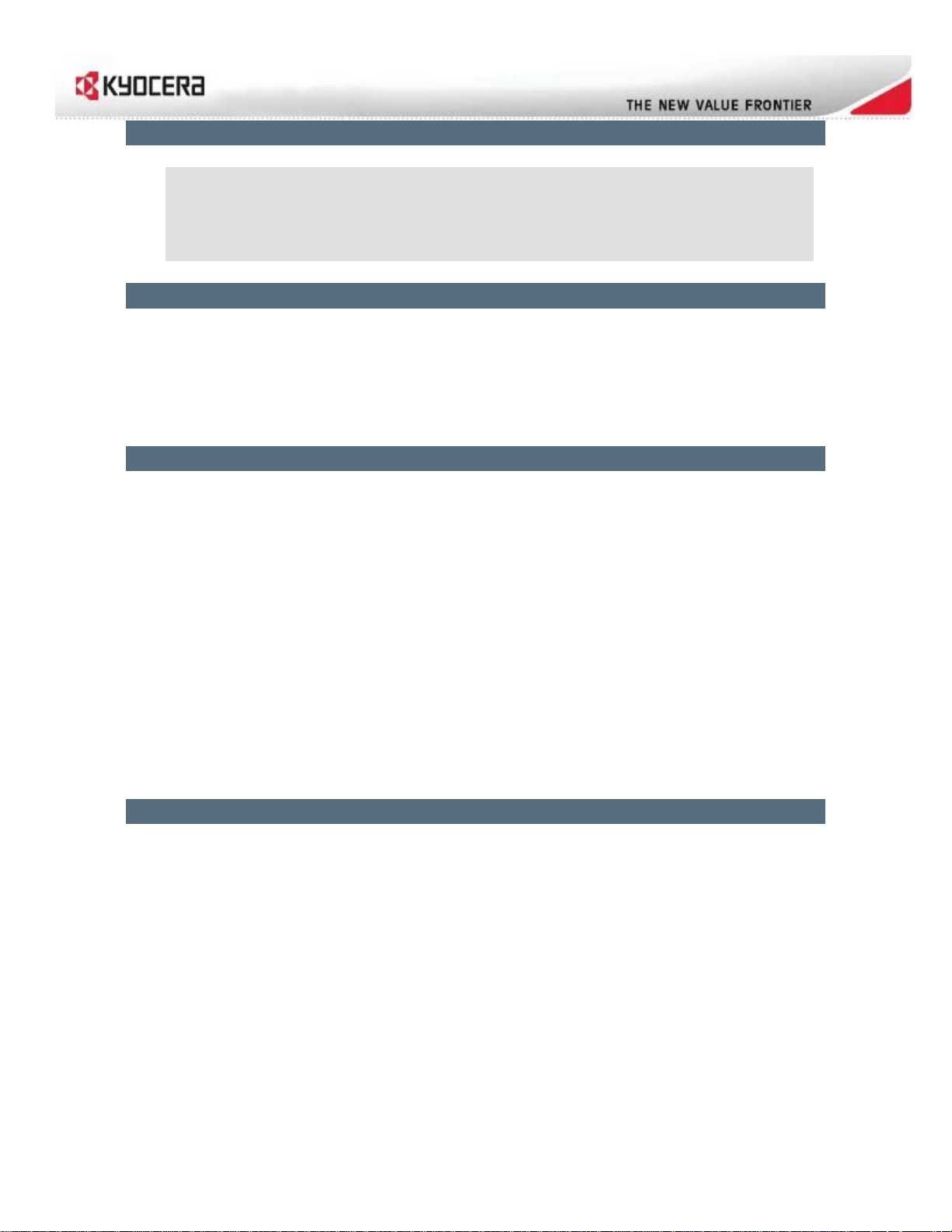
MENU AIDE
• De base
• Avancé
• Outils
• État
• Glossaire
AIDE DE BASE
• Assistant
• WAN
• Réseau
• DHCP
• Sans fil (Wi-Fi)
AIDE AVANCEE
• Serveur virtuel
• Applications spéciales
• Jeux
• Mise en forme de trafic
• Routage
• Contrôle des accès
• Filtre Web
• Filtre d'adresse MAC
• Paramètres du pare-feu
• Filtre entrant
• Sans-fil Avancé
• WISH
• Wi-Fi Protected Setup (WEP)
• Réseau avancé
• Reprise
AIDE SUR LES OUTILS
• Paramètres d'administrateur
• Heure
• Syslog
• Paramètres de courriel
• Système
• Microprogramme
• DNS dynamique
• Vérification de système
• Horaires
1 of 77
Page 2
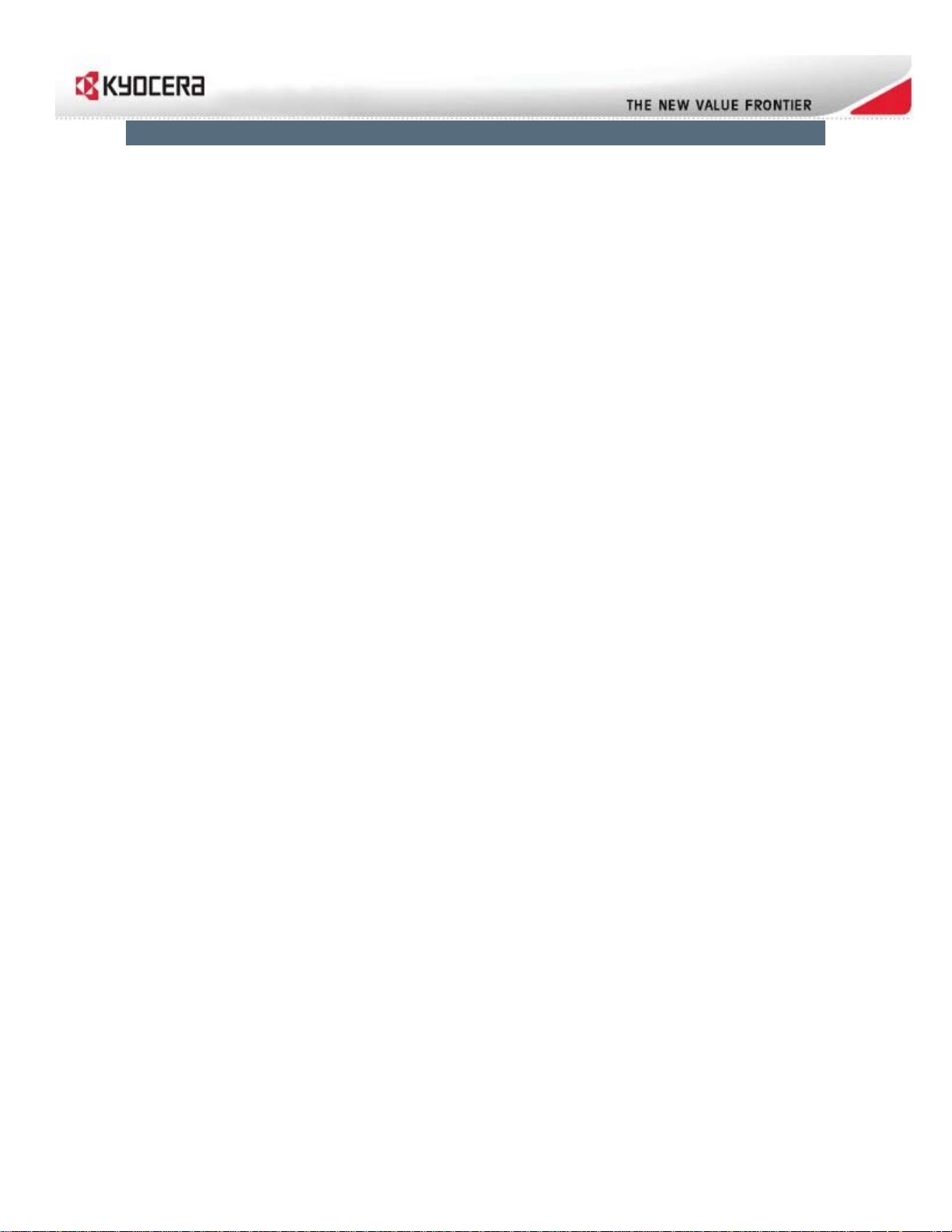
AIDE SUR L'ETAT
• Info routeur
• Sans fil (Wi-Fi)
• Routage
• Journaux
• Statistiques
• Sessions actives
• Sessions WISH
2 of 77
Page 3
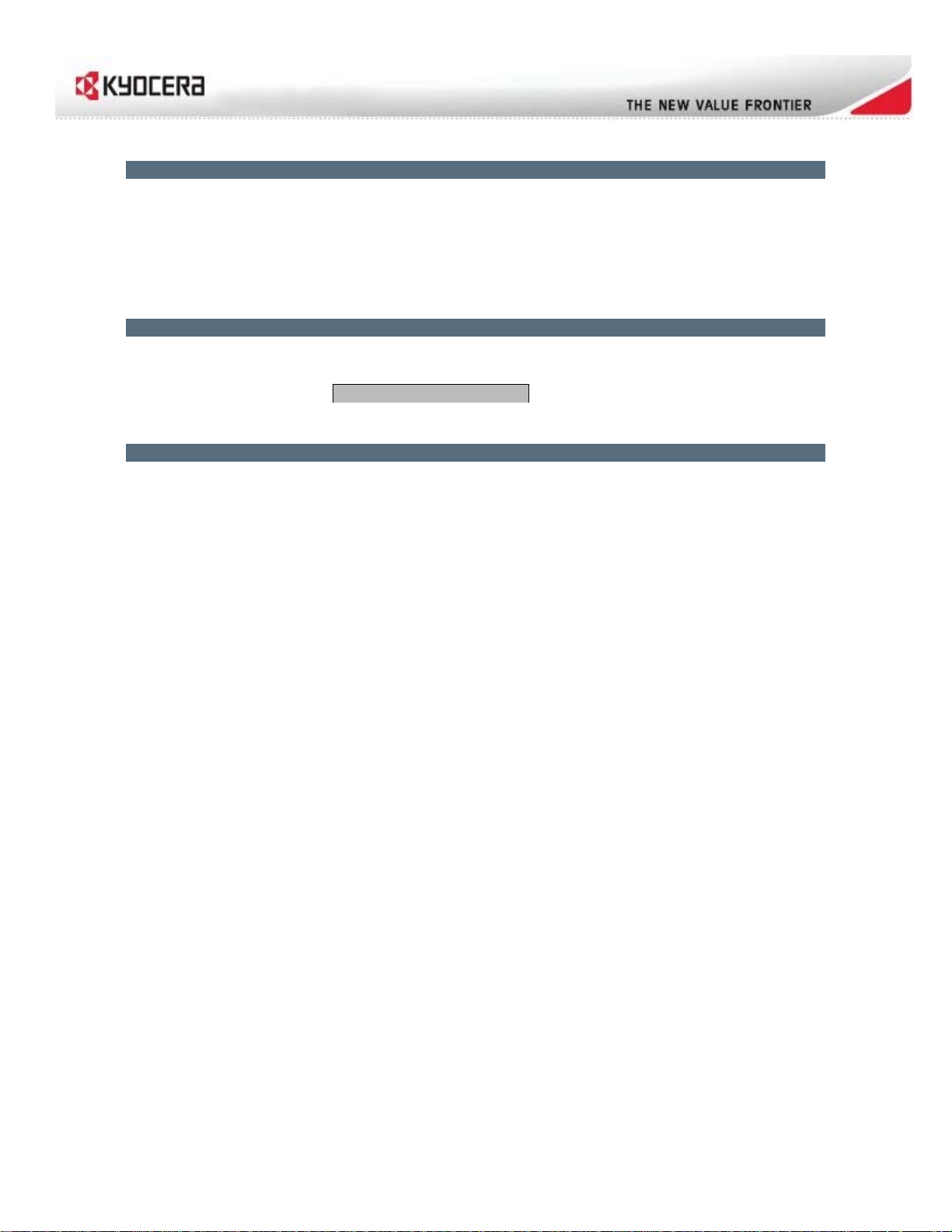
AIDE DE BASE
• Assistant
• WAN
• Réseau
• DHCP
• Sans fil (Wi-Fi)
ASSISTANT
Assistant d'installation
Si le monde du réseautage ne vous est pas familier et si vous n'avez jamais configuré de
routeur, cliquez sur Assistant de configuration. Cet assistant vous guidera à travers les
étapes de configuration de votre réseau.
WAN
La section Grand réseau (WAN) vous permet de configurer votre type de connexion cellulaire ou
câblée à Internet.
Authentification PPP du modem cellulaire (facultatif)
Certains fournisseurs de services sans fil demandent un nom d'utilisateur et un mot de
passe pour vous connecter sur PPP (protocole Point par Point). En général, les valeurs
par défaut du routeur seront opérationnelles et vous ne devrez les modifier que si votre
fournisseur vous le demande.
Type de connexion WAN câblée
Les divers types de connexion sont: IP statique, DHCP, PPPoE, PPTP et L2TP. Si vous
n'êtes pas certain de la méthode de connexion utilisée, veuillez communiquer avec votre
fournisseur d'accès Internet. Remarque : Si vous utilisez l'option PPPoE, vous devrez
vous assurer que tout logiciel client PPPoE sur vos ordinateurs est supprimé ou
désactivé.
Mode Grand réseau statique
Cette fonction est utilisée lorsque le FSI vous fournit une adresse IP prédéfinie qui ne
change pas. Les données IP sont entrées manuellement dans vos paramètres de
configuration IP. Vous devez entrer le Adresse IP, Masque de sous-réseau, et
Passerelle. Votre FAI vous fournit toutes ces informations.
Mode WAN DHCP
Méthode de connexion où le FSI attribue votre adresse IP lorsque votre routeur en
demande une au serveur du FSI. Certains FSI exigent que vous effectuiez une certaine
configuration avant que votre routeur ne puisse se connecter à Internet.
Nom de l'hôte: Certains FAI peuvent vérifier le nom d'hôte de votre ordinateur. Le nom
d'hôte identifie votre système auprès du serveur du FAI. Cette méthode permet de
déterminer que votre ordinateur est admissible à recevoir une adresse IP. Autrement dit,
cela permet de déterminer que vous payez pour les services offerts par le FAI.
3 of 77
Page 4
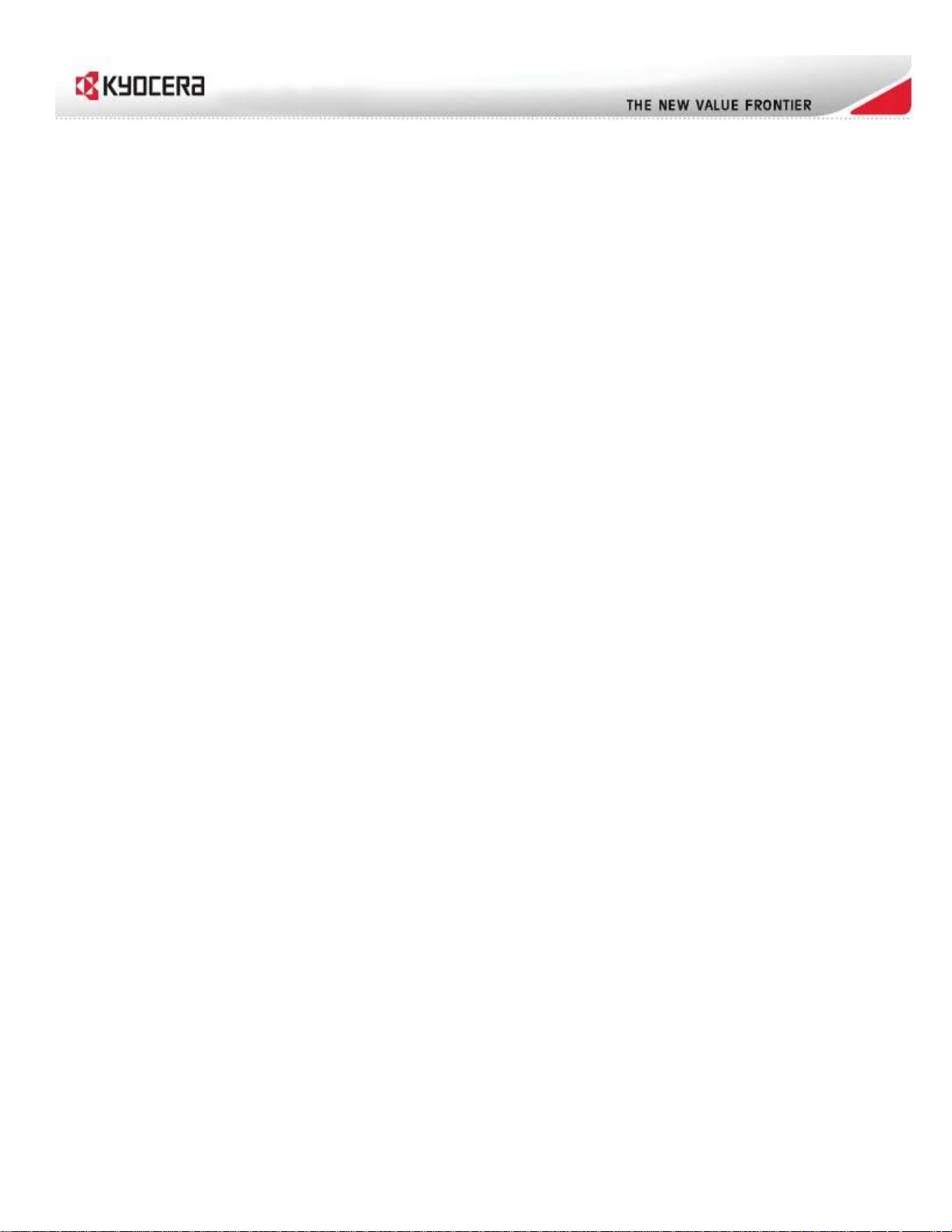
Utiliser la monodiffusion: Cette option est désactivée par défaut et devrait le rester tant
que le serveur DHCP du côté réseau étendu fournit correctement une adresse IP au
routeur. Toutefois, si le routeur ne réussit pas à obtenir du serveur DHCP une
adresse IP, ce serveur pourrait être un modèle qui fonctionne mieux avec des réponses
unicast (point à point). Dans ce cas, activez l'option Unicasting et regardez si le routeur
peut obtenir une adresse IP. Dans ce mode, le routeur accepte les réponses unicast du
serveur DHCP au lieu des réponses broadcast (diffusion multiple).
PPPoE
Sélectionnez cette option si votre FAI vous demande d'utiliser une connection PPPoE
(Point to Point Protocol over Ethernet). Les fournisseurs de connexion DSL utilisent en
général cette option. Avec cette méthode de connexion vous devez saisir un nom
d'utilisateur et un mot de passe (fourni par votre FAI) pour obtenir un accès Internet.
Les protocoles d'authentification pris en charge sont PAP et CHAP.
IP dynamique: Si les serveurs du FAI attribuent l'adressage IP du routeur à
l'établissement de la connexion, sélectionnez cette option.
IP statique: Si votre FAI vous a attribué une adresse IP statique, sélectionnez cette
option. Le FAI fournit la valeur Adresse IP.
Nom du service: Certains FSI pourraient exiger d'entrer un nom de service. Entrez un
nom de service seulement si votre FSI l'exige.
Mode de reconnexion: En général les connexions PPPoE ne sont pas activées de
manière permanente. Le routeur vous permet de régler le mode de reconnexion. Les
paramètres sont :
• Toujours activé: Une connexion à Internet est toujours gardée ouverte.
• Sur demande: Une connexion à Internet est effectuée si nécessaire.
• Mode manuel: Vous devez ouvrir l'interface de gestion Web et cliquer sur le
bouton Connecter chaque fois que vous désirez vous connecter à Internet.
Temps d'inactivité max.: Intervalle de temps durant lequel la machine peut rester
inactive avant l'arrêt de la connexion PPPoE. La valeur de temps d'inactivité maximum
ne s'applique qu'aux modes de reconnexion «Sur demande» et «Manuel».
PPTP
PPTP (Point-to-Point Tunneling Protocol, ou protocole de tunnellisation point à point)
utilise un réseau privé virtuel pour se connecter à votre FSI. Cette méthode de connexion
est utilisée principalement en Europe. Cette méthode de connexion exige d'entrer un
nom d'utilisateur et un mot de passe (fournis par votre fournisseur de services Internet)
pour accéder à Internet. Les protocoles d'authentification pris en charge sont PAP et
CHAP.
IP dynamique: Si les serveurs du FAI attribuent l'adressage IP du routeur à
l'établissement de la connexion, sélectionnez cette option.
4 of 77
Page 5
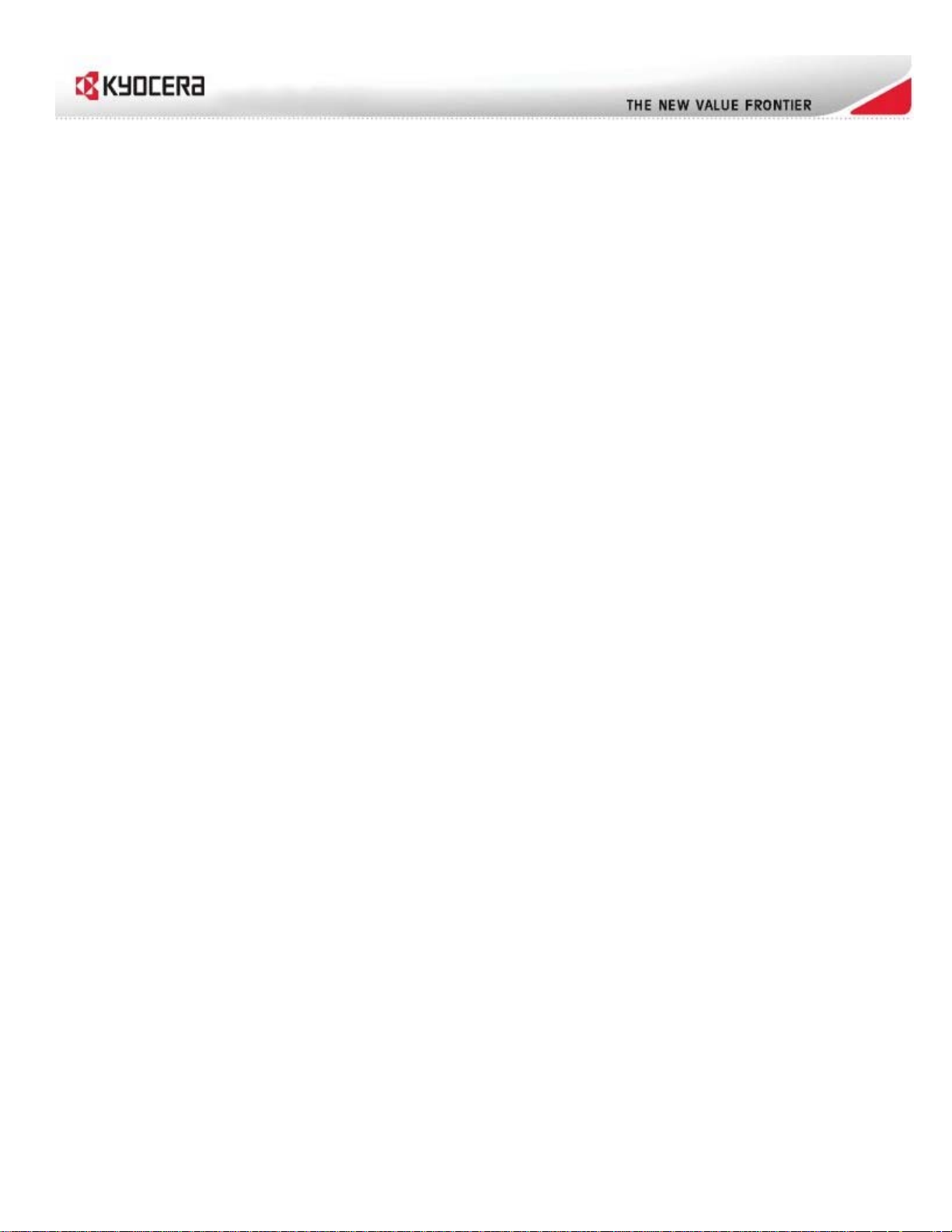
IP statique: Si votre FSI a attribué une adresse IP fixe, sélectionnez cette option. Le FSI
fournit les valeurs des champs suivants : Adresse IP PPTP, Masque de sous-réseau
PPTP, et Adresse IP de la passerelle PPTP.
Adresse IP du serveur PPTP: Le FAI fournit ce paramètre, si requis. La valeur peut être
la même que celle de l'adresse IP de la passerelle.
Reconnecter le mode: En général les connexions PPTP ne sont pas activées de
manière permanente. Le routeur vous permet de régler le mode de reconnexion. Les
paramètres sont :
• Toujours activé: Une connexion à Internet est toujours gardée ouverte.
• Sur demande: Une connexion à Internet est effectuée si nécessaire.
• Mode manuel: Vous devez ouvrir l'interface de gestion Web et cliquer sur le
bouton Connecter chaque fois que vous désirez vous connecter à Internet.
Temps d'inactivité max.: Intervalle de temps durant lequel la machine peut rester
inactive avant que la connexion PPTP soit coupée. La valeur maximale de temps
d'inactivité n'est utilisée qu'avec les modes de reconnexion «Sur demande» et «Manuel».
Protocole L2TP
L2TP (Layer Two Tunneling Protocol) utilise un réseau privé virtuel pour la connexion à
votre FSI. Cette méthode de connexion exige d'entrer un nom d'utilisateur et un mot de
passe (fournis par votre fournisseur de services Internet) pour accéder à Internet. Les
protocoles d'authentification pris en charge sont PAP et CHAP.
IP dynamique: Si les serveurs du FAI attribuent l'adressage IP du routeur à
l'établissement de la connexion, sélectionnez cette option.
IP statique: Si votre FSI a attribué une adresse IP fixe, sélectionnez cette option. Le FSI
fournit les valeurs des champs suivants : AdresseIP L2TP, Masque de sous-réseau
L2TP, et Adresse IP de la passerelle L2TP.
Adresse IP du serveur L2TP: Le FAI fournit ce paramètre, si requis. La valeur peut être
la même que celle de l'adresse IP de la passerelle.
Mode de reconnexion: En général les connexions L2TP ne sont pas activées de manière
permanente. Le routeur vous permet de régler le mode de reconnexion. Les paramètres sont :
• Toujours activé : Une connexion à Internet est toujours gardée ouverte.
• Sur demande: Une connexion à Internet est effectuée si nécessaire.
• Mode manuel: Vous devez ouvrir l'interface de gestion Web et cliquer sur le
bouton Connecter chaque fois que vous désirez vous connecter à Internet.
5 of 77
Page 6
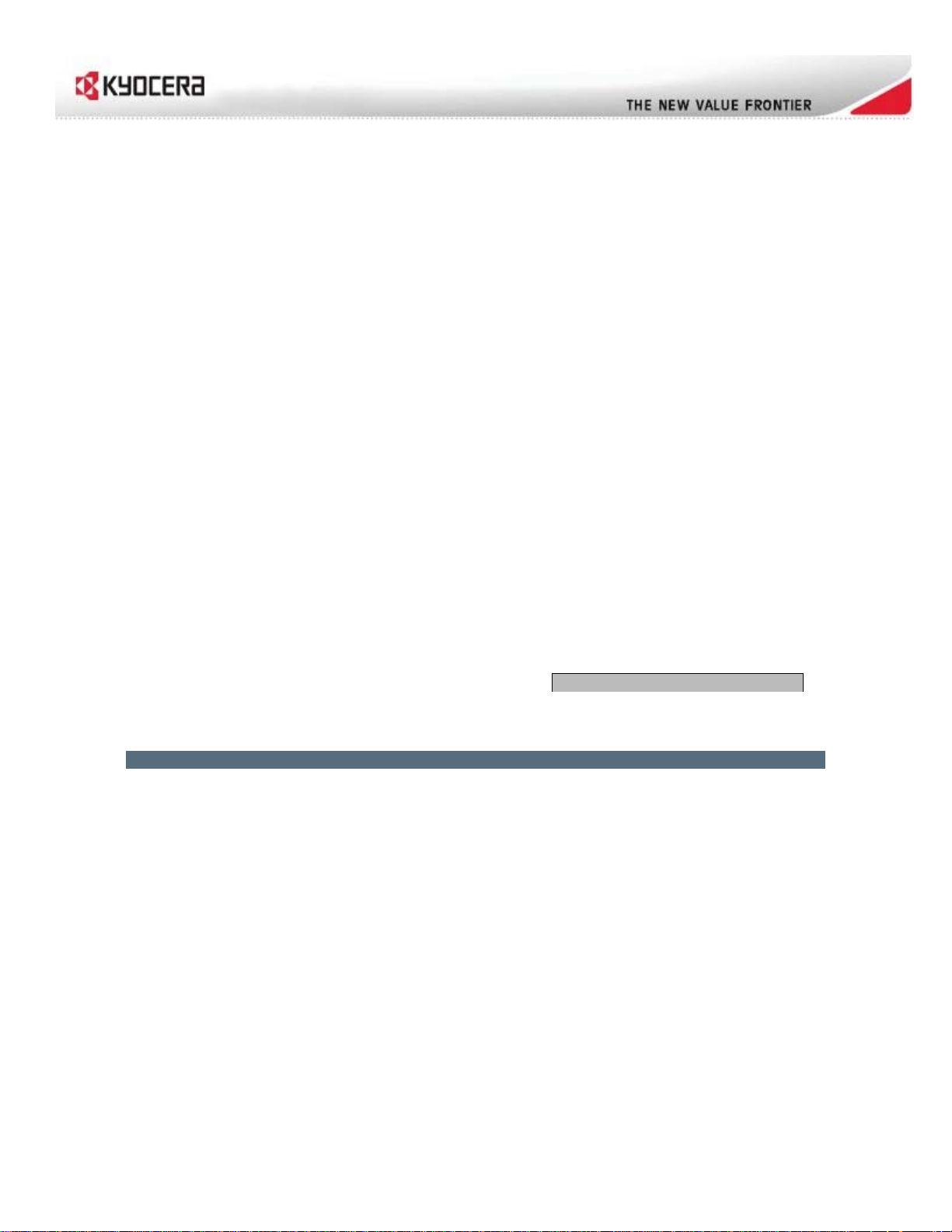
Temps d'inactivité max.: Intervalle de temps durant lequel la machine peut rester
inactive avant que le système mette fin à la connexion P2TP. La valeur de temps
d'inactivité maximum s'applique aux modes de reconnexion «Sur demande» et
«Manuel».
Les options suivantes s'appliquent à tous les modes grand réseau.
MTU: Le paramètre Maximum Transmission Unit (MTU) définit la taille maximale d'un
paquet (en octets) que le routeur enverra au réseau étendu. Si les périphériques LAN
envoient des paquets plus gros, le routeur les fractionnera en paquets plus petits.
Idéalement, vous devriez régler cette valeur en concordance avec la valeur MTU de la
connexion de votre FAI. Les valeurs courantes sont de 1 500 octets pour une connexion
Ethernet et de 1 492 octets pour une connexion PPPoE. Si la MTU du routeur est réglée
à une trop forte valeur, les paquets seront fragmentés en aval. Si la MTU a une valeur
trop basse, le routeur fragmentera les paquets sans nécessité et, dans les cas extrêmes,
sera incapable d'établir des connexions. Dans un cas comme dans l'autre, les
performances du réseau seront affectées.
Adresse MAC: Chaque périphérique de réseautage dispose de son adresse MAC
unique, attribuée par le fabricant. Certains FAI peuvent vérifier l'adresse MAC de votre
ordinateur. Certains FAI enregistrent l'adresse MAC de la carte réseau de l'ordinateur ou
du routeur, utilisée pour la connexion initiale au service. Le FAI n'autorise par la suite
l'accès à Internet qu'aux requêtes qui proviennent d'un ordinateur ou d'un routeur
affichant cette adresse MAC précise. L'adresse MAC de ce routeur diffère de l'adresse
MAC de l'ordinateur ou du routeur utilisé à l'origine pour établir la connexion au FAI. Si
vous devez changer l'interface Ethernet de grand réseau du routeur, tapez une
adresse MAC alternative (par exemple, l'adresse MAC du routeur qui s'est connecté
initialement au FSI) ou copiez l'adresse MAC d'un ordinateur. Pour copier l'adresse MAC
de l'ordinateur qui s'est connecté initialement au FSI, connectez-vous au routeur au
moyen de cet ordinateur, puis cliquez sur le bouton Cloner l'adresse MAC de votre PC.
L'interface de grand réseau utilisera alors l'adresse MAC de la carte réseau de votre
ordinateur.
RÉSEAU
Paramètres du routeur
Ce sont les paramètres d'interface du réseau local (LAN) pour le routeur. La
configuration des paramètres LAN du routeur est basée sur l'adresse IP et le masque de
sous-réseau indiqués dans cette section. L'adresse IP est également utilisée pour l'accès
à cette interface de gestion sur Web. Si vous n'avez pas de réseau existant, il est
recommandé d'utiliser les valeurs par défaut.
Adresse IP
Adresse IP de votre routeur sur le réseau local. Les paramètres de votre réseau local
sont basés sur l'adresse attribuée ici. Par exemple, 192.168.0.1.
Masque de sous-réseau
Le masque de sous-réseau de votre routeur de réseau local.
6 of 77
Page 7
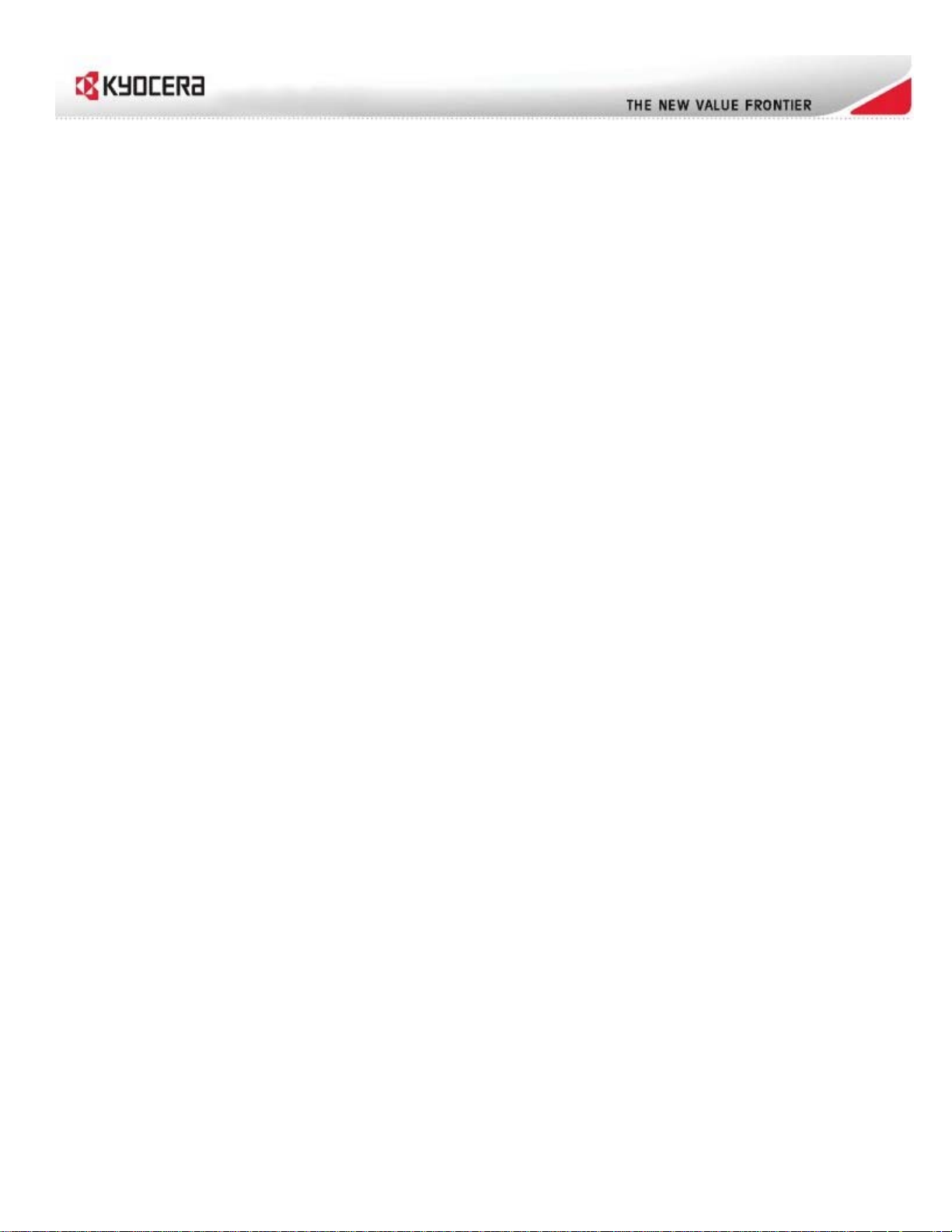
Nom de domaine local
Cette entrée est facultative. Entrez un nom de domaine pour le réseau local. Les
ordinateurs du réseau local utiliseront ce nom de domaine lorsqu'ils obtiendront une
adresse du serveur DHCP intégré du routeur. Par exemple, si vous entrez
monréseau.net ici et que vous disposez d'un ordinateur portable côté réseau local
nommé christian, cet ordinateur sera désigné sous le nom christian.monréseau.net.
Notez cependant que le nom de domaine entré peut être remplacé par celui obtenu
auprès du serveur DHCP de liaison ascendante du routeur.
Relais DNS
Lorsque la fonction de relais DNS est activée, le routeur joue le rôle d'un serveur DNS.
Les requêtes DNS transmises au routeur sont réacheminées au serveur DNS du FAI.
Cette méthode permet aux ordinateurs du réseau local d'utiliser une adresse DNS
constante, même lorsque le routeur obtient une adresse de serveur DNS différente d'un
FAI lors du rétablissement d'une connexion au grand réseau. Il est recommandé de
désactiver la fonction de relais DNS si vous prévoyez utiliser un serveur DNS côté
réseau local en tant que serveur virtuel.
Serveur DNS principal, serveur DNS auxiliaire
Entrez les adresses IP des serveurs DNS. Laissez le champ du serveur secondaire vide
s'il n'est pas utilisé.
RIP (Routing Information Protocol) (protocole d'information de routage)
Utilisée pour diffuser des données de routage parmi les routeurs.
Activer le protocole RIP
Activez RIP si cela est indiqué par le FSI, si le réseau local comporte plusieurs routeurs
ou si le réseau comporte des périphériques avec adresse IP automatique.
Mode d'exploitation RIP
Ce routeur prend en charge les versions 2 et 1 de la spécification RIP.
V1. Utiliser cette version si aucun routeur ne prend en charge la version 2.
V2 Broadcast. À utiliser si certains routeurs prennent en charge la version 2; d'autres
n'acceptent que la version 1.
Multidiffusion V2. Utilisez cette option s'il s'agit du seul routeur sur le réseau local ou si
tous les routeurs prennent en charge la version 2.
Router Metric (métrologie du routeur)
Coût additionnel de routage d'un paquet passant à travers ce routeur. La valeur
habituelle d'un simple réseau est 1. Cette valeur métrique s'ajoute aux routes apprises
des autres routeurs; elle ne s'ajoute pas aux routes statiques ou du système.
7 of 77
Page 8
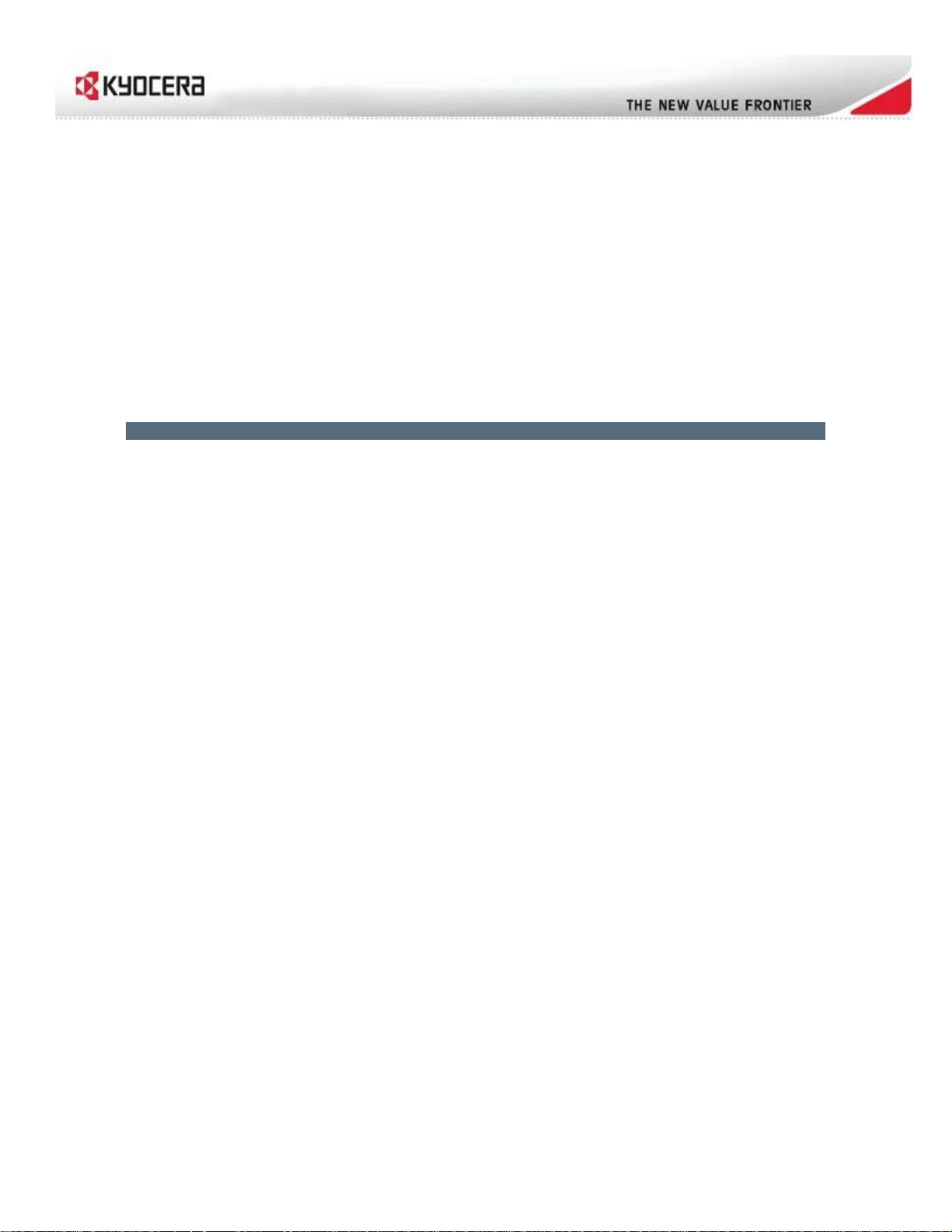
Fonctionne comme routeur par défaut
Faire de ce routeur la destination préférée des paquets qui n'y sont pas normalement
destinés.
Accepter les mises à jour WAN
Pour des raisons de sécurité, désactivez cette option, sauf demande contraire de votre
FAI.
Mot de passe RIP
RIP version 2 prend en charge l'utilisation d'un mot de passe pour limiter l'accès aux
routeurs par le protocole RIP. Si le FSI ou un routeur de réseau local exige un mot de
passe RIP, entrez-le ici.
DHCP
Paramètres du serveur DHCP
DHCP signifie Dynamic Host Configuration Protocol (protocole de configuration
dynamique de l'hôte). La section DHCP permet de configurer le serveur DHCP pour qu'il
attribue des adresses IP aux ordinateurs et aux autres périphériques sur le réseau local.
Activer le serveur DHCP
Une fois que votre routeur sera correctement configuré et cette option activée, le serveur
DHCP gèrera les adresses IP et autres données de configuration réseau pour les
ordinateurs et les autres périphériques connectés à votre réseau local. Vous n'aurez pas
à vous en occuper.
Les ordinateurs (et autres périphériques) connectés à votre réseau local ont également
besoin d'une configuration TCP/IP réglée à «DHCP» ou «Obtenir une adresse IP
automatiquement».
Lorsque vous choisissez Activer le serveur DHCP, les options suivantes sont affichées.
Plage d'adresses IP du serveur DHCP
Ces deux valeurs IP (de et à) définissent la plage des adresses IP utilisées par la serveur
DHCP lors de l'affectation d'adresses aux ordinateurs et périphériques du réseau local.
Les adresses hors plage ne sont pas gérées par le serveur DHCP et peuvent, par
conséquent, être utilisées pour les périphériques configurés de façon manuelle ou les
périphériques qui ne peuvent pas recourir à DHCP pour obtenir automatiquement les
informations d'adresse réseau.
Un ordinateur ou un appareil manuellement configuré peut avoir une adresse résidant
dans cette plage. Dans ce cas, l'adresse doit être réservée (voir Réservation DHCP cidessous), afin que le serveur DHCP sache que cette adresse particulière ne peut être
utilisée que par un ordinateur ou un appareil spécifique.
Votre routeur, par défaut, possède une adresse IP statique de 192.168.0.1. Ceci signifie
que les adresses de 192.168.0.2 à 192.168.0.254 sont disponibles pour allocation par le
serveur DHCP.
8 of 77
Page 9
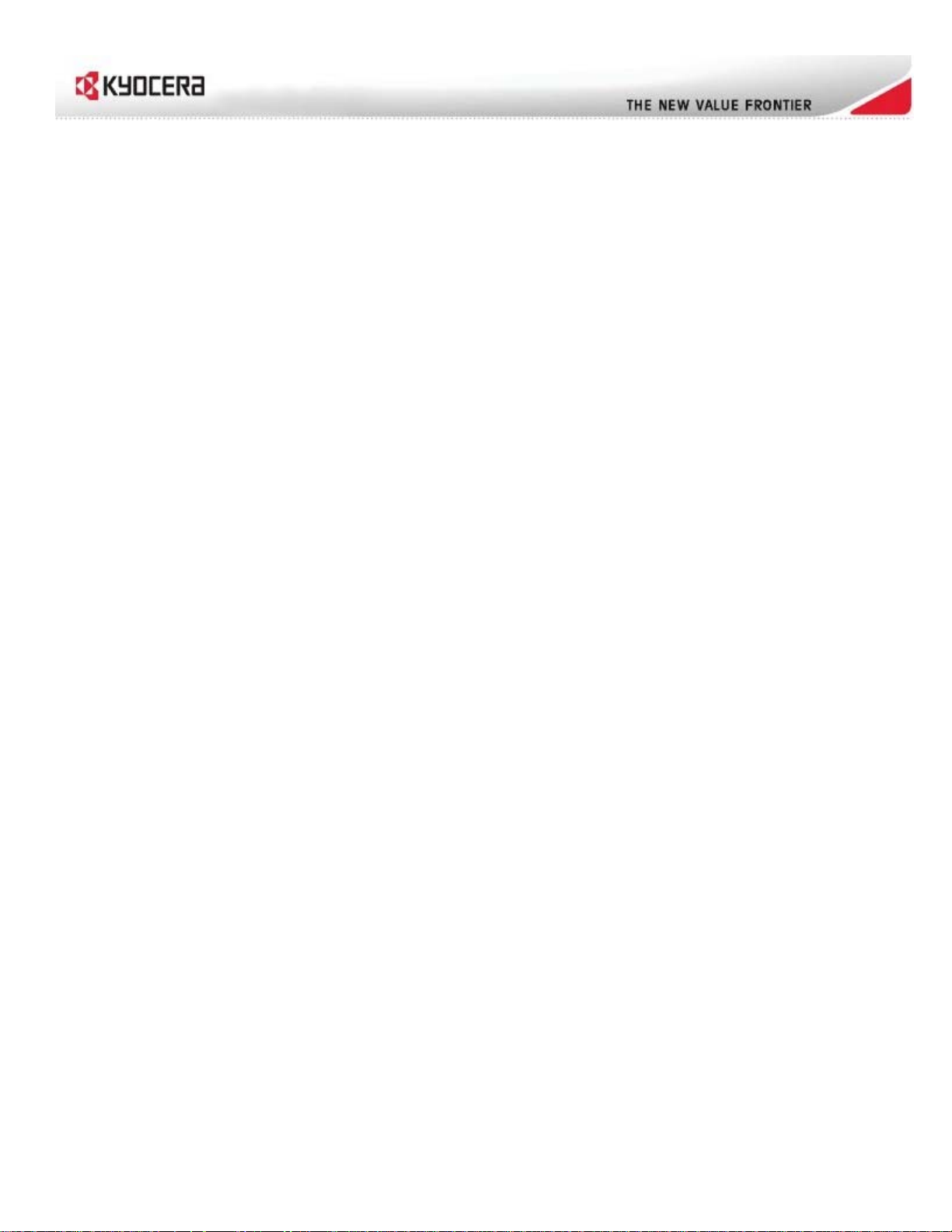
Exemple:
Votre routeur utilise 192.168.0.1 comme adresse IP. Vous avez attribué l'adresse IP
statique 192.168.0.3 à un ordinateur que vous souhaitez désigner à titre de serveur Web.
Vous avez attribué l'adresse IP statique 192.168.0.4 à un autre ordinateur que vous
souhaitez désigner à titre de serveur FTP. Par conséquent, l'adresse IP de début de la
plage d'adresses IP DHCP doit être 192.168.0.5 ou plus élevée.
Exemple:
Supposons que vous configurez le serveur DHCP pour gérer les adresses comprises
entre 192.168.0.100 et 192.168.0.199. Cela signifie que les adresses de 192.168.0.3 à
192.168.0.99 et de 192.168.0.200 à 192.168.0.254 ne sont PAS gérées par le
serveur DHCP. Les ordinateurs et les périphériques qui utilisent des adresses comprises
dans ces plages non gérées doivent être configurés manuellement. Supposons que vous
avez un serveur Web utilisant l'adresse 192.168.0.100, qui a été configurée
manuellement. Comme cette adresse est comprise dans la plage « gérée », vous devez
créer une réservation pour cette adresse et établir la correspondance avec l'ordinateur
approprié (voir Client DHCP statique ci-dessous).
Temps de bail DHCP
Période durant laquelle un ordinateur peut posséder une adresse IP avant que le
système lui demande de renouveler le bail. Le bail fonctionne exactement comme un bail
de location d'appartement. Le bail initial indique la durée du bail jusqu'à expiration. Si le
«locataire» souhaite garder l'adresse lorsque le bail est venu à expiration, un nouveau
bail est établi. Si le bail expire et que son utilisateur n'a plus besoin de l'adresse, celle-ci
peut alors être allouée à un autre locataire.
Toujours Broadcast
Cette option peut demeurer désactivée si tous les ordinateurs du réseau réussissent à
obtenir leurs adresses IP du serveur DHCP du routeur, tel que prévu. Si l'un des
ordinateurs du réseau n'obtient pas d'adresse IP du serveur DHCP du routeur, il se peut
qu'il utilise un ancien client DHCP qui désactive l'indicateur de diffusion des paquets
DHCP. L'activation de cette option permet au routeur de toujours diffuser ses réponses à
tous les clients et de contourner ainsi le problème, au détriment d'une augmentation de
trafic de diffusion sur le réseau local.
Information du NetBIOS
Cochez cette case pour autoriser le serveur DHCP à fournir des paramètres de
configuration NetBIOS aux hôtes du réseau local. NetBIOS permet aux hôtes du réseau
local de découvrir tous les autres ordinateurs au sein du réseau, par ex. dans le
voisinage réseau.
Obtenir l'information NetBIOS du WAN
Si l'option d'avertissement NetBIOS est activée, activer ce paramètre entraîne
l'acquisition de l'information WINS du côté réseau à distance, si disponible. Désactivez
ce paramètre pour effectuer une configuration manuelle.
9 of 77
Page 10
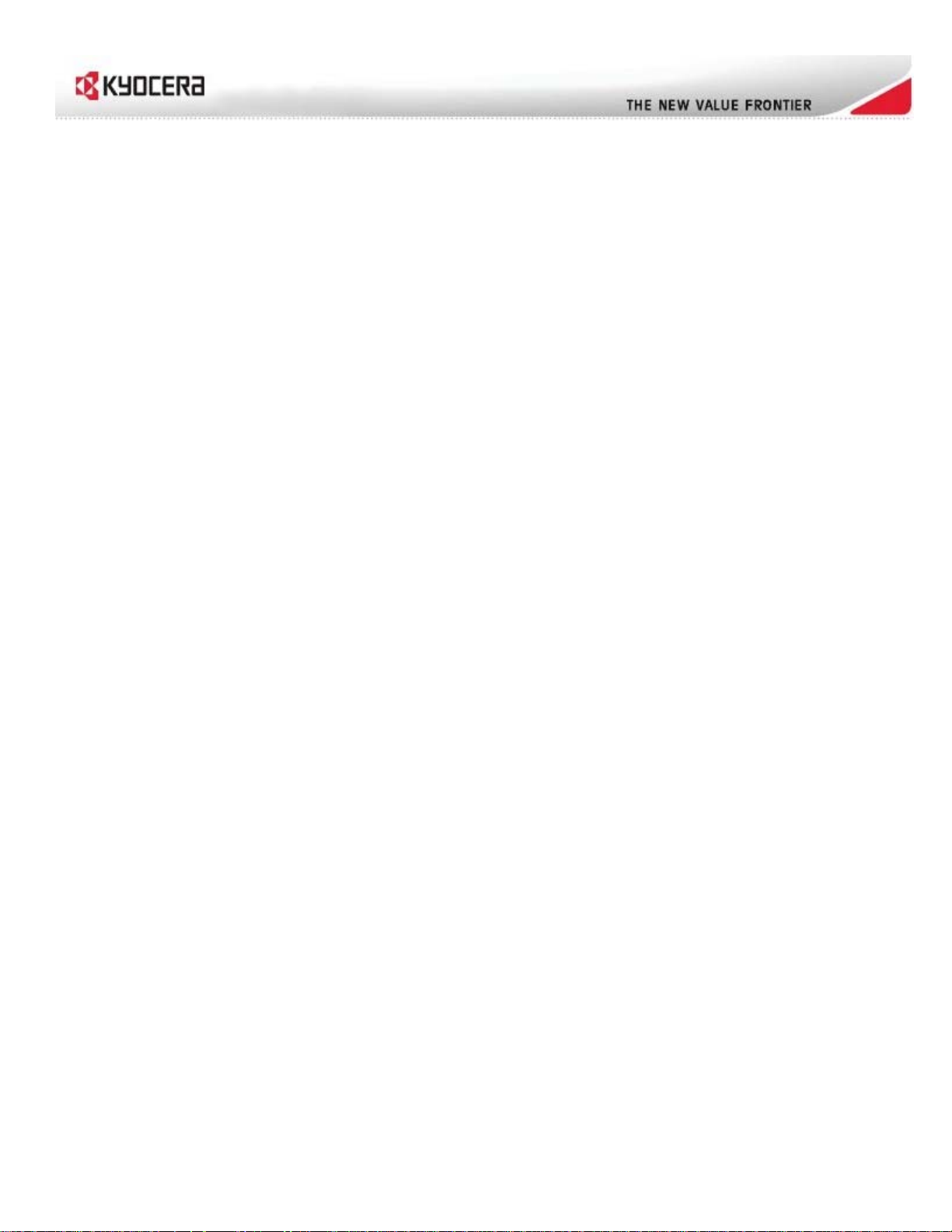
Adresse IP du serveur WINS primaire
Configurer l'adresse IP du serveur WINS préféré. Les serveurs WINS stockent des
informations sur les hôtes du réseau, ce qui permet aux hôtes de s'enregistrer et de
découvrir les autres hôtes disponibles, par exemple pour une utilisation avec le voisinage
réseau. Ce paramètre n'a aucun effet si l'option Obtenir les informations NetBIOS du
grand réseau est activée.
Adresse IP du serveur WINS secondaire
Configurez l'adresse IP du serveur WINS de secours, le cas échéant. Ce paramètre n'a
aucun effet si l'option Obtenir les informations NetBIOS du grand réseau est activée.
Portée NetBIOS
Ce champ concerne un paramètre avancé et il est généralement laissé vide. Permet de
configurer un nom de domaine NetBIOS sous lequel les hôtes du réseau fonctionnent.
Ce paramètre n'a aucun effet si l'option Obtenir les informations NetBIOS du grand
réseau est activée.
Mode d'enregistrement du NetBIOS
Indique quels hôtes du réseau exécuteront l'enregistrement et la recherche de nom
NetBIOS.
Nœud H, indiquant un mode hybride de fonctionnement. Une première tentative est
effectuée avec les serveurs WINS, s'il en existe, suivie par une diffusion au réseau local.
Ce mode est généralement préférable si vous avez configuré des serveurs WINS.
Nœud M (valeur par défaut), indiquant un mode mixte de fonctionnement. La première
opération de diffusion vise à enregistrer les hôtes et à découvrir d'autres hôtes; si
l'opération échoue, une tentative est effectuée avec les serveurs WINS, s'il en existe. Ce
mode favorise l'opération de diffusion, qui peut être préférable si les serveurs WINS sont
accessibles par un lien réseau lent et si la majorité des services réseau (serveurs,
imprimantes, etc.) sont sur le réseau local.
P-Node; indication de n'utiliser que des serveurs WINS UNIQUEMENT. Ce paramètre est
utile pour forcer tout transfert NetBIOS à s'exécuter sur les serveurs WINS configurés.
Vous devez avoir configuré au moins l'adresse IP du serveur WINS primaire pour qu'elle
pointe vers un serveur WINS en fonction.
B-Node, ceci indique d'utiliser le mode broadcast (diffusion générale) sur le réseau local
UNIQUEMENT. Ce paramètre est utile lorsqu'il n'existe aucun serveur WINS disponible;
il est toutefois conseillé d'essayer d'abord l'option M-Node.
Ce paramètre n'a aucun effet si l'option Obtenir les informations NetBIOS du grand
réseau est activée.
Nombre de clients DHCP dynamique
Dans cette section, vous pouvez voir quels sont les périphériques de réseau local qui
louent actuellement des adresses IP.
10 of 77
Page 11
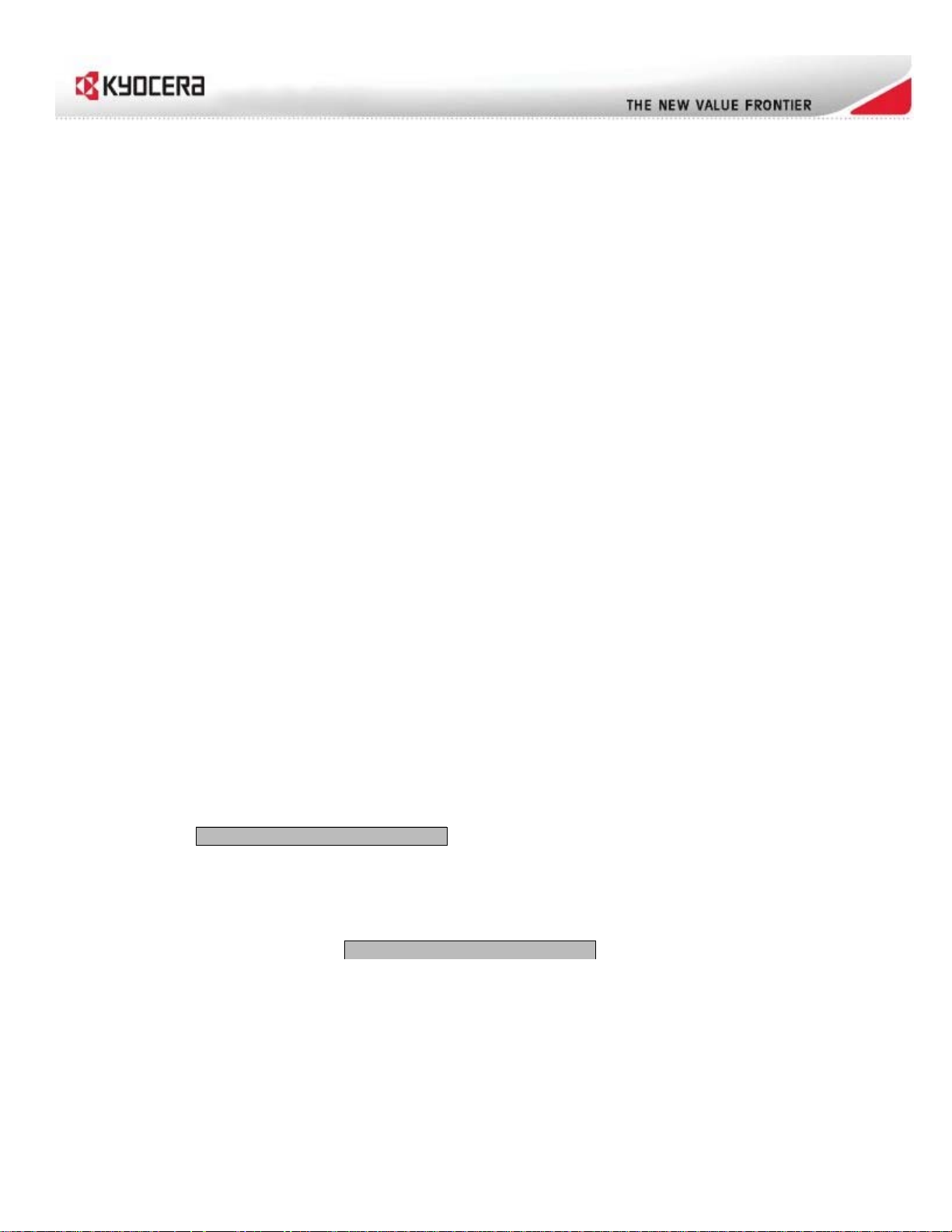
Revoke
L'option Revokeest disponible pour le cas où la table de baux est pleine ou presque
pleine, que vous avez besoin de récupérer de l'espace pour de nouvelles entrées, et que
vous savez que certaines adresses allouées ne sont plus nécessaires. Cliquer sur
Revoke annule le bail d'un périphérique LAN particulier et libère une entrée dans la table
des baux. N'utilisez cette option que si le périphérique n'a plus besoin de l'adresse IP car,
par exemple, il a été retiré du réseau.
Réserver
L'option de Réserver convertit cette attribution d'adresse IP dynamique en une
réservation DHCP et ajoute l'entrée correspondante dans la liste de réservations DHCP.
Ajouter/modifier une réservation DHCP
Cette option permet de réserver des adresses IP et d'assigner la même adresse IP au
périphérique réseau, avec l'adresse MAC spécifiée, chaque fois que celui-ci demande
une adresse IP. Cette option revient pratiquement à utiliser une adresse IP statique pour
le périphérique, sauf que celui-ci doit quand même obtenir une adresse IP auprès du
routeur. Le routeur attribue chaque fois la même adresse IP au périphérique. Les
réservations DHCP sont utiles pour les serveurs sur le réseau local qui hébergent des
applications (Web et FTP, par exemple). Les serveurs de votre réseau doivent utiliser
une adresse IP statique ou bien vous devez activer cette option.
Nom de l'ordinateur
Vous pouvez attribuer un nom pour chaque ordinateur disposant d'une adresse IP
réservée. Cette méthode pourrait vous aider à identifier les ordinateurs auxquels les
adresses sont attribuées. Exemple : Serveur de jeu.
Adresse IP:
Adresse du réseau local que vous désirez réserver.
Adresse MAC
Pour entrer l'adresse MAC de votre système, saisissez-la manuellement ou connectezvous à l'interface de gestion WEB du routeur sur le système et cliquez sur le bouton
Copier l'adresse MAC de votre PC.
Une adresse MAC est généralement indiquée sur une étiquette placée sous un
périphérique de réseau. L'adresse MAC comprend douze chiffres. Chaque paire de
chiffres hexadécimaux est séparée par des tirets ou des deux points, par ex. : 00-0D-8811-22-33 ou 00:0D:88:11:22:33. Si le périphérique est un ordinateur et qu'il intègre déjà
une carte réseau, vous pouvez vous connecter au routeur par le biais du PC. Cliquez
ensuite sur le bouton Copier l'adresse MAC de votre PC pour saisir l'adresse MAC de
la machine.
11 of 77
Page 12
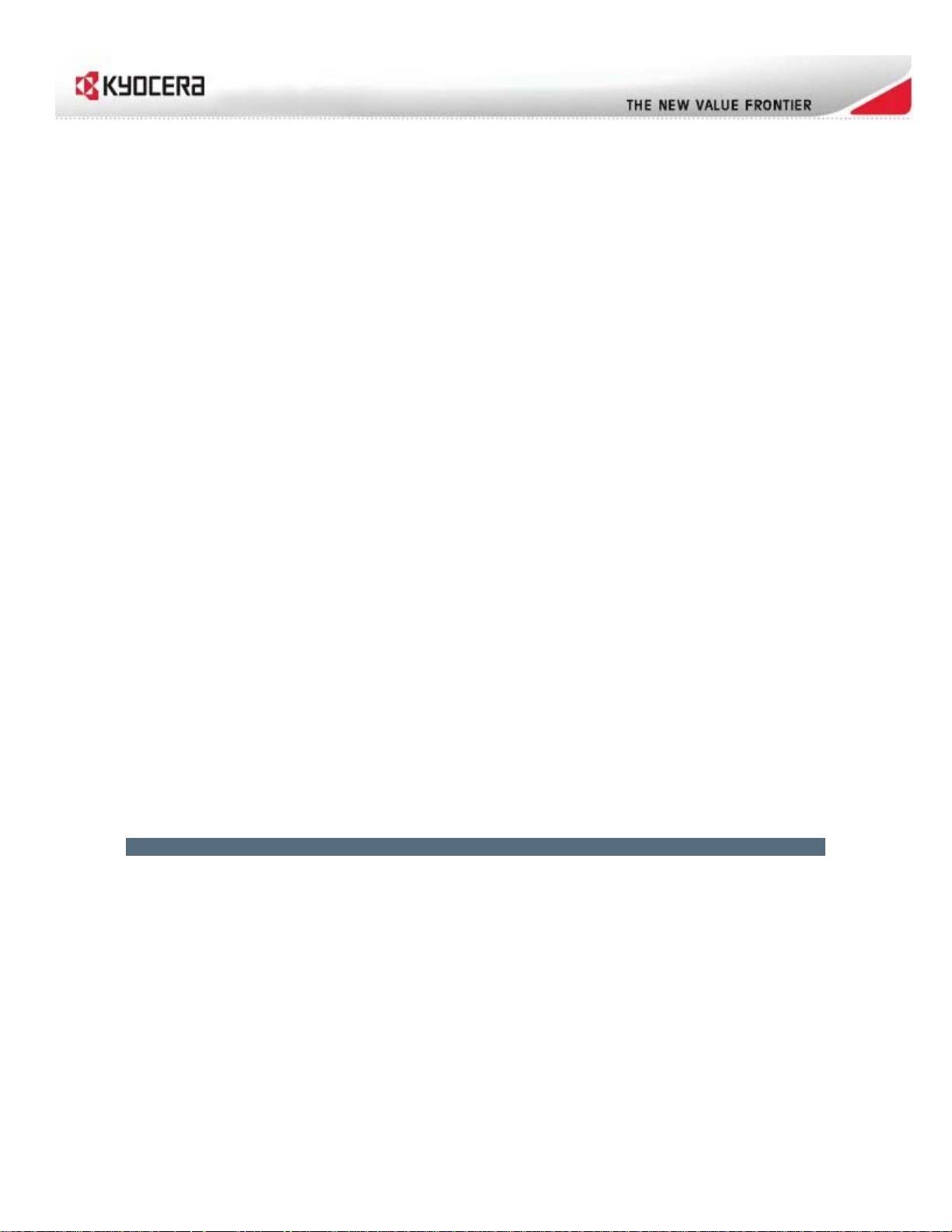
Vous pourriez également repérer une adresse MAC dans un système d'exploitation visé
en suivant les étapes ci-dessous :
Windows 98
Windows Me
Windows 2000
Windows XP
Mac OS X Allez au menu Apple, sélectionnez l'option Préférences système, puis
Activer
Indique si l'entrée sera active ou inactive.
Enregistrer/Mettre à jour
Enregistrez les modifications apportées dans la liste suivante.
Effacer
Réinitialisez cette zone de l'écran en annulant toute modification que vous avez
apportée.
Liste des réservations DHCP
Montre les clients pour lesquels vous avez spécifié que les adresses DHCP sont
réservées. Cochez la case à gauche «Activer» pour activer ou désactiver directement la
valeur saisie. Il est possible de changer une entrée en cliquant sur l'icône Modifier, ou de
l'éliminer en cliquant sur l'icône Supprimer. Si vous cliquez sur l'icône Modifier, l'élément
est mis en surbrillance et la section de modification de réservation DHCP est activée
pour modification.
Allez au menu Démarrer, sélectionnez Exécuter, tapez winipcfg, puis
appuyez sur Entrée. Une fenêtre instantanée s'affiche. Sélectionnez
dans le menu déroulant l'adaptateur approprié pour afficher son
adresse à l'écran. C'est l'adresse MAC de l'appareil.
Au menu Démarrer, sélectionnez Programmes, Accessoires, puis
Invite de commandes. À l'invite, tapez ipconfig /all et appuyez sur
Entrée. L'adresse physique affichée pour la carte de connexion au
routeur est l'adresse MAC.
Réseau, puis l'adaptateur Ethernet qui assure la connexion au routeur.
Cliquez sur le bouton Ethernet; l'ID Ethernet apparaît dans la liste.
C'est le même que l'adresse MAC.
SANS FIL (WI-FI)
La section Sans fil permet de configurer les paramètres de votre routeur. Veuillez noter que les
modifications apportées dans cette section pourraient devoir être dupliquées sur les clients sans
fil que vous souhaitez connecter à votre réseau sans fil.
Pour protéger votre confidentialité, utilisez le mode de sécurité sans fil pour configurer les
fonctions connexes. Cet appareil est compatible avec les trois modes de sécurité sans fil
suivantes : WEP, WPA Personnel et WPA Entreprise. WEP est la norme de chiffrement sans fil
d'origine. WPA offre un plus haut niveau de sécurité. WPA Personnel ne nécessite aucun serveur
d'authentification. L'option WPA Entreprise nécessite un serveur d'authentification RADIUS.
12 of 77
Page 13
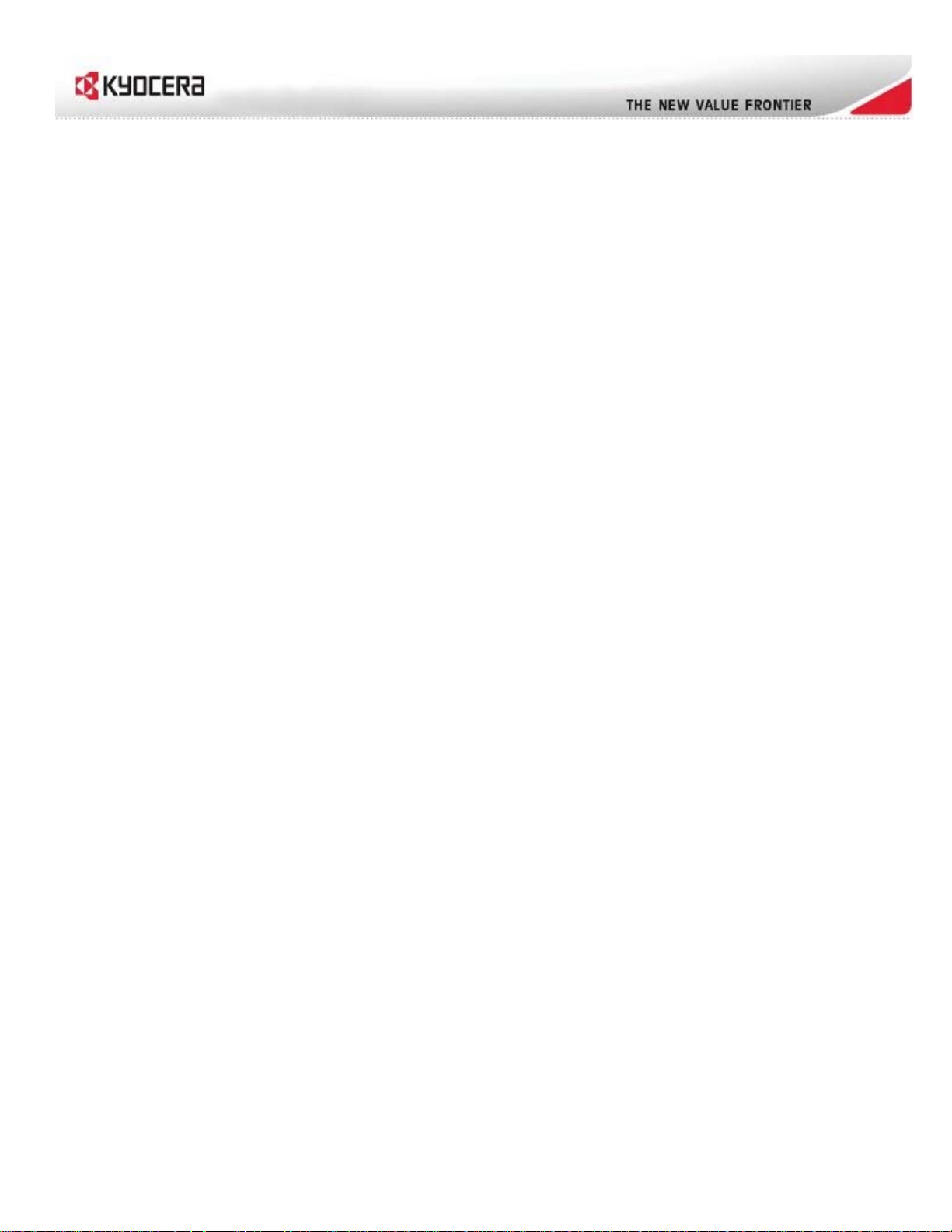
Ajouter des périphériques sans fil avec l'assistant WPS (Wi-Fi Protected Setup )
Cet assistant vous aide à ajouter des périphériques sans fil au réseau à l'aide du
protocole Wi-Fi Protected Setup.
L'assistant vous demandera d'entrer le NIP de l'appareil, ou d'appuyer sur le bouton de
configuration de cet appareil. Si l'appareil prend en charge la fonction Wi-Fi Protected
Setup et qu'il possède un bouton de configuration, vous pouvez ajouter cet appareil au
réseau en appuyant sur son bouton puis sur celui du routeur dans les 60 secondes qui
suivent. Le voyant d'état du routeur clignotera trois fois si l'appareil a été ajouté avec
succès au réseau.
Il existe plusieurs façons d'ajouter un dispositif sans fil à votre réseau. L'accès au réseau
sans fil est géré par un registraire. Le registraire n'autorise l'accès d'un dispositif au
réseau sans fil que si vous avez entré le NIP ou appuyé sur le bouton Configuration de
l'accès Wi-Fi protégé du dispositif. Le routeur agit à titre de registraire pour le réseau,
bien que d'autres dispositifs puissent également jouer ce rôle.
Activer le sans fil
Cette option active ou désactive la fonction de connexion sans fil du routeur. Lorsque
vous activez cette option, les paramètres suivants sont en vigueur.
Nécessite une ouverture de session utilisateur
Cette option désactive et active la fonction de nom d'utilisateur du routeur. Si l'option est
activée, l'utilisateur doit entrer un mot de passe pour pouvoir accéder à Internet. Cette
option limite également l'accès Internet à un maximum de 32 clients simultanés.
Nom du réseau sans fil
Nom qui s'affiche dans la liste lorsque vous recherchez les réseaux sans fil disponibles (à
moins que l'état de visibilité ne soit réglé à Invisible, voir plus bas). Ce nom est
également connu sous le nom de SSID. Il est fortement recommandé, à des fins de
sécurité, de changer le nom de réseau prédéfini.
Activer l'option Scan canal auto
Si vous sélectionnez cette option, le routeur trouvera automatiquement le canal subissant
le moins d'interférences et l'utilisera pour le réseau sans fil. Si vous désactivez cette
option, le routeur utilisera le canal que vous avez indiqué à l'aide de l'option Canal sans
fil suivante.
Canal sans fil
Un réseau sans fil utilise des canaux particuliers dans le spectre du sans-fil pour traiter
les communications entre clients. Certains canaux utilisés dans votre zone peuvent subir
des interférences générées par d'autres dispositifs électroniques. Choisissez le canal le
plus clair pour aider à optimiser les performances et la couverture de votre réseau sans
fil.
13 of 77
Page 14
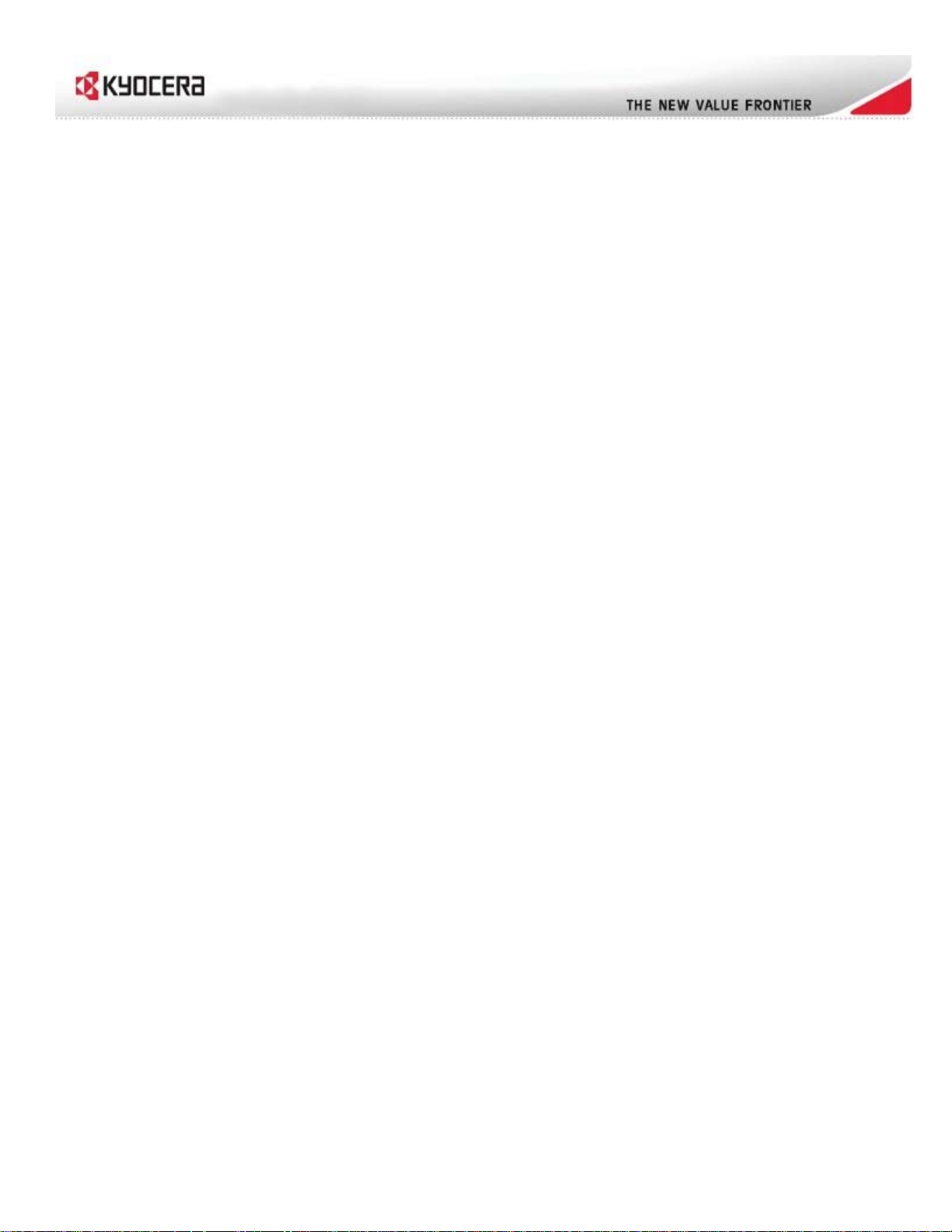
Mode 802.11
Si tous les périphériques sans fil que vous désirez connecter à ce routeur peuvent utiliser
pour cela le même mode de transmission, il vous est possible d'améliorer un peu les
performances en choisissant le mode «Seulement» approprié. Si certains de vos
périphériques utilisent un mode de transmission différent, choisissez le mode «Mixe»
approprié.
Largeur de canal
L'option Auto 20/40 MHz est habituellement préférable. Les autres options servent pour
des circonstances spéciales.
Débit de transmission
Par défaut, le débit de transmission le plus élevé est sélectionné. Vous avez la possibilité
de sélectionner la vitesse, si nécessaire.
État visibilité
L'option Invisible vous permet de masquer votre réseau sans fil. Lorsque cette option est
réglée sur Visible, le nom de votre réseau sans fil est diffusé à tous les utilisateurs situés
dans la portée de votre signal. Si vous n'utilisez aucun mode de chiffrement ils pourront
se connecter à votre réseau. Lorsque le mode Invisible est activé, vous devez entrer
manuellement sur le système client le nom du réseau sans fil (SSID) pour vous
connecter au réseau.
Mode de sécurité
Si aucun de ces modes de chiffrement n'est sélectionné, les transmissions sans fil en
provenance ou à destination de votre réseau sans fil pourront être interceptées et
interprétées facilement par des utilisateurs non autorisés.
WEP
Méthode de chiffrement des données pour les communications sans fil visant à fournir le
même niveau de confidentialité qu'un réseau câblé. Le chiffrage WEP est moins sûr que
le chiffrage WPA. Pour obtenir l'accès à un réseau WEP, vous devez connaître la clé. La
clé est une chaîne de caractères que vous créez. Si vous utilisez le WEP, vous devez
définir le niveau de chiffrement. La longueur de la clé varie en fonction du type de
chiffrement. Un chiffrement à 128 bits nécessite une clé plus longue que le chiffrement à
64 bits. Les clés sont définies en entrant une chaîne au format HEX (hexadécimal - en
utilisant des caractères de 0-9 et de A-F) ou ASCII (American Standard Code for
Information Interchange - caractères alphanumérique). Le format ASCII est fourni pour
vous permettre de saisir une chaîne plus facile à mémoriser. La chaîne ASCII est
convertie au format HEX pour utilisation sur le réseau. Vous pouvez définir jusqu'à quatre
clés afin de pouvoir en changer facilement. Une clé par défaut est choisie pour le réseau.
14 of 77
Page 15
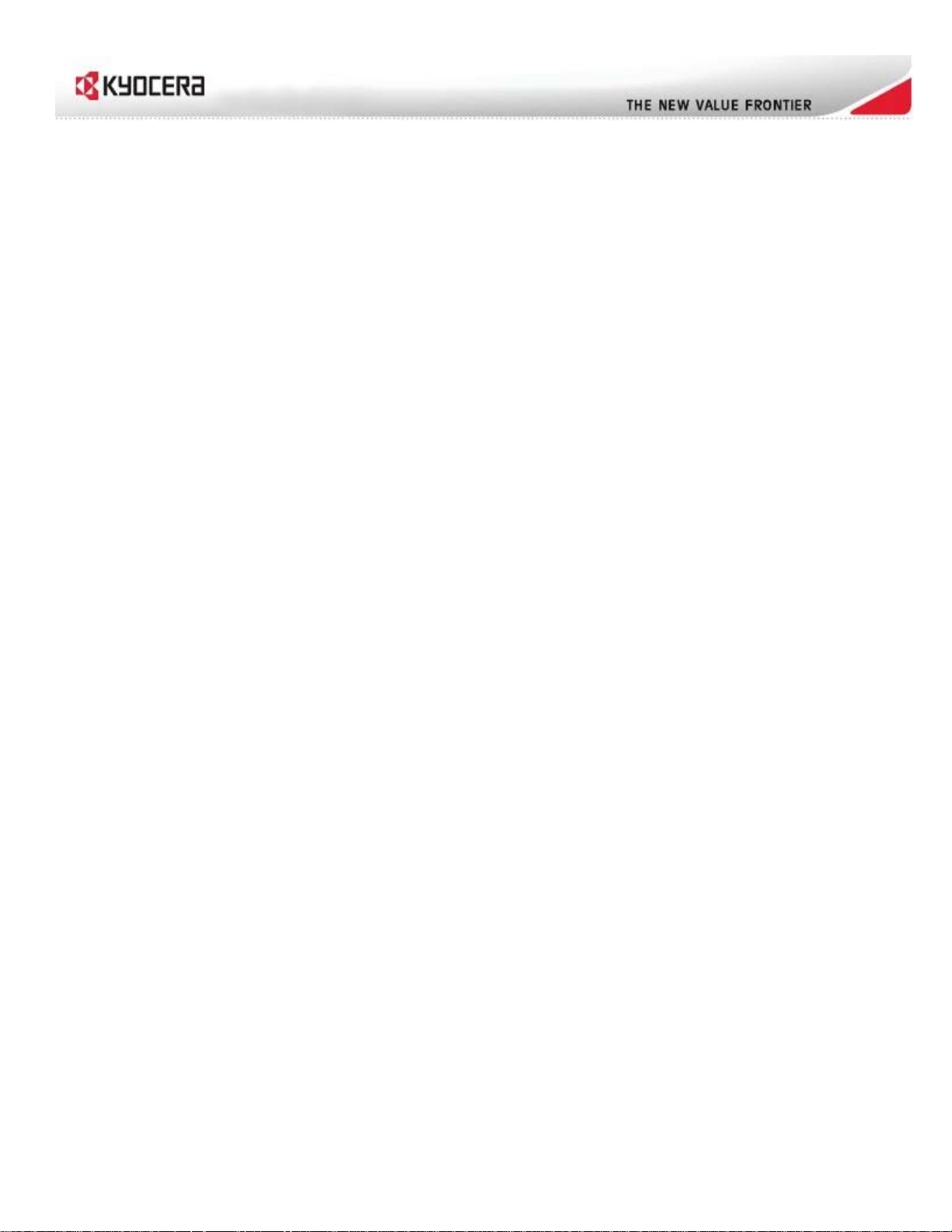
Exemple:
Les clés hexadécimales de 64 bits comportent exactement 10 caractères. (12345678FA
est une chaîne de 10 caractères valide pour le chiffrement 64 bits.)
Les clés hexadécimales de 128 bits comportent exactement 26 caractères.
(456FBCDF123400122225271730 est une chaîne de 26 caractères valide pour le
cryptage 128 bits.)
Les clés ASCII de 64 bits comprennent jusqu'à 5 caractères maximum (DMODE est une
chaîne valide de 5 caractères pour le chiffrement 64 bits).
Les clés ASCII de 128 bits comportent jusqu'à 13 caractères (2002HALOSWIN1 est une
chaîne de 13 caractères valide pour le chiffrement 128 bits.)
Prenez note que si vous entrez moins de caractères que nécessaire pour la clé WEP, la
partie manquante est automatiquement remplie avec des zéros.
WPA-Personal et WPA-Enterprise
Ces deux options sélectionnent une variante de WPA (Wi-Fi Protected Access) -- normes
de sécurité créées par la Wi-Fi Alliance. Le mode WPA raffine encore la variante que le
routeur doit utiliser.
Mode WPA: WPA est le standard le plus ancien. Sélectionnez cette option si les clients
qui seront utilisés avec le routeur ne prennent en charge que WPA. WPA2 est une
version plus récente de la spécification IEEE 802.11i. Si vous choisissez l'option WPA2,
le routeur tente d'utiliser WPA2 dans un premier temps, puis passe à WPA si le client ne
prend en charge que cette version. Si vous choisissez l'option WPA2 seulement, le
routeur n'accepte que les clients prenant en charge la sécurité WPA2.
Type de cryptage: Algorithme de chiffrement utilisé pour assurer la protection des
communications de données. La fonction TKIP (Temporal Key Integrity Protocol), basé
sur le WEP, génère une clé par paquet périodiquement modifiée. L'AES (Advanced
Encryption Standard) est un algorithme de chiffrement très sûr basé sur le bloc de
128 bits. Avec l'option «TKIP et AES» activée, le routeur négocie le type de chiffre avec
le client et utilise AES, le cas échéant.
Intervalle de mise à jour de la clé de groupe: Période avant que la clé de groupe
utilisée pour les données de diffusion et de multidiffusion ne soit modifiée.
15 of 77
Page 16
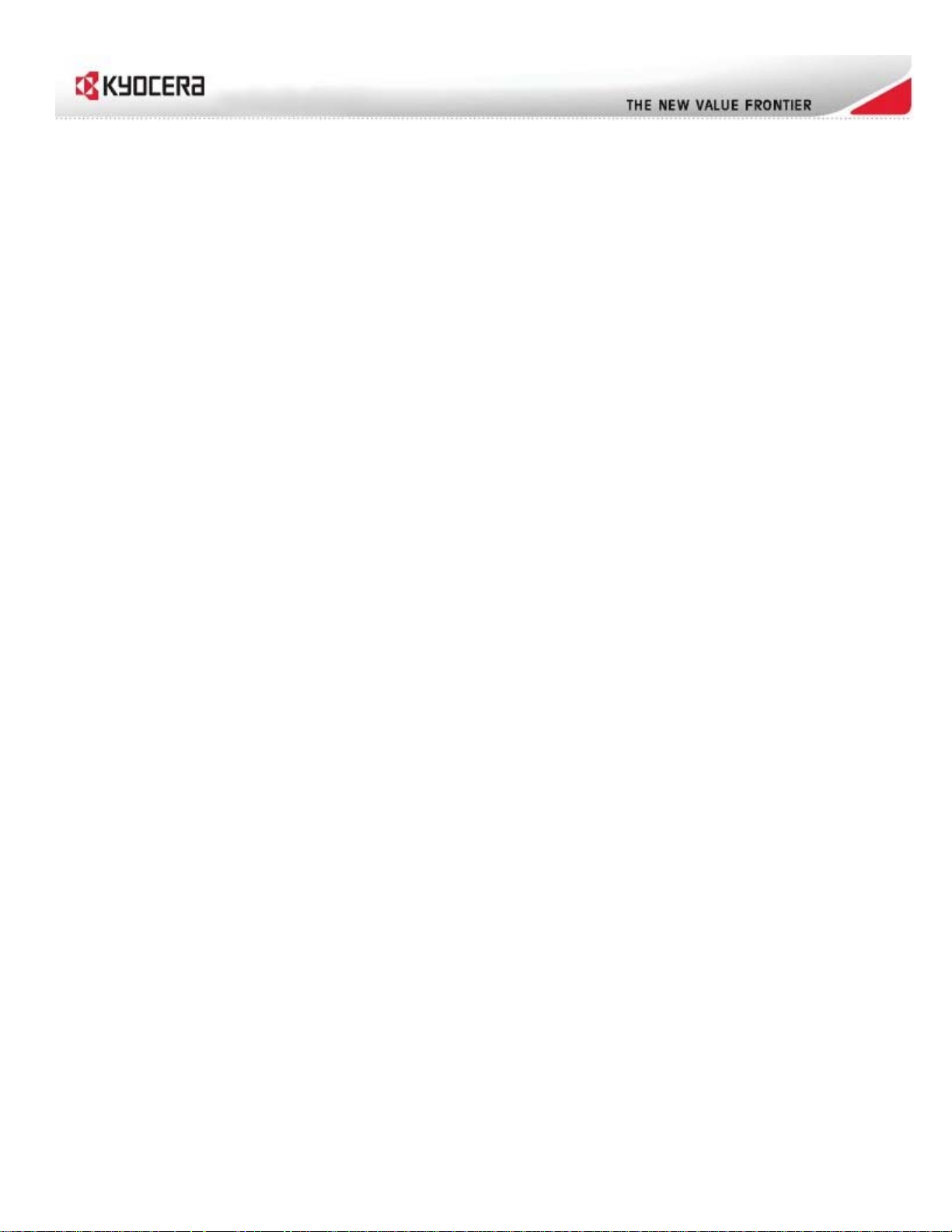
WPA-Personal
Cette option utilise l'authentification WPA (Wi-Fi Protected Access) avec une clé prépartagée (PSK).
Clé partagée: La clé est entrée en tant que phrase de vérification d'un maximum de
63 caractères alphanumériques au format ASCII (American Standard Code for
Information Interchange), aux deux extrémités de la liaison sans fil. Cette clé ne peut
compter moins de huit caractères. Toutefois, pour assurer une sécurité suffisante, celle-ci
doit être plus longue et il ne doit pas s'agir d'une phrase triviale. Cette phrase est utilisée
pour générer des clés de session uniques pour chaque client sans fil.
Exemple:
La technologie de réseau sans fil permet la communication en tout lieu
WPA-Enterprise
Cette option fonctionne avec un serveur RADIUS pour authentifier les clients sans fil. Les
clients sans fil doivent avoir établi les attestations nécessaires avant de tenter de
s'authentifier sur le serveur par le biais de cette passerelle. De plus, il sera peut-être
nécessaire de configurer le serveur RADIUS pour permettre à cette passerelle
d'authentifier les utilisateurs.
Expiration du délai d'authentification: Période avant que le système ne demande au
client de s'authentifier de nouveau.
Adresse de serveur RADIUS: Adresse IP du serveur d'authentification.
Port de serveur RADIUS: Numéro de port utilisé pour la connexion au serveur
d'authentification.
Mode Secret partagé du serveur RADIUS: Phrase d'entrée qui doit correspondre avec
le serveur d'authentification
Authentification d'adresse MAC: Lorsque cette option est sélectionnée, l'utilisateur doit
se connecter à partir du même ordinateur chaque fois qu'il ouvre une session sur le
réseau sans fil.
Avancé:
Serveur RADIUS de sauvegarde facultatif
Cette option permet de configurer un deuxième serveur RADIUS facultatif qui peut être
utilisé comme serveur de secours pour le serveur RADIUS primaire. Ce second serveur
n'est consulté que lorsque le serveur RADIUS primaire n'est pas disponible ou qu'il ne
répond pas. Les champs Adresse IP du second serveur RADIUS, Port du serveur
RADIUS, Secret partagé du second serveur RADI US et Deuxième authentification
d'adresse MAC fournissent les paramètres du serveur RADIUS secondaire.
16 of 77
Page 17
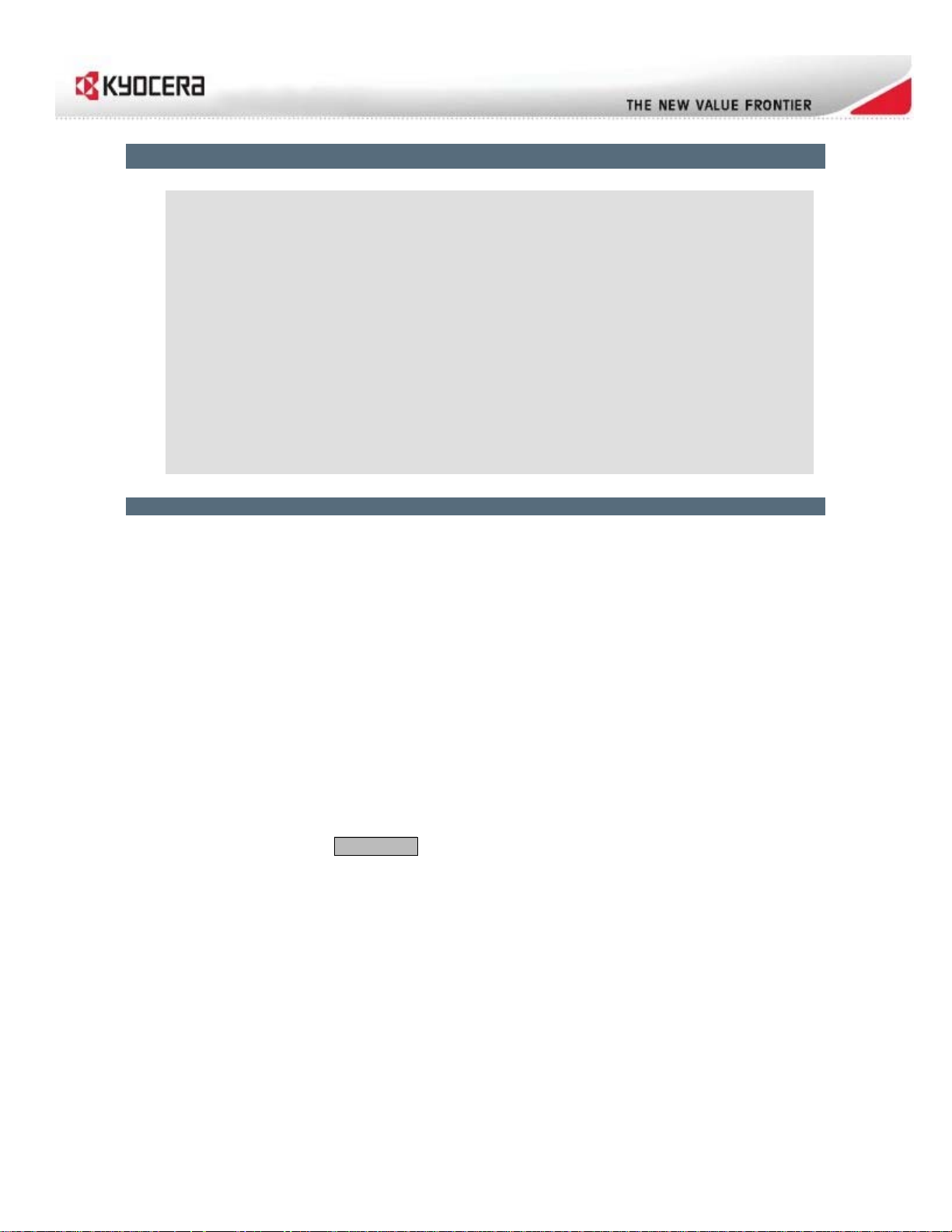
AIDE AVANCEE
• Serveur virtuel
• Applications spéciales
• Jeux
• Mise en forme de trafic
• Routage
• Contrôle des accès
• Filtre Web
• Filtre d'adresse MAC
• Paramètres du pare-feu
• Filtre entrant
• Sans-fil Avancé
• WISH
• Wi-Fi Protected Setup (WEP)
• Réseau avancé
• Reprise
SERVEUR VIRTUEL
L'option Serveur virtuel donne aux utilisateurs Internet l'accès aux services de votre réseau local.
Cette fonction permet d'héberger des services en ligne comme FTP, Web ou des serveurs de
jeux. Pour chaque serveur virtuel, vous définissez un port public sur votre routeur pour
réacheminement vers une adresse IP et un port d'un réseau local interne.
Exemple:
Vous hébergez un serveur Web sur un PC ayant l'adresse IP LAN de 192.168.0.50, mais
votre FAI a bloqué le port 80.
1. Donnez un nom au serveur virtuel (par exemple : Serveur Web)
2. Entrez l'adresse IP de l'appareil sur votre réseau local (par exemple :
192.168.0.50).
3. Entrez [80] pour le port privé
4. Entrez [8888] pour le port public
5. Sélectionnez le protocole (par exemple TCP).
6. Vérifiez que la programmation est réglée à Toujours
7. Cliquez sur Enregistrer pour ajouter les paramètres dans la liste de serveurs
virtuels.
8. Répétez ces étapes pour chaque règle de serveur virtuel que vous désirez
ajouter.
Cette entrée de serveur virtuel permet de réacheminer tout le trafic Internet du port 8888
vers le port 80 de votre serveur Web interne, à l'adresse IP 192.168.0.50.
Ajouter/modifier un serveur virtuel
Activer
Indique si l'entrée sera active ou inactive.
17 of 77
Page 18
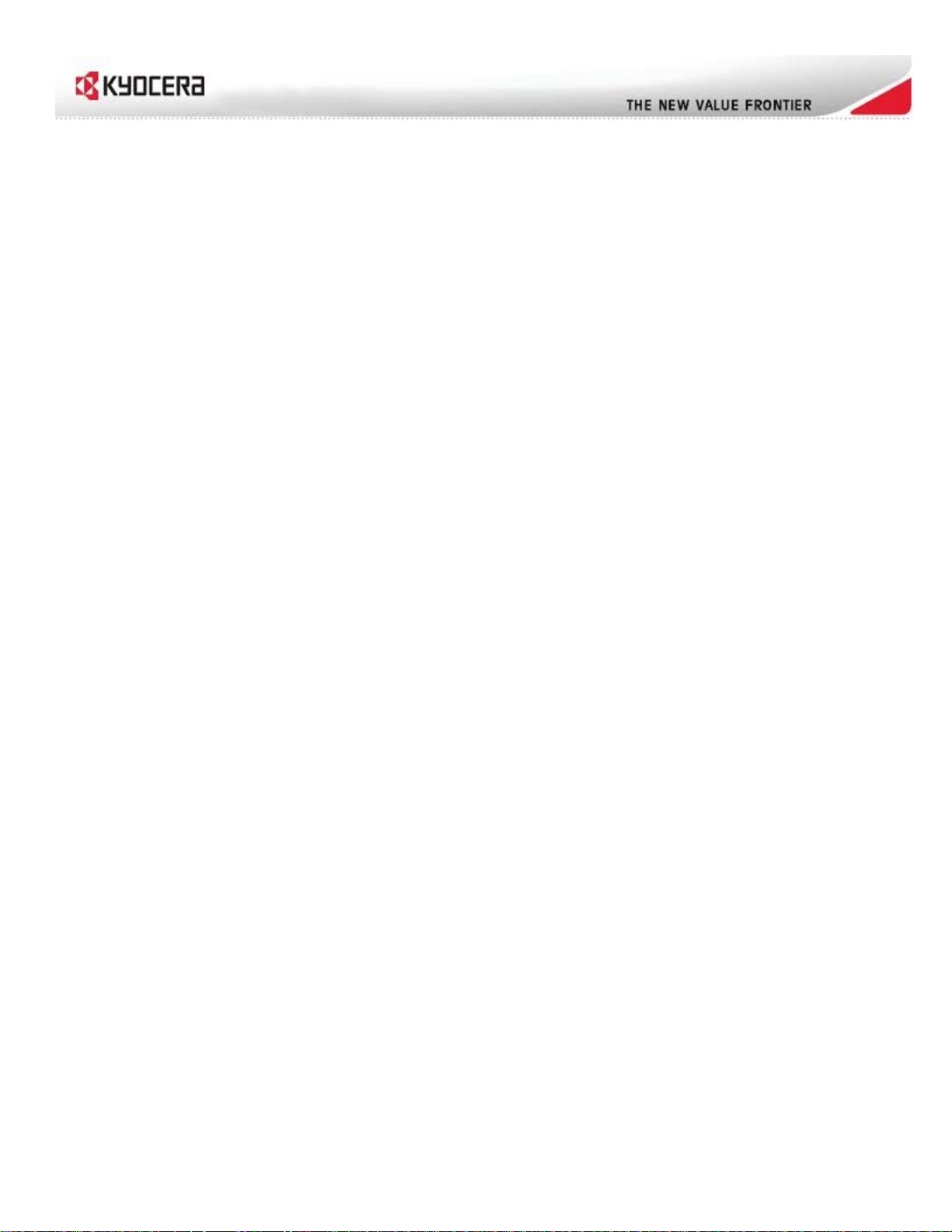
Nom
Attribuez un nom significatif au serveur virtuel, par exemple Serveur Web. Plusieurs
types de serveur virtuel connus sont disponibles dans la zone de liste déroulante Nom de
l'application. Vous pouvez sélectionner l'une de ces options pour remplir
automatiquement certains des champs de paramètre à l'aide de valeurs standard pour le
type de serveur visé.
Adresse IP
Adresse IP du système sur votre réseau interne qui fournira le service virtuel, par
exemple 192.168.0.50. Vous pouvez sélectionner un ordinateur dans la liste des clients
DHCP du menu déroulant Nom de l'ordinateur, ou entrer manuellement l'adresse IP du
serveur.
Protocole
Sélectionnez le protocole qu'utilise le service. Les protocoles communs -- UDP, TCP et
les deux choix UDP et TCP sont à sélectionner dans le menu déroulant. Pour spécifier
tout autre protocole, sélectionnez « Autre » dans la liste, puis entrez le numéro de
protocole correspondant (tel qu'attribué par l'IANA) dans la case Protocole.
Port de réseau privé
Port qui sera utilisé sur votre réseau interne.
Port public
Port d'accès aux données Internet
Programmation
Sélectionnez une programmation pour l'activation du service. Si la programmation dont
vous avez besoin ne figure pas dans la liste, accédez à l'écran Outils → Programmation
et créez une nouvelle programmation de plage horaire.
Filtre entrant
Sélectionnez un filtre qui contrôle l'accès, tel que requis pour ce serveur virtuel. Si le filtre
dont vous avez besoin ne figure pas dans la liste de filtres, accédez à l'écran
Avancé → Filtre de données entrantes et créez un nouveau filtre.
Enregistrer/Mettre à jour
Enregistrez les modifications apportées dans la liste suivante.
Effacer
Réinitialisez cette zone de l'écran en annulant toute modification que vous avez
apportée.
18 of 77
Page 19
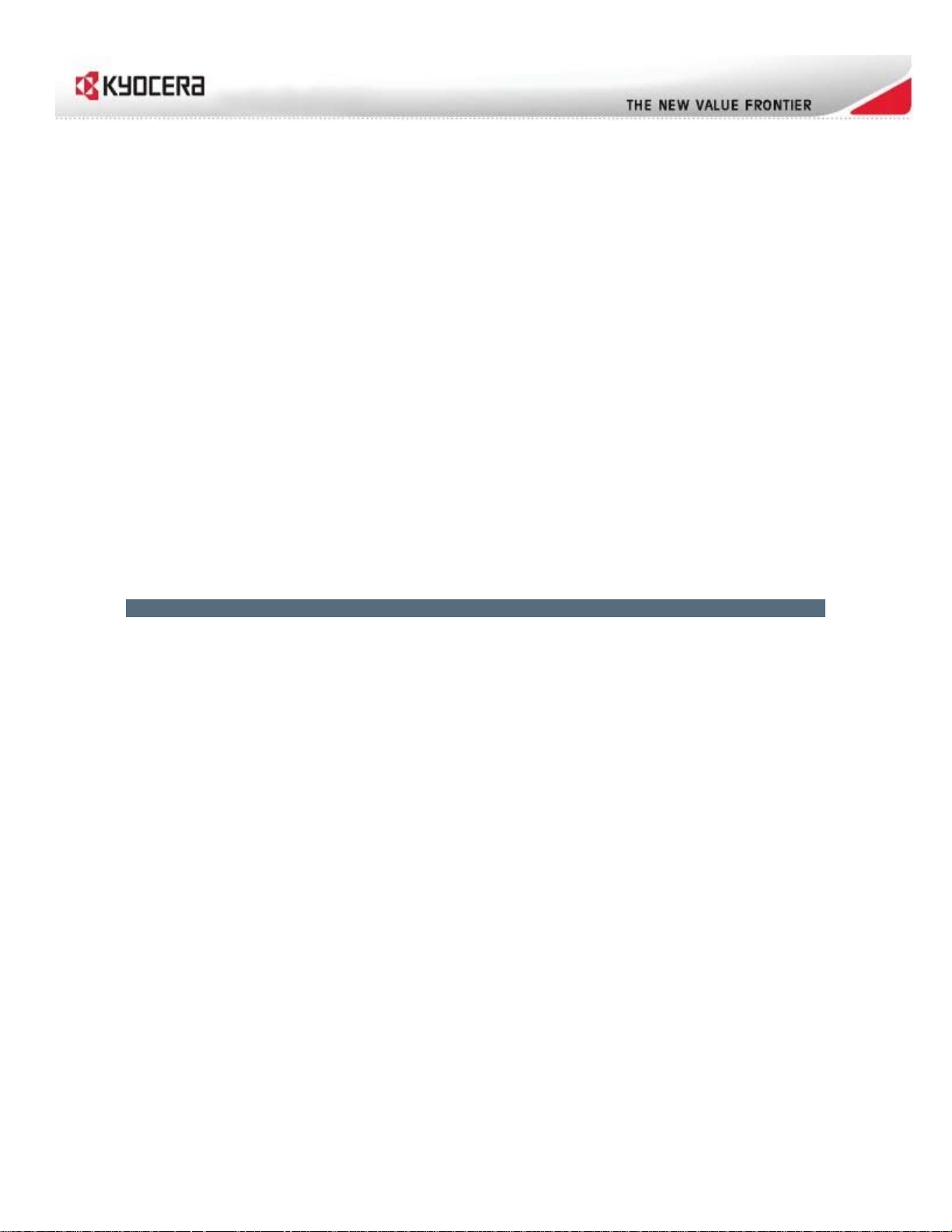
Liste de serveurs virtuels
C'est une liste des serveurs virtuels définis. Cochez la case à gauche «Activer» pour
activer ou désactiver directement la valeur saisie. Il est possible de changer une entrée
en cliquant sur l'icône Modifier, ou de l'éliminer en cliquant sur l'icône Supprimer. Lorsque
vous cliquez sur l'icône Modifier, l'article visé est mis en évidence et la section «Modifier
les serveurs virtuels» est activée pour permettre la modification.
Remarque: Vous éprouvez peut-être des difficultés à accéder à un serveur virtuel au moyen de
son identité publique (adresse IP de la passerelle côté réseau étendu ou son nom DNS
dynamique) sur une machine du réseau local. Votre requête ne reboucle pas ou vous êtes
redirigé vers la page «Interdit».
Cette situation peut se produire si une règle de contrôle d'accès est définie pour cet appareil du
réseau local.
Les requêtes de la machine LAN ne peuvent reboucler si l'accès Internet est bloqué au moment
de l'accès. Pour résoudre le problème, accédez à la machine LAN en utilisant son identité côté
LAN.
Les demandes peuvent être redirigées vers la page « Interdit » si l'accès Internet d'un appareil du
réseau local est restreint par une règle de contrôle d'accès. Ajoutez l'identification du grand
réseau (adresse IP de grand réseau du routeur ou son nom de serveur DNS dynamique) à
l'écran Avancé → Filtre Web pour contourner ce problème.
JEUX
Des connexions multiples sont requises par certaines applications, telles de jeux sur Internet, de
conférence vidéo, de téléphonie Internet, etc. Ces applications éprouvent des difficultés à
fonctionner via le NAT (traduction d'adresses de réseau). Cette section est utilisée pour ouvrir
plusieurs ports ou une plage de ports sur votre routeur et réacheminer les données au moyen de
ces ports vers un seul ordinateur de votre réseau. Vous pouvez entrer les ports sous différents
formats :
Plage (50 à 100)
Individuel (80, 68, 888)
Mixe (1020-5000, 689)
Exemple :
Supposons que vous hébergez un serveur de jeu en ligne sur un ordinateur utilisant
l'adresse IP privée 192.168.0.50. Ce jeu nécessite d'ouvrir plusieurs ports (6159 à 6180,
99) sur le routeur pour que les utilisateurs puissent se connecter par Internet.
Ajouter/Modifier la règle de jeux
Utilisez cette section pour ajouter une règle applicable aux jeux dans la liste ci-dessous,
ou pour modifier une règle existante.
Activer
Indique si l'entrée sera active ou inactive.
19 of 77
Page 20
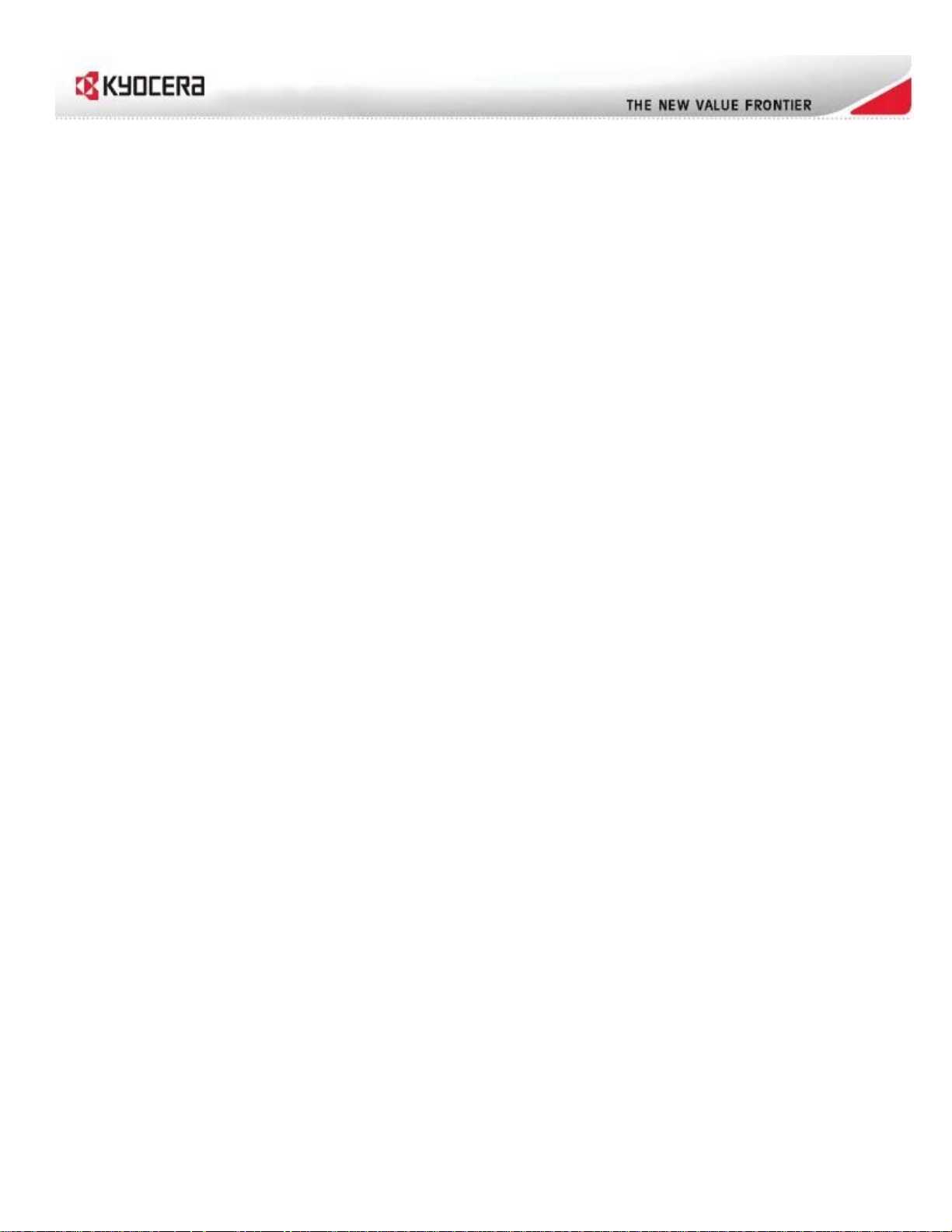
Nom
Attribuez à la règle un nom significatif, par exemple Serveur de jeux. Vous pouvez
également sélectionner une option de la liste des jeux populaires pour que le système
remplisse automatiquement plusieurs des champs de configuration restants. Vous devrez
remplir le champ d'adresse IP et il est recommandé de vérifier si les valeurs de port ont
été modifiées depuis la création de la liste.
Adresse IP
Entrez l'adresse IP du réseau local du système hébergeant le serveur, par exemple
192.168.0.50. Vous pouvez sélectionner un ordinateur dans la liste des clients DHCP du
menu déroulant Nom de l'ordinateur, ou entrer manuellement l'adresse IP du serveur.
Ports TCP
Entrez les ports TCP à ouvrir (par exemple 6159-6180, 99).
Ports UDP
Entrez les ports UDP à ouvrir (par exemple 6159-6180, 99).
Programmation
Choisissez une programmation durant laquelle cette règle est en vigueur. Si vous ne
voyez pas la programmation pertinente dans la liste des plages horaires, allez à l'écran
Outils → Horaires et créez une nouvelle programmation.
Filtre entrant
Pour cette règle, sélectionnez un filtre qui contrôle l'accès selon les besoins. Si le filtre
dont vous avez besoin ne figure pas dans la liste de filtres, accédez à l'écran
Avancé → Filtre de données entrantes et créez un nouveau filtre.
Enregistrer/Mettre à jour
Enregistrez les modifications apportées dans la liste suivante.
Effacer
Réinitialisez cette zone de l'écran en annulant toute modification que vous avez
apportée.
Avec les exemples de valeurs saisies ci-dessus et cette règle de jeux activée, tout le
trafic TCP et UDP sur les ports 6159 à 6180 et le port 99 traverse le routeur et est
redirigé vers l'adresse IP privée interne 192.168.0.50. de votre serveur de jeux.
Veuillez noter que des ordinateurs LAN différents ne peuvent être associés aux règles de
jeux ayant des ports en commun; de telles règles se contrediraient mutuellement.
20 of 77
Page 21
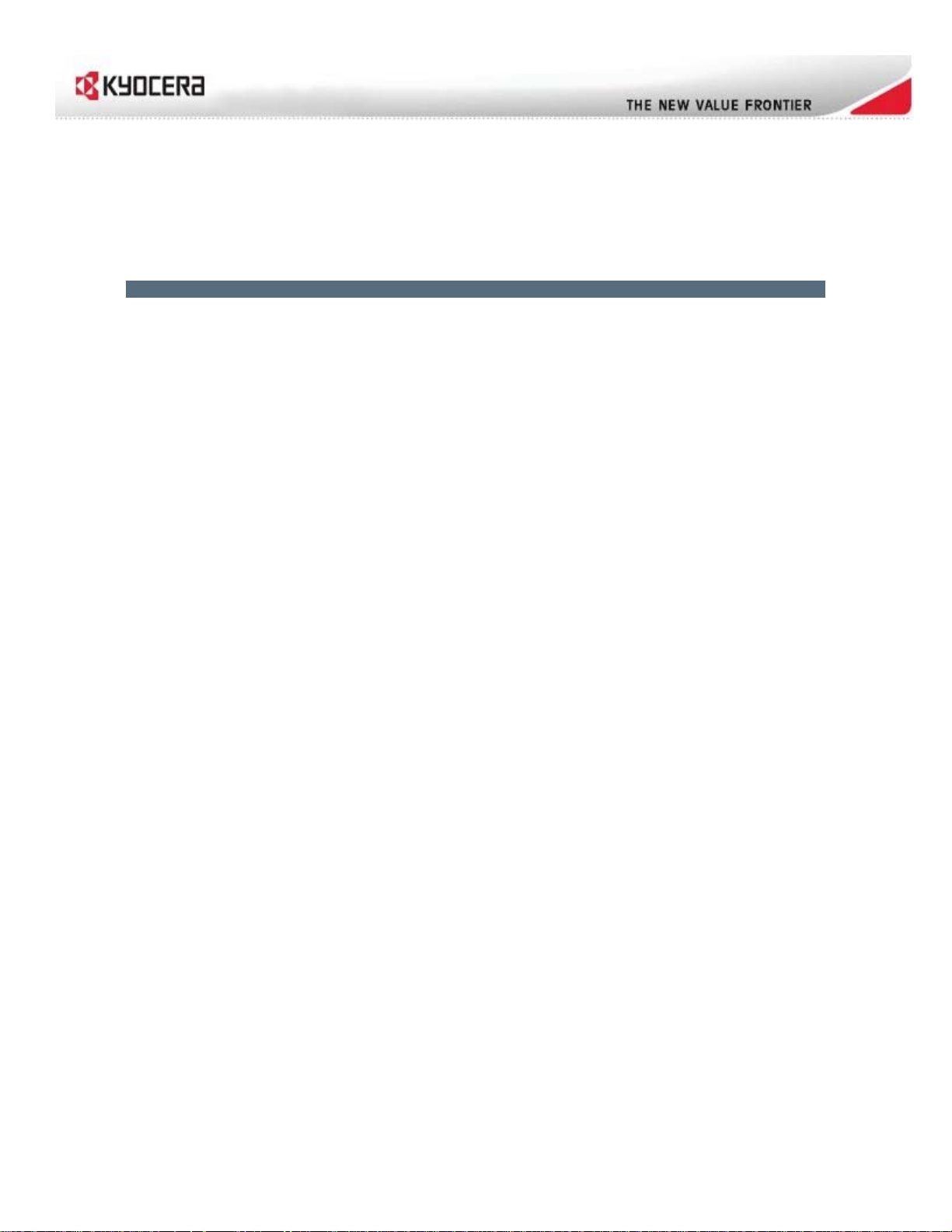
Règles de jeux
Il s'agit d'une liste de règles de jeux définies. Cochez la case à gauche «Activer» pour
activer ou désactiver directement la valeur saisie. Il est possible de changer une entrée
en cliquant sur l'icône Modifier, ou de l'éliminer en cliquant sur l'icône Supprimer. Lorsque
vous cliquez sur l'icône Modifier, l'article visé est mis en évidence et la section «Modifier
la règle de jeux» est activée pour permettre la modification.
REGLES D'APPLICATIONS
Une règle d'application est utilisée pour ouvrir un ou plusieurs ports sur votre routeur, lorsque le
routeur détecte des données envoyées sur Internet à partir d'un port ou d'une plage de ports
désignés comme « déclencheurs ». La règle d'application est valable pour tous les ordinateurs de
votre réseau interne.
Ajouter/Modifier règle d'applications
Exemple:
Vous devez configurer le routeur de façon à permettre aux applications qui s'exécutent
sur tout ordinateur de votre réseau de se connecter à un serveur Web ou à l'ordinateur
d'un autre utilisateur sur Internet.
Activer
Indique si l'entrée sera active ou inactive.
Nom
Attribuez un nom significatif à la règle d'application spéciale, par exemple App jeux, pour
en faciliter l'identification ultérieure. Vous pouvez également sélectionner une option
dans la liste des applications courantes Applications.
Application
Vous pouvez, au lieu d'attribuer un nom à la règle d'application spéciale, sélectionner
une option de la liste des applications courantes pour que le système remplisse
automatiquement les champs de configuration restants.
Port de déclenchement
Entrez la plage de ports sortants utilisée par votre application (par exemple 6500-6700).
Type de trafic de déclenchement
Sélectionnez le protocole sortant utilisé par votre application (par exemple Les deux).
Port pare-feu
Entrez la plage de ports à ouvrir pour le trafic Internet (par exemple, 6000-6200).
Type de trafic pare-feu
Sélectionnez le protocole utilisé par le trafic Internet réacheminé au routeur par le biais
de la plage de port ouverts (par exemple Les deux).
21 of 77
Page 22
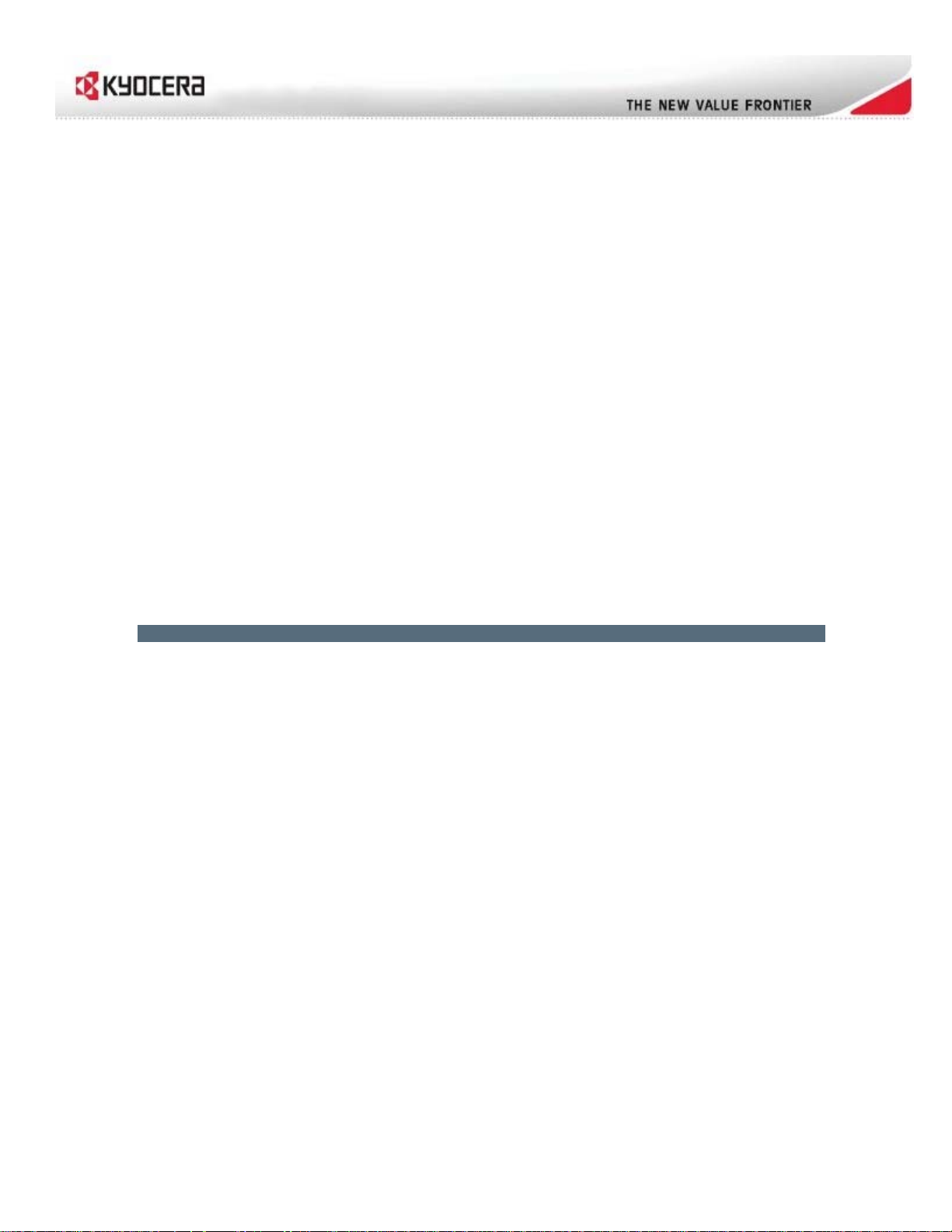
Programmation
Choisissez une programmation pour l'application de cette règle. Si vous ne voyez pas la
programmation pertinente dans la liste des plages horaires, allez à l'écran
Outils → Horaires et créez une nouvelle programmation.
Enregistrer/Mettre à jour
Enregistrez les modifications apportées dans la liste suivante.
Effacer
Réinitialisez cette zone de l'écran en annulant toute modification que vous avez
apportée.
Avec l'exemple ci-dessus de règle d'application activée, le routeur ouvrira une plage de
ports (de 6000 à 6200) pour le trafic entrant chaque fois qu'un ordinateur du réseau
interne ouvrira une application qui envoie des données sur Internet via un port compris
dans la plage 6500 à 6700.
Règles d'applications
Liste de règles d'application définies. Cochez la case à gauche «Activer» pour activer ou
désactiver directement la valeur saisie. Il est possible de changer une entrée en cliquant
sur l'icône Modifier, ou de l'éliminer en cliquant sur l'icône Supprimer. Si vous cliquez sur
l'icône Modifier, l'élément est mis en surbrillance et la section de modification de la règle
d'application est activée pour modification.
MISE EN FORME DE TRAFIC
La fonctionnalité de gestion de trafic améliore le rendement de votre réseau en priorisant les
applications.
Configuration Traffic Shaping
Activer Traffic Shaping
Lorsque cette option est activée, le routeur limite le flux du trafic sortant de manière à ne
pas dépasser le débit de liaison montante du grand réseau.
Classification automatique
Cette option est activée par défaut pour que votre routeur détermine automatiquement
les programmes prioritaires pour le réseau. Pour obtenir des performances optimales,
utilisez l'option Classification automatique pour définir automatiquement la priorité de vos
applications.
Fragmentation dynamique
Cette option devrait être activée lorsque la liaison montante à Internet est lente. Il peut
être utile de limiter l'impact des paquets volumineux à faible priorité sur les paquets plus
urgents en les fragmentant en paquets plus courts.
22 of 77
Page 23
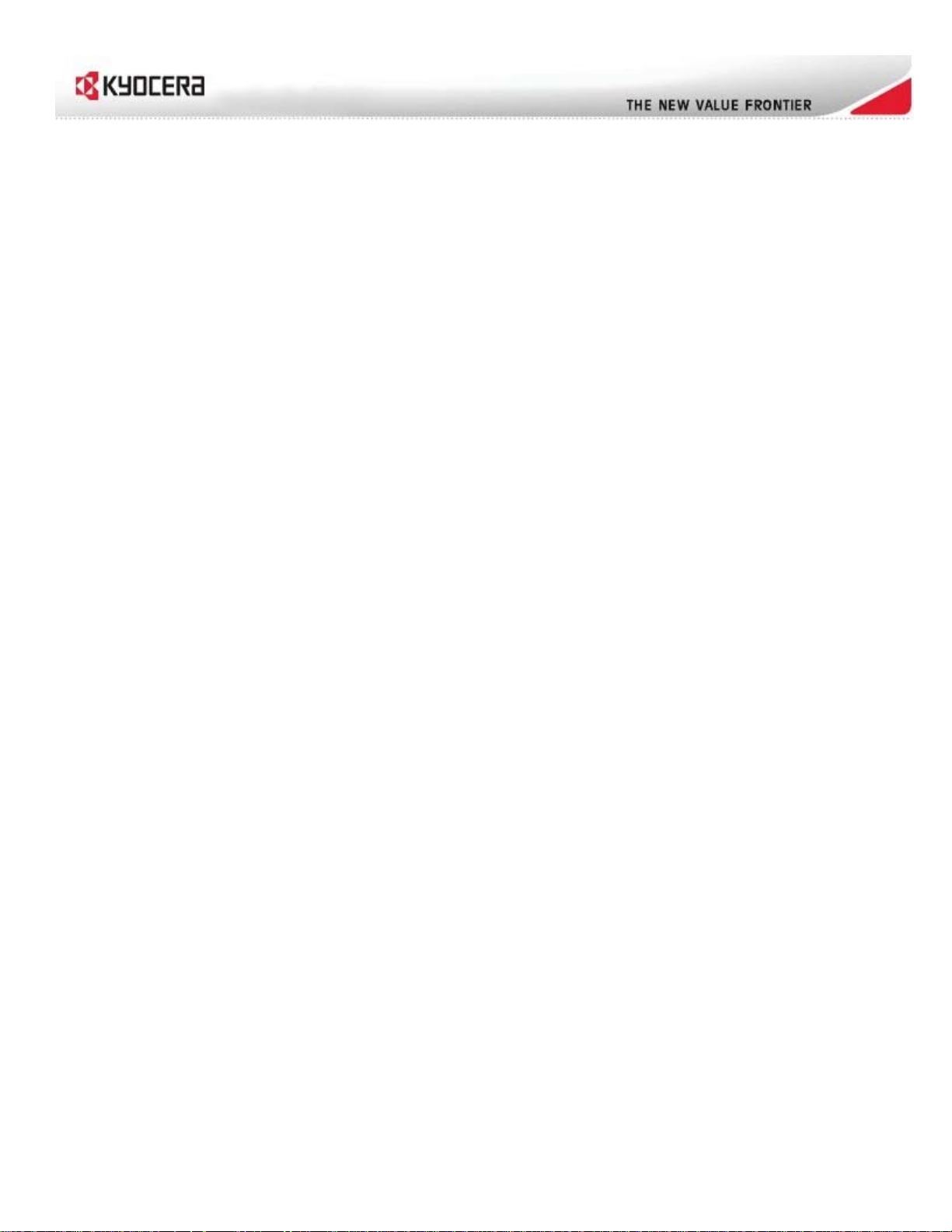
Vitesse automatisée de la liaison montante/descendante
Lorsque cette option est activée, le routeur mesure automatiquement la bande passante
utile des liens en amont et en aval à chaque rétablissement de la communication avec
l'interface WAN (après un redémarrage, par exemple).
Débit de liaison montante mesuré
Il s'agit du débit de liaison montante mesuré lors du dernier rétablissement de l'interface
de grand réseau. La valeur pourrait être inférieure à celle indiquée par votre FSI car cette
dernière ne comprend pas tous les surdébits de protocole réseau associés au réseau de
votre FSI. En général, cette valeur ne représente que 87 % à 91 % du débit de liaison
montante indiqué pour les connexions xDSL et présente environ 5 kbps de moins pour
les connexions réseau par câble.
Vitesse de liaison montante manuelle
Si l'option Vitesse automatisée de la liaison montante est désactivée, cette option vous
permet de définir la vitesse de la liaison montant de façon manuelle. La vitesse de la
liaison montante est la vitesse à laquelle les données peuvent être transférées du routeur
vers le FAI. Cette vitesse est déterminée par votre FAI. Les FAI présentent fréquemment
le facteur de vitesse en paire liaison montante/descendante, par exemple 1,5 Mbit/s284 Kbit/s. Dans ce cas, vous devriez entrer la valeur 284. Vous pouvez également
vérifier la vitesse de la liaison montante par l'entremise d'un service tel que
www.dslreports.com. Il est à noter toutefois que les sites tels que DSL Reports ne
tiennent pas compte de tout le trafic de données imposé par les protocoles réseau. Par
conséquent, ils indiquent des vitesses légèrement inférieures au débit de liaison
montante mesuré ou au débit évalué du FAI.
Type de connexion
Par défaut, le routeur détermine automatiquement si la connexion sous-jacente est un
réseau xDSL/à relais de trame ou un autre type de connexion (comme un modem câble
ou un réseau Ethernet); il affiche le résultat sous la formeRéseau xDSL ou à relais de
trame détecté. Si vous avez une connexion réseau non courante par laquelle vous êtes
actuellement connecté via xDSL mais pour laquelle vous avez réglé les paramètres WAN
à «Statique» ou «DHCP», régler cette option à réseau xDSL ou autre à relais de trame
permet de s'assurer que le routeur reconnaîtra qu'il doit contrôler le trafic de manière un
peu différente en vue d'assurer des performances optimales. Si vous choisissez l'option
Réseau xDSL ou autre à relais de trame, la vitesse en amont mesurée s'affiche comme
étant un peu plus lente qu'habituellement sur ces connexions, mais elle permet d'obtenir
de bien meilleurs résultats.
Ligne d'abonné numérique ou réseau à délais de trames détecté
Lorsque l'option Type de connexion est réglée à Détection automatique, le type de
connexion détecté automatiquement est affiché ici.
23 of 77
Page 24
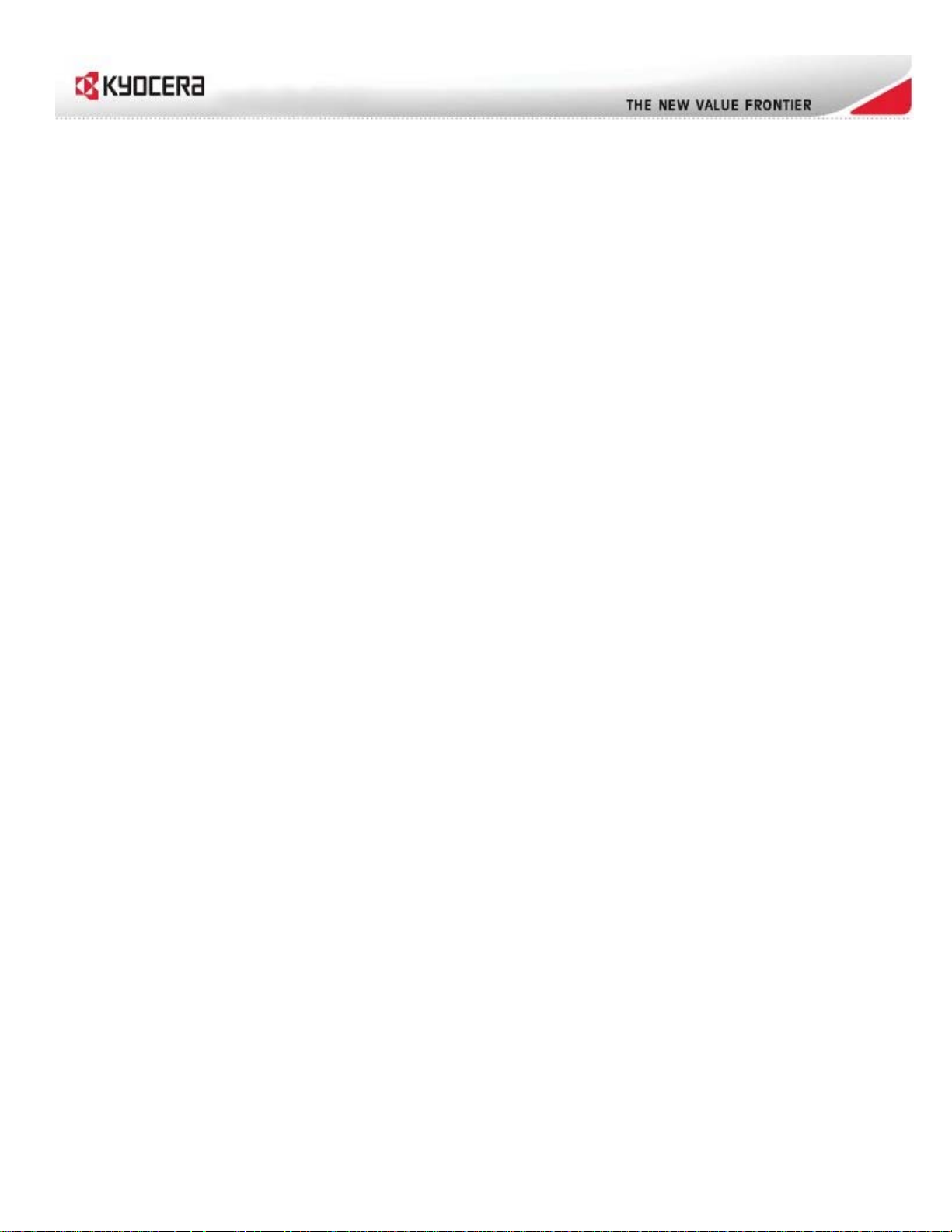
Ajouter/Modifier les règles de Traffic Shaping
Une règle de Traffic Shaping identifie un flux de messages particulier et lui assigne une
priorité. Pour la plupart des applications, le classement automatique conviendra et
aucune règle de mise en forme du trafic spécifique ne sera nécessaire.
La gestion de trafic accepte les chevauchements entre les règles, où plusieurs règles
peuvent correspondre à un flux de messages donné. Si plus d'une règle correspond à un
flux de messages particulier, la règle ayant la plus haute priorité s'appliquera.
Activer
Indique si l'entrée sera active ou inactive.
Nom
Créez un nom significatif pour cette règle.
Priorité
La priorité du flux de messages est définie ici : la valeur 0 correspond à la priorité la plus
haute (plus urgent) et la valeur 255 à la priorité la plus faible (moins urgent).
Protocole
Protocole utilisé par les messages.
Plage IP locale
La règle s'applique au flux de messages dont l'adresse IP côté réseau local est comprise
dans la plage configurée ici.
Plage de ports locaux
La règle s'applique au flux des messages dont le numéro de port côté réseau local est
compris dans la plage indiquée ici.
Plage d'adresses IP à distance
La règle s'applique à un flux de messages dont l'adresse IP du côté WAN est dans la
plage définie ici.
Plage de ports à distance
La règle s'applique à un flux de messages dont le numéro de port côté WAN est compris
dans la plage configurée ici.
Enregistrer/Mettre à jour
Enregistrez les modifications apportées dans la liste suivante.
Effacer
Réinitialisez cette zone de l'écran en annulant toute modification que vous avez
apportée.
24 of 77
Page 25

Règles de Traffic Shaping
Cette section dresse la liste de toutes les règles de gestion de trafic définies. Cochez la
case à gauche «Activer» pour activer ou désactiver directement la valeur saisie. Il est
possible de changer une entrée en cliquant sur l'icône Modifier, ou de l'éliminer en
cliquant sur l'icône Supprimer. Si vous cliquez sur l'icône Modifier, l'élément est mis en
surbrillance et la section de modification de la règle de mise en forme du trafic est activée
pour modification.
ROUTAGE
Ajouter/Modifier la route
Ajoute une nouvelle route à la table de routage IP ou modifie une route existante.
Activer
Indique si l'entrée sera activée ou désactivée.
IP de destination
Adresse IP des paquets qui empruntent cette route.
Masque de réseau
Un segment du masque indique les bits de l'adresse IP qui doivent correspondre.
Passerelle
Indique la prochaine étape si cette route est utilisée. Une passerelle 0.0.0.0 indique qu'il
n'y a pas de prochaine étape; l'adresse IP correspondante est directement connectée au
routeur de l'interface visée : Réseau local ou grand réseau.
Métrique
La valeur métrique de la route est une valeur comprise entre 1 et 16; cette valeur indique
le coût d'utilisation de la route. Une valeur de 1 correspond au coût le plus bas, et 15, au
coût le plus élevé. Une valeur de 16 indique que la route n'est pas accessible à partir de
ce routeur. Lorsqu'ils tentent d'atteindre une destination particulière, les ordinateurs de
votre réseau sélectionnent la route la plus appropriée en ignorant les routes
inaccessibles.
Interface
Indique quelle interface -- LAN ou WAN -- le paquet IP doit utiliser pour transiter hors du
routeur, lorsque cette route est utilisée.
Enregistrer/Mettre à jour
Enregistrez les modifications apportées dans la liste suivante.
Effacer
Réinitialisez cette zone de l'écran en annulant toute modification que vous avez
apportée.
25 of 77
Page 26

Liste de routes
La section présente les entrées de la table de routage courante. Certaines routes
obligatoires sont prédéfinies et ne peuvent être modifiées. Pour modifier les routes que
vous ajoutez, cliquez sur l'icône Modifier; pour les supprimer, cliquez sur l'icône
Supprimer. Lorsque vous cliquez sur l'icône Modifier, l'article visé est mis en évidence et
la section «Modifier la route» est activée pour permettre d'entrer les modifications.
Cochez la case à gauche «Activer» pour activer ou désactiver directement la valeur
saisie.
CONTROLE DES ACCES
La section Contrôle des accès vous permet de contrôler l'accès aux données entrantes et
sortantes des périphériques de votre réseau. Utilisez cette fonction aux fins de contrôle parental
pour ne permettre l'accès qu'à des sites approuvés, pour limiter l'accès au Web en fonction de
l'heure ou des jours, et pour bloquer l'accès à des applications comme des utilitaires ou des jeux
sur liaison d'égal à égal.
Activer
Par défaut, la fonction de contrôle des accès est désactivée. Cochez cette option pour
activer le contrôle des accès.
Remarque: Lorsque la fonction Contrôle d'accès est désactivée, chaque périphérique du
réseau dispose d'un libre accès à Internet. Si cette fonction est activée, l'accès à Internet
est limité pour les périphériques couverts par une stratégie de contrôle des accès. Tous
les autres périphériques auront un libre accès à Internet.
Assistant Stratégie
L'assistant de politique vous guide à travers les étapes permettant de définir chaque
politique de contrôle des accès. Une politique définit le «Qui, Quel, Quand et Comment»
du contrôle des accès -- les ordinateurs de qui seront affectés par le contrôle, quelles
adresses Internet seront contrôlées, quand le contrôle sera-t-il en vigueur et comment le
contrôle est-il installé. Vous pouvez définir de nombreuses politiques. L'assistant apparaît
lorsque vous cliquez sur le bouton ci-dessous et également lorsque vous modifiez une
politique existante.
Ajouter une politique
Cliquez sur ce bouton pour commencer à créer une nouvelle politique de contrôle des
accès.
Table des politiques
Cette section présente les politiques de contrôle d'accès actuellement définies. Il est
possible de changer une politique en cliquant sur l'icône Modifier, ou de l'éliminer en
cliquant sur l'icône Supprimer. Lorsque vous cliquez sur l'icône Modifier, l'assistant de
gestion des politiques démarre et vous guide durant le processus de modification de la
politique. Pour activer ou désactiver des politiques individuelles de la liste, il suffit de
cliquer dans la case à cocher Activer.
26 of 77
Page 27

FILTRE DE SITE WEB
Les sites Web énumérés ici sont utilisés lorsque l'option Filtre Web est activée à la page Avancé
→ Contrôle des accès.
Ajouter une règle de filtrage Web
Cette section permet d'ajouter des sites Web à utiliser pour l'option de contrôle des
accès.
URL/Domaine de site Web
Entrez l'URL (adresse) du site Web à autoriser, par exemple : google.com. N'entrez pas
le préfixe http:// de cette adresse. Entrez le domaine le plus inclusif; par exemple, entrez
kyocera.com pour obtenir l'accès à la fois à www.kyocera.com et à
support.kyocera.com.
Enregistrer
Enregistrez les modifications apportées dans la liste suivante.
Remarque: De nombreux sites Web créent des pages à l'aide d'images et de contenu
provenant d'autres sites. Si vous n'autorisez pas tous les sites Web utilisés pour créer
une page vous ne pourrez accéder aux sites. Par exemple, pour accéder au site
my.yahoo.com, vous devez permettre l'accès aux sites yahoo.com, yimg.com et
doubleclick.net.
Règles de filtrage de site Web
La section contient la liste des sites Web actuellement autorisés.
FILTRE D'ADRESSE MAC (FILTRE RESEAU)
La section du filtre d'adresse MAC peut être utilisée pour filtrer l'accès au réseau par des
appareils en fonction des adresses MAC uniques de leur carte réseau. Cette option est très utile
pour empêcher les périphériques sans fil non autorisés de se connecter à votre réseau. Une
adresse MAC est un numéro d'identification unique attribué par le fabricant de l'adaptateur
réseau.
Configuration du filtrage MAC
Choisissez le type de filtre MAC nécessaire.
Désactiver l'option de filtrage MAC: Quand Arrêt est sélectionné, les adresses MAC ne
sont pas utilisées pour contrôler l'accès au réseau.
Activez l'option de filtrage MAC ainsi que l'option AUTORISÉ pour les ordinateurs
de la liste d'accès au réseau : Lorsque l'option «AUTORISÉ» est cochée, seuls les
ordinateurs dont l'adresse MAC figure dans la liste des règles de filtrage MAC peuvent
accéder au réseau.
27 of 77
Page 28

ACTIVEZ l'option de filtrage MAC ainsi que l'option REFUSÉ pour les ordinateurs
de la liste d'accès au réseau : Lorsque l'option «REFUSER» est sélectionnée, l'accès
au réseau sera refusé à tous les ordinateurs dont l'adresse MAC figure dans la liste de
règles de filtrage MAC.
Ajouter un règle de filtrage MAC
Utilisez cette section pour ajouter des adresses MAC à la liste ci-dessous.
Adresse MAC
Entrez l'adresse MAC d'un ordinateur que vous souhaitez contrôler par filtrage MAC. Les
ordinateurs ayant obtenu une adresse IP du serveur DHCP du routeur figureront dans la
liste de clients DHCP. Sélectionnez un périphérique dans le menu déroulant.
Enregistrer
Enregistrez les modifications apportées dans la liste suivante.
Règles de filtrage MAC
Cette section dresse la liste des périphériques réseau contrôlés par le filtrage MAC.
PARAMETRES DU PARE-FEU
Le routeur fournit un pare-feu sécuritaire de par la nature même de la fonction NAT (traduction
d'adresses réseau). En effet, cette fonction ne répond à aucune requête entrante non sollicitée
sur aucun port, ce qui rend votre réseau local invisible et le protège contre les attaques
informatiques, à moins que vous ne configuriez votre routeur autrement. Cependant, certaines
applications réseau ne peuvent pas fonctionner si le pare-feu est trop sécurisé. Ces applications
doivent ouvrir des ports spécifiques du pare-feu pour fonctionner correctement. Les options de
cette page définissent plusieurs façons d'ouvrir le pare-feu pour répondre aux besoins de
certaines applications. Voir aussi Avancé → Serveurl virtuel, Avancé → Routage de port, Avancé
→ Règles d'application et Avancé → Réseau (UPnP) pour des options connexes.
Paramètres du pare-feu
Activer SPI
La fonction SPI («stateful packet inspection» (inspection de l'état des paquets), appelé
aussi «dynamic packet filtering» (filtrage dynamique des paquets) aide à empêcher les
cyberattaques en faisant un suivi plus approfondi de l'état par session. Elle valide les
paquets conformes au protocole acheminés pendant la session. Lorsque le protocole est
TCP, SPI vérifie que les numéros séquentiels des paquets restent dans la plage valide
pour la session, rejetant les paquets dont les numéros séquentiels sont invalides.
Que SPI soit activé ou non, le routeur surveille toujours l'état des connexions TCP et
s'assure que chaque indicateur de paquet TCP est valide pour l'état en cours.
Filtrage de point d'extrémité NAT
Les options de filtrage de point d'extrémité NAT contrôlent la façon dont le NAT du
routeur gère les demandes de connexion entrante sur les ports déjà utilisés.
28 of 77
Page 29

Indépendant du point d'extrémité
Une fois qu'une application côté LAN a créé une connexion à travers un port particulier,
la fonction NAT transfère toutes les requêtes de connexion entrantes avec le même port
vers l'application LAN, peut importe leur source. C'est l'option la moins restrictive, qui
offre la meilleure connectivité et qui permet à certaines applications (en particulier aux
applications P2P) de se comporter presque comme si elles étaient connectées
directement à Internet.
Adresse restreinte
La fonction NAT (traduction d'adresses de réseau) achemine les requêtes de connexion
entrantes vers un hôte du réseau local que si elles proviennent de la même adresse IP
que celle avec laquelle une connexion a été établie. Ceci permet à l'application à
distance de renvoyer des données par le biais d'un port autre que celui utilisé par la
session sortante créée.
Port et adresse restreints
La NAT ne transmet aucune requête entrante avec la même adresse de port qu'une
connexion déja établie.
Il est à noter que certaines de ces options peuvent interagir avec d'autres restrictions de
port. La méthode de filtrage indépendant de point d'extrémité a la priorité sur les filtres de
données entrantes ou les horaires. Par conséquent, il se peut qu'une requête de session
entrante associée à une session sortante pénètre par un port malgré la présence d'un
filtre de port actif. Toutefois, les paquets seront rejetés tel que prévu lorsqu'ils seront
envoyés aux ports bloqués (par horaire ou par filtre des données entrantes) pour
lesquels on ne retrouve aucune session active. Le filtrage limité de port et d'adresse
permet d'assurer que les horaires et les filtres de données entrantes fonctionnent
correctement, bien qu'il limite le niveau de connectivité. Par conséquent, il est parfois
nécessaire de recourir aux ports de déclenchement, aux serveurs virtuels ou aux
serveurs de jeux pour ouvrir les ports requis par une application. Le filtrage limité
d'adresse offre un compromis qui permet d'éviter des problèmes de communication avec
certains types de routeurs NAT (en particulier les routeurs NAT symétriques) tout en
laissant les filtres de données entrantes et les accès programmés fonctionner
normalement.
Filtrage de point d'extrémité UDP
Contrôle le filtrage de point d'extrémité pour les paquets UDP.
Filtrage de point d'extrémité TCP
Contrôle le filtrage des ports de fin des paquets du protocole TCP.
Anciennement, les termes « à cône plein » (Full Cone), « à cône restrictif » (Restricted
Cone), « à cône restrictif sur les ports » (Port Restricted Cone) et « symétrique » étaient
utilisés pour désigner différentes variations du NAT. Ces termes ne sont pas employés ici
car ils ne décrivent pas complètement le comportement de la technique NAT du routeur.
Bien que le mappage ne soit pas parfait, les correspondances perdues suivantes entres
les modes de classification « conique » et de filtrage de point d'extrémité peuvent être
extraites : Si ce routeur est configuré pour un filtrage indépendant de point d'extrémité, il
applique une méthode « à cône plein »; le filtrage limité d'adresse applique une méthode
« à cône restrictif »; le filtrage limité de port et d'adresse applique une méthode « à cône
restrictif sur les ports ».
29 of 77
Page 30

Préservation port NAT
L'option de préservation de port NAT (activée par défaut) vise à assurer que le port utilisé
par l'hôte du réseau local lors d'une connexion à Internet est également utilisé comme
port Internet visible. Cette méthode garantit la meilleure compatibilité pour les
communications Internet.
Dans certaines circonstances il est conseillé de désactiver cette fonction.
Vérification anti-usurpation
L'activation de cette option peut vous protéger contre certains types d'attaques
d'usurpation. Il est recommandé d'utiliser cette option avec discernement puisqu'elle peut
entraîner la perte de la connexion au grand réseau avec certains modems. Le cas
échéant, il peut être nécessaire de changer l'adresse 192.168.0.x du sous-réseau local
(par 192.168.2.x, par exemple), pour rétablir la connexion au grand réseau.
Hôte DMZ
DMZ signifie «zone démilitarisée» Si une application ne fonctionne pas bien derrière le
routeur, vous pouvez exposer un ordinateur directement à Internet et faire tourner
l'application sur cette machine.
Lorsqu'un hôte de réseau local est configuré en tant qu'hôte DMZ, il devient la
destination pour tous les paquets entrants qui ne correspondent pas aux autres sessions
ou règles de données entrantes. Si une autre règle d'entrée est en vigueur, elle sera
utilisée plutôt que d'envoyer des paquets à l'hôte DMZ. Ainsi, une session active, un
serveur virtuel, un déclencheur de port actif ou une règle de jeu aura la priorité sur l'envoi
d'un paquet à l'hôte DMZ host. (La politique DMZ ressemble à une règle de jeu par
défaut qui effectue le routage de tous les ports qui ne sont pas autrement attribués
spécifiquement.)
Le routeur n'offre qu'une protection pare-feu limitée pour l'hôte en DMZ. Le routeur ne
transmet pas de paquet TCP qui ne concorde pas avec une session DMZ active, sauf s'il
s'agit d'un paquet d'établissement de connection (SYN). Excepté pour cette protection
limitée, l'hôte DMZ est effectivement «en dehors du pare-feu». Tout utilisateur qui
envisage d'utiliser un hôte DMZ doit aussi penser à faire tourner un pare-feu sur ce
système hôte DMZ pour obtenir une protection additionnelle.
Les adresses IP du côté grand réseau des paquets reçus par l'hôte ZDM sont traduites
en adresses IP de côté réseau local. Cependant, les numéros de port ne sont pas
traduits. Par conséquent, les applications de l'hôte ZDM peuvent dépendre d'un ou de
plusieurs numéros de port précis.
La fonctionnalité ZDM (zone démilitarisée, ou publique) ne constitue que l'un des moyens
permettant d'autoriser les requêtes entrantes qui peuvent sembler non sollicitées à la
fonction NAT. En règle générale, l'hôte ZDM ne devrait être utilisé qu'en dernier ressort,
puisqu'il est beaucoup plus exposé aux attaques informatiques que tout autre système
du réseau local. Il est recommandé d'explorer d'autres types de configuration,
notamment un serveur virtuel, une règle de jeu ou un port de déclenchement. Les
serveurs virtuels ouvrent un port pour les sessions entrantes destinées à une application
donnée (en plus d'autoriser le routage de port et l'utilisation de passerelles ALG).
30 of 77
Page 31

Une règle de jeu fonctionne à l'instar d'une ZDM sélective, où le trafic entrant associé à
un ou plusieurs ports est acheminé à un hôte donné du réseau local, ce qui limite
l'exposition des ports par rapport à un hôte ZDM. Un port de déclenchement est une
fonction de jeu activée par le trafic sortant. Elle permet de router les ports uniquement
lorsque le déclencheur est actif.
Peu d'applications nécessitent vraiment l'utilisation de l'hôte ZDM. Un hôte ZDM peut être
requis dans les cas suivants :
• Un système hôte doit pouvoir prendre en charge plusieurs applications
susceptibles d'utiliser des ports d'entrée qui se chevauchent de manière à ce que
deux règles de jeux ne puissent être utilisées et entrer potentiellement en conflit.
• Permet de traiter les connexions entrantes qui font appel à un protocole autre
que ICMP, TCP, UDP et IGMP (de même que les protocoles GRE et ESP, s'ils
sont activés par les ALG PPTP et IPSec).
Activer DMZ
Remarque : Mettre un ordinateur en DMZ peut l'exposer à divers risques pour la
sécurité. Utiliser cette option n'est recommandé qu'en dernier ressort.
Adresse IP DMZ
Indique l'adresse IP locale de l'ordinateur du réseau auquel vous désirez accorder un
accès sans restriction à Internet. Si cet ordinateur obtient son adresse de façon
automatique par DHCP, vous pourriez définir une réservation statique à la page
Paramètres de base → Paramètresk réseau de façon à empêcher l'adresse IP de
l'ordinateur ZDM d'être modifiée.
Session de réseau local non-UDP/TCP/ICMP
Lorsqu'une application de réseau local qui utilise un protocole autre que UDP, TCP ou
ICMP ouvre une session sur Internet, la fonction NAT du routeur peut suivre une telle
session même si elle ne reconnaît pas le protocole. Cette fonction permet d'activer
certaines applications (ou, ce qui est encore plus important, une connexion RPV unique à
un hôte distant) sans qu'il soit nécessaire d'utiliser une passerelle ALG.
Il est à noter que cette fonctionnalité ne s'applique pas à l'hôte ZDM (le cas échéant).
L'hôte ZDM traite toujours ces types de session.
Activer
Activer cette option (la valeur par défaut) permet des connections RPV à un hôte éloigné.
(Mais, dans le cas de multiples connexions RPV, il faut utiliser ALG RPV.) Toutefois,
désactiver cette option ne désactive que le réseau privé virtuel si ALG RPV est
également désactivé.
Configuration de la passerelle d'application (ALG)
Vous pouvez ici activer ou de désactiver les algorithmes (ALG). Certains protocoles et
applications nécessitent un traitement spécial du payload (champ libre) IP pour leur
permettre de fonctionner avec la fonction NAT (traduction d'adresses réseau). Chaque
ALG assure un traitement spécial pour un protocole ou une application spécifique.
Plusieurs ALG pour les applications courantes sont activés par défaut.
31 of 77
Page 32

PPTP
Permet à plusieurs machines raccordées au réseau local de se connecter à leurs
réseaux d'entreprise à l'aide du protocole PPTP. Lorsque l'option ALG PPTP est activée,
les ordinateurs du réseau local peuvent établir des connexions RPV PPTP avec le même
serveur ou d'autres serveurs virtuels différents. Lorsque l'option ALG PPTP est
désactivée, le routeur autorise l'exploitation RPV de manière restrictive -- Les ordinateurs
du réseau local peuvent créer des tunnels RPV vers d'autres serveurs Internet RPV mais
pas vers le même serveur.
Désactiver ALG PPTP offre l'avantage d'accroître la performance du réseau privé virtuel.
Activer ALG PPTP permet également les connexions RPV entrantes en provenance du
serveur RPV du côté LAN (reportez-vous à la section Avancé → Serveur virtuel).
IPSec (RPV)
Permet à plusieurs clients RPV de se relier à leurs réseaux corporatifs à l'aide d'une
connexion IPSec. Certains clients RPV permettent au protocole IPSec de traverser la
fonction NAT (NAT Traversal). Cette option peut nuire au fonctionnement des clients
RPV. Si vous éprouvez des difficultés à vous connecter à votre réseau corporatif,
essayez de désactiver cette option.
Vérifiez auprès de l'administrateur système de votre réseau corporatif si votre client RPV
prend en charge NAT Traversal.
Notez que les connexions RPV L2TP utilisent en général IPSec pour sécuriser la
connexion. Pour configurer une connexion RPV directe dans ce cas, la fonction de
passerelle d'application (ALG) IPSec doit être activée.
RTSP
Permet aux applications utilisant le protocole de diffusion RTSP (Real Time Streaming
Protocol) de recevoir les flux de données audio-vidéo d'Internet. QuickTime et Real
Player font partie des applications courantes qui exploitent ce protocole.
Windows/MSN Messenger
Prise en charge de Microsoft Windows Messenger (client de messagerie Internet fourni
dans Microsoft Windows) et de MSN Messenger sur des ordinateurs de réseau local.
L'ALG SIP doit aussi être activée lorsque l'ALG Windows Messenger est activée.
FTP
Permet aux clients et serveurs FTP de transférer les données à travers NAT. Reportezvous à la page Avancé → Serveur virtuel si vous souhaitez héberger un serveur FTP.
H.323 (NetMeeting)
Permet aux clients H.323 (particulièrement pour Netmeeting) de communiquer par le
biais de NAT. Veuillez noter que si vous désirez que vos amis vous appellent, vous
devrez également configurer un serveur virtuel pour NetMeeting. Reportez-vous à la
page Avancé → Serveur virtuel pour savoir comment configurer un serveur virtuel.
32 of 77
Page 33

SIP
Permet aux périphériques et aux applications qui utilisent VoIP (voix sur IP) de
communiquer au moyen de la technique NAT. Certains périphériques et
applications VoIP ont la capacité de détecter les périphériques NAT et de fonctionner en
périphérie de ceux-ci. Cette passerelle ALG pourrait interférer avec le fonctionnement de
tels périphériques. Si vous éprouvez des difficultés à effectuer des appels VoIP, essayez
de désactiver cette passerelle ALG.
Wake-On-LAN (réveil par le réseau)
Cette fonction permet l'acheminement des «paquets magiques» (autrement dit, des
paquets de réveil) entre le réseau étendu et un ordinateur du réseau local ou un autre
périphérique à fonction Wake on LAN (WOL). Le périphérique WOL doit être défini
comme tel à la page Avancé → Serveur virtuel. L'adresse IP LAN du serveur virtuel est
généralement réglée à l'adresse broadcast 192.168.0.255. L'ordinateur connecté au
réseau local et dont l'adresse réside dans le paquet magique sera réveillé.
MMS
Permet au lecteur Windows Media, grâce au protocole MMS, de recevoir du contenu
multimédia diffusé en continu en provenance d'Internet.
FILTRE ENTRANT
Lorsque vous utilisez les fonctions de serveur virtuel, serveur de jeux ou d'administration à
distance pour ouvrir des ports particuliers pour le trafic Internet, vous augmentez l'exposition de
votre réseau local aux cyberattaques lancées sur Internet. Dans ces situations, vous pouvez
utiliser des filtres de données entrantes pour limiter cette exposition en spécifiant les adresses IP
des hôtes Internet auxquels vous faites confiance et qui pourront accéder à votre réseau local via
les ports que vous avez ouverts. Vous pourriez, par exemple, accorder un accès au serveur de
jeux sur votre réseau local domestique à certains de vos amis que vous invitez à jouer à un jeu.
Les filtres entrants peuvent servir à limiter l'accès à un serveur de votre réseau à un système ou
groupe de systèmes. Les règles de filtre s'appliquent aux fonctions Serveur virtuel, Serveur de
jeux ou Administration à distance. Chaque filtre peut servir pour plusieurs fonctions; par exemple,
un filtre «Clan du jeu» peut autoriser tous les membres d'un groupe de jeu particulier à jouer à
plusieurs jeux différents pour lesquels des entrées ont été créées. En même temps un filtre
«Admin» pourrait n'autoriser que les systèmes connectés à votre réseau d'entreprise à accéder
aux pages admin et au serveur FTP que vous utilisez à la maison. Si vous ajoutez une
adresse IP au filtre, cette modification se répercutera partout où le filtre est utilisé.
Ajouter/Modifier la règle de filtre entrant
Cette section vous permet d'ajouter ou de modifier des entrées dans la liste des règles
de filtrage des données entrantes ci-dessous.
Nom
Entrez un nom significatif pour la règle.
Action
La règle peut autoriser ou interdire les messages.
33 of 77
Page 34

Plage d'adresses IP à distance
Définissez les plages d'adresses Internet auxquelles la règle s'applique. Pour une
adresse IP unique, entrez la même adresse dans les deux champs Début et Fin. Vous
pouvez saisir jusqu'à huit plages d'adresses. La case Activer vous permet d'activer ou
de désactiver des entrées particulières de la liste de plages.
Enregistrer/Mettre à jour
Enregistrez les modifications apportées dans la liste suivante.
Effacer
Réinitialisez cette zone de l'écran en annulant toute modification que vous avez
apportée.
Liste de règles de filtre entrant
La section présente la liste des règles de filtre de données entrantes actuelles. Il est
possible de changer une entrée en cliquant sur l'icône Modifier, ou de l'éliminer en
cliquant sur l'icône Supprimer. Lorsque vous cliquez sur l'icône Modifier, l'article visé est
mis en évidence et la section «Modifier la règle de filtre entrant» est activée pour
permettre la modification.
En plus des filtres énumérés ici, il existe deux filtres prédéfinis disponibles dans les cas
où des filtres de données entrantes peuvent être appliqués :
Autoriser tous
Autoriser tout utilisateur WAN à accéder à la fonction connexe.
Refuser tous
Empêche tous les utilisateurs du réseau étendu d'accéder à la fonction connexe. (Les
règles de filtrage entrant ne s'appliquent pas aux utilisateurs du réseau local.)
SANS-FIL AVANCE
Puissance de transmission
En temps normal, l'émetteur sans fil fonctionne à puissance maximale. Dans certains cas
toutefois, il peut être nécessaire de restreindre une fréquence spécifique à une zone plus
petite. En réduisant la puissance de l'émetteur radio, vous pouvez empêcher que les
transmissions dépassent les limites physiques de votre espace de travail, de votre
bureau à la maison ou de votre réseau sans fil.
Période de la balise
Les balises sont des paquets envoyés par un routeur sans fil pour synchronisation avec
les périphériques sans fil. Indiquez une valeur comprise entre 20 et 1000 dans le champ
Période de balise. La valeur par défaut est réglée à 100 millisecondes.
34 of 77
Page 35

Seuil RTS
Lorsqu'un nombre excessif de collisions de paquets sur liaison sans fil se produit, il est
possible d'améliorer les performances en utilisant le protocole de transmission RTS/CTS
(Request to Send/Clear to Send). Le transmetteur sans fil commencera à envoyer des
trames RTS (et attendra les paquets CTS) lorsque la taille du bloc de données en octets
sera supérieure au seuil RTS. Vous devriez laisser ce paramètre à sa valeur par défaut,
soit 2 346 octets.
Seuil de fragmentation
Les trames de l'environnement sans-fil peuvent être divisées en plus petites unités
(fragments) pour améliorer les performances en présence d'interférences FR et dans les
zones limites de la couverture FR La fragmentation se produit lorsque la taille de paquet
en octets est supérieure au seuil de fragmentation. Ce paramètre doit garder sa valeur
par défaut de 2 346 octets. Une valeur de fragmentation trop basse peut entraîner une
dégradation des performances du réseau.
Intervalle DTIM
Un DTIM est un mécanisme de comptage à rebours informant les clients de la prochaine
fenêtre pour l'écoute des messages broadcast (diffusion générale) et multicast
(multidiffusion). Lorsque le routeur sans fil a mis en mémoire tampon des messages
broadcast ou multicast pour les clients associés, il envoie le DTIM suivant associé à une
valeur d'intervalle DTIM. Les clients sans fil détectent les balises et se réveillent pour
recevoir les messages broadcast et multicast. La valeur par défaut est 1. Les valeurs
valides sont comrpises dans la fourchette de 1 à 255.
Compatible 802.11d
Active le fonctionnement de 802.11d. La spécification de réseau sans fil 802.11d est
destinée à des domaines de réglementation supplémentaires. Ce supplément à la
spécification 802.11 définit les exigences de la couche physique (mise en canal, modèles
de saut de fréquence, nouvelles valeurs des attributs MIB actuels), ainsi que d'autres
exigences qui étendent l'utilisation des réseaux sans fil 802.11 à d'autres pays. La
spécification 802.11 actuelle définit le fonctionnement dans un nombre limité de pays. Ce
supplément ajoute les exigences et les définitions nécessaires pour que les
périphériques 802.11 fonctionnent dans des marchés non couverts par la spécification
actuelle. Sélectionnez cette option si vous vous trouvez dans l'un de ces domaines de
réglementation supplémentaires.
Isolation Sans-fil
Activer l'option Isolation Sans fil empêche les clients sans fil de communiquer ensemble.
Activer WMM
Activer l'option WMM peut aider à contrôler le temps d'attente et les gigues durant
l'acheminement de contenu multimédia sur une connexion sans fil.
35 of 77
Page 36

Activation du WDS
Lorsque l'option WDS est activée, ce point d'accès fonctionne comme répétiteur sans fil
et peut communiquer avec d'autres PA par le biais de liaisons WDS. Notez que WDS est
incompatible WPA -- ces deux fonctions ne peuvent être utilisées en même temps. Une
liaison WDS est bidirectionnelle; c'est pourquoi ce point d'accès doit connaître l'adresse
MAC (crée le lien WDS) de l'autre PA, et l'autre PA doit avoir un lien WDS de retour vers
ce PA. Vérifiez que les points d'accès sont configurés avec le même numéro de canal.
Adresse MAC du PA WDS
Indique la première moitié du lien WDS. L'autre point d'accès doit également avoir
l'adresse MAC de ce PA d'origine pour permettre le retour. Entrez une adresse MAC
pour chacun des autres points d'accès que vous désirez connecter au système de
distribution sans fil (WDS).
WISH
L'acronyme WISH (Wireless Intelligent Stream Handling) désigne une technologie conçue pour
optimiser votre expérience d'utilisateur de réseau sans fil en prioritisant la circulation des
données de diverses applications.
WISH
Activer WISH
Sélectionnez cette option pour permettre à WISH de prioriser le trafic.
Classificateurs de priorité
HTTP
Permet au routeur de reconnaître les transferts HTTP de nombreux flux («streams») de
données audio et vidéo et de leur donner une priorité par rapport aux autres données.
Les lecteurs de contenu numérique utilisent couramment de tels flux.
Windows Media Center
Permet au routeur de reconnaître certains flux audio et vidéo générés par un
PCWindows Media Center et de leur donner priorité dans le trafic. Ces flux sont utilisés
par des systèmes appelés Windows Media Extenders, tel que la console Xbox 360.
Automatique
Lorsque cette option est activée, le routeur tente automatiquement de donner priorité aux
flux de données que, normalement, il ne distingue pas, en se basant sur le
comportement qu'affichent ces flux. Ceci entraîne la dé-prioritisation de flux qui affichent
des caractéristiques de transfert en bloc, tels que les transferts de fichier; le trafic
interactif, tel que les données de jeux ou de VoIP, conserve toutefois sa priorité normale.
36 of 77
Page 37

Ajouter/Modifier règle WISH
Une règle WISH identifie un flux de messages spécifique et lui attribue une priorité. Pour
la plupart des applications, les classificateurs par priorité garantissent l'application des
priorités et des règles WISH spécifiques ne sont pas nécessaires.
WISH accepte les chevauchements entre les règles. Si plus d'une règle correspond à un
flux de messages particulier, la règle ayant la plus haute priorité s'appliquera.
Activer
Indique si l'entrée sera active ou inactive.
Nom
Créez un nom significatif pour cette règle.
Priorité
Vous indiquez ici la priorité de flux de messages. Quatre priorités sont définies :
• BK: Arrière-plan (moins urgent).
• BE: Meilleur effort.
• VI: Vidéo.
• VO: Voix (le plus urgent).
Protocole
Protocole utilisé par les messages.
Plage IP de l'hôte 1
La règle s'applique à un flux de messages pour lequel l'adresse IP d'un ordinateur se
retrouve dans la plage définie ici.
Plage de ports de l'hôte 1
La règle s'applique au flux des messages dont le numéro de port de l'hôte 1 est compris
dans la plage indiquée ici.
Plage IP hôte 2
La règle s'applique au flux de messages pour lequel l'adresse IP de l'autre ordinateur fait
partie de la plage de valeurs entrée ici.
Plage de ports de l'hôte 2
La règle s'applique à un flux de messages pour lequel le numéro de port de l'hôte 2 est
compris dans la plage définie ici.
Enregistrer/Mettre à jour
Enregistrez les modifications apportées dans la liste suivante.
37 of 77
Page 38

Effacer
Réinitialisez cette zone de l'écran en annulant toute modification que vous avez
apportée.
Règles WISH
Cette section présente la liste des règles WISH définies. Cochez la case à gauche
«Activer» pour activer ou désactiver directement la valeur saisie. Il est possible de
changer une entrée en cliquant sur l'icône Modifier, ou de l'éliminer en cliquant sur l'icône
Supprimer. Si vous cliquez sur l'icône Modifier, l'élément est mis en surbrillance et la
section de modification de la règle WISH est activée pour modification.
WI-FI PROTECTED SETUP (WEP)
Wi-Fi Protected Setup (WEP)
Activer
Activez la fonction de configuration de l'accès Wi-Fi protégé.
Verrouiller les paramètres de sécurité sans fil
Verrouiller les paramètres de sécurité sans fil permet d'empêcher un nouveau registraire
externe utilisant son NIP de les modifier. Des périphériques peuvent toutefois être encore
ajoutés au moyen de la fonction Wi-Fi Protected Setup (configuration protégée Wi-Fi). On
peut également modifier les paramètres du réseau sans fil à l'aide des
optionsConfiguration manuelle du réseau sans fil, Assistant de configuration du réseau
sans fil, ou un registraire de gestion WLAN externe existant.
Paramètres NIP
Un NIP est un nombre unique utilisable pour ajouter le routeur à un réseau existant ou
créer un nouveau réseau. Il est possible que le NIP par défaut soit indiqué sur le dessous
du routeur. Pour plus de sécurité, il est conseillé de faire générer un nouveau NIP. Vous
pouvez en tout temps restaurer le NIP d'origine. Mais seul l'administrateur (compte
«admin») peut modifier ou remettre à zéro ce numéro.
NIP actuel
Affiche la valeur actuelle du NIP du routeur.
Rétablir le NIP par défaut
Rétablit le NIP par défaut du routeur.
Générer un nouveau NIP
Créez un nombre aléatoire représentant un NIP valide. Celui-ci devient le NIP du routeur.
Vous pouvez ensuite copier ce NIP dans l'interface utilisateur du registraire.
38 of 77
Page 39

Ajouter station sans fil
Cet assistant vous aide à ajouter des périphériques sans fil au réseau à l'aide du
protocole Wi-Fi Protected Setup.
L'assistant vous demandera d'entrer le NIP de l'appareil, ou d'appuyer sur le bouton de
configuration de cet appareil. Si l'appareil prend en charge la fonction Wi-Fi Protected
Setup et qu'il possède un bouton de configuration, vous pouvez ajouter cet appareil au
réseau en appuyant sur son bouton puis sur celui du routeur dans les 60 secondes qui
suivent. Le voyant d'état du routeur clignotera trois fois si l'appareil a été ajouté avec
succès au réseau.
Il existe plusieurs façons d'ajouter un dispositif sans fil à votre réseau. L'accès au réseau
sans fil est géré par un registraire. Le registraire n'autorise l'accès d'un dispositif au
réseau sans fil que si vous avez entré le NIP ou appuyé sur le bouton Configuration de
l'accès Wi-Fi protégé du dispositif. Le routeur agit à titre de registraire pour le réseau,
bien que d'autres dispositifs puissent également jouer ce rôle.
Assistant Ajouter un périphérique sans fil
Démarrez l'assistant.
RESEAU AVANCE
UPnP
UPnP (Universal Plug and Play) est une architecture de réseautage qui assure la
compatibilité entre le matériel, les logiciels et les périphériques d'un réseau. Ce routeur
peut prendre en charge la fonction UPnP et peut être utilisé conjointement avec d'autres
dispositifs et logiciels UPnP.
Activer UPnP
Si vous avez besoin du service UPnP, vous pouvez l'activer ici.
Permettre aux utilisateurs de désactiver l'accès Internet.
Désactivez cette option pour empêcher les clients UPnP de mettre fin à la connexion au
grand réseau.
Autoriser les utilisateurs à modifier le mappage du serveur virtuel
Désactiver cette option empêche les clients UPnP d'ajouter, de modifier, de supprimer ou
de désactiver des entrées de serveur virtuel.
Ping WAN
Effectuer un test ping sur les adresses IP du réseau étendu public est une méthode
courante qu'utilisent les pirates informatiques pour vérifier si votre adresse IP WAN est
valide.
Activer la réponse du Ping de grand réseau
Si vous laissez cette option désactivée, le routeur ignorera les commandes ping pour
l'adresse IP WAN publique du routeur.
39 of 77
Page 40

Filtre entrant de test Ping du grand réseau
Sélectionnez un filtre qui contrôle les ordinateurs de grand réseau autorisés à utiliser la
fonctionnalité Ping. Si le filtre dont vous avez besoin ne figure pas dans la liste de filtres,
accédez à l'écran Avancé → Filtre de données entrantes et créez un nouveau filtre.
Vitesse du port WAN
Ce champ est habituellement réglé à Auto. Si vous éprouvez des difficultés à vous
connecter au grand réseau, essayez les autres paramètres.
Flux Multicast (multidiffusion)
Le routeur utilise le protocole IGMP pour assurer une multidiffusion efficace -transmission de contenu identique (p. ex. multimédia) d'une source à plusieurs
destinataires.
Activer les flux de multidiffusion
Cette option doit être activée si une application sur le réseau local participe à un groupe
multidiffusion. Si vous disposez d'une application de réseau local multimédia qui ne reçoit
pas le contenu attendu, essayez d'activer cette option.
Connexion PPPoE
Cette option définit si les ordinateurs reliés au réseau local peuvent agir comme clients
PPPoE et négocier les sessions PPP par le biais du routeur sur le lien Ethernet du
réseau étendu.
Activer émulation PPPoE
L'activation de cette option permet aux ordinateurs du réseau local d'agir comme des
clients PPPoE. La désactivation de cette option empêche les ordinateurs du réseau local
d'établir des connexions directes PPPoE.
REPRISE
Le routeur peut établir une liaison ascendante au moyen du port Ethernet WAN ou de tout autre
modem connecté aux ports USB, ExpressCard ou CardBus. Même si tous ces périphériques sont
connectés, un seul à la fois peut établir une liaison. Si la connexion WAN échoue, le routeur tente
automatiquement d'établir une nouvelle liaison avec un autre périphérique. Cette fonction est
appelée reprise automatique.
Détection d'échec WAN
La détection d'échec de liaison WAN recherche la présence de trafic sur la liaison
Ethernet WAN (s'applique uniquement aux liaisons Ethernet WAN, et non aux modems).
Si cette liaison est inactive pendant trop longtemps, le routeur effectue un test ping sur
une adresse IP cible. S'il n'y a aucune réponse, le routeur assume qu'il n'y a plus de
liaison et tente de la rétablir avec un modem.
40 of 77
Page 41

Activer
Cette fonction permet d'activer la détection d'échec de liaison Ethernet. Même si elle est
désactivée, si vous débranchez le câble Ethernet du port WAN, le routeur tentera une
reprise de liaison sur un modem.
Temporisation
Si la liaison Ethernet est inactive pendant cette période de temps, le routeur envoie un
ping ou tente une reprise sur un modem.
Activation du ping en mode inactif
Lorsque cette fonction est sélectionnée, le routeur envoie un ping à la fin de la
temporisation de liaison. Si le ping obtient une réponse, le routeur remet à zéro le
compteur de temporisation, sinon, il tente une reprise sur un modem.
Cible ping
La cible ping par défaut est la passerelle du routeur. Vous pouvez spécifier une autre
adresse IP cible ici.
Interfaces WAN
Cette section permet de changer l'ordre de reprise des périphériques (ou interfaces), de
contrôler leur état, de fermer la liaison active ou de transférer la liaison sur un autre
périphérique. Le périphérique en haut de la liste a la priorité. Il s'agit du périphérique que
le routeur tente de lancer lorsqu'il démarre. Si la liaison ne peut être établie sur ce
périphérique ou est coupée ultérieurement, le routeur tentera de la rétablir sur le prochain
périphérique disponible dans la liste. Lorsqu'une liaison échoue sur un périphérique, le
routeur passe toujours au périphérique suivant dans la liste jusqu'au dernier, puis
reprend la liste depuis le début.
Connecteur
Le connecteur est le port physique dans lequel le modem ou le câble Ethernet est
branché.
Périphérique
La description du périphérique apparaît ici.
État
État de la liaison d'un périphérique, qui peut être l'un des suivants.
Prêt
Le périphérique est branché et disponible, mais pas actif.
Établissement
Le routeur tente de transférer la liaison sur le périphérique.
41 of 77
Page 42

Établie
La liaison est active sur le périphérique.
Suspendue
Le routeur n'essaiera pas de transférer la liaison sur un autre périphérique avant
l'expiration d'une temporisation. Cela s'applique uniquement aux modems, qui doivent se
conformer aux spécifications du fournisseur quant au nombre de tentatives de connexion
au réseau. La temporisation dépend du nombre de tentatives de connexion successives.
Contrôle
Le périphérique ayant une liaison active affichera une icône en forme de cercle et de
barre oblique. Si vous cliquez sur cette icône, le routeur coupera la liaison. Dans ce cas,
il n'y a pas de reprise automatique.
Une icône en forme d'ampoule s'affiche pour tous les autres périphériques disponibles.
Si vous cliquez sur cette icône, le routeur tentera d'établir la liaison avec ce périphérique.
Si nécessaire, il fermera d'abord la liaison active. La reprise passera au périphérique
suivant de la liste.
Priorité
Cliquez sur les flèches montantes ou descendantes pour changer la priorité du
périphérique.
42 of 77
Page 43

AIDE SUR LES OUTILS
• Paramètres d'administrateur
• Heure
• Syslog
• Paramètres de courriel
• Système
• Microprogramme
• DNS dynamique
• Vérification de système
• Horaires
PARAMETRES D'ADMINISTRATEUR
La section Paramètres d'administrateur permet de configurer l'accès sécurisé à la gestion Web.
Par défaut, aucun mot de passe n'est configuré. Il est fortement recommandé de créer un mot de
passe afin de sécuriser votre nouveau routeur.
Langue du système
La langue d'affichage des pages Web du routeur peut être modifiée ici.
Mot de passe Admin
Entrez un mot de passe pour l'utilisateur «admin», qui aura un accès complet à l'interface
de gestion Web.
Mot de passe d'accès à Internet
Entrez un mot de passe pour l'utilisateur «utilisateur» qui n'aura qu'un accès lecture à
l'interface de gestion Web.
Nom de la passerelle
Le nom du routeur peut être changé ici.
Délai d'inactivité
Si le routeur ne détecte pas d'activité d'administration (sur le réseau étendu ou le réseau
local) durant ce nombre de minutes, il mettra fin à la session de l'administrateur.
Activer le serveur HTTPS
L'activation de cette option rend possible la gestion à distance avec le protocole sécurisé
HTTP (HTTPS).
Activer la gestion à distance
L'activation de la gestion à distance vous permet de gérer le routeur à partir de n'importe
quel endroit sur Internet. La désactivation de la gestion à distance vous permet de gérer
le routeur uniquement à partir des ordinateurs de votre réseau local.
43 of 77
Page 44

Port admin à distance
Port que vous utiliserez pour accéder à l'interface de gestion sur Internet. Par exemple, si
vous indiquez ici «1080» comme valeur de port pour accéder au routeur à partir
d'Internet, vous utiliserez une adresse URL au format suivant :
http://mon.domaine.com:1080/.
Utiliser HTTPS
Activer cette option nécessite que toute administration à distance utilise le protocole
HTTP Sécurisé (HTTPS). Par exemple, si vous indiquez «1080» comme valeur du port
ci-dessus, pour accéder au routeur à partir d'Internet vous utiliserez une adresse URL au
format suivant : https://mon.domaine.com:1080/.
Filtre entrant Admin à distance
Sélectionnez un filtre qui contrôle l'accès tel que requis pour ce port admin. Si le filtre
dont vous avez besoin ne figure pas dans la liste de filtres, accédez à l'écran
Avancé → Filtre de données entrantes et créez un nouveau filtre.
HEURE
L'option de configuration des heures permet de définir, mettre à jour et gérer l'heure de l'horloge
interne du routeur. À partir de cette section, vous pouvez définir le fuseau horaire dans lequel
vous vous trouvez ainsi que le serveur de temps. Vous pouvez aussi configurer l'option d'heure
avancée pour ajuster automatiquement l'horloge aux dates prévues.
Configuration de l'heure
Heure courante du routeur
Affiche l'heure mise à jour actuellement par le routeur. Si cette heure est incorrecte,
utilisez les options ci-dessous pour la configurer correctement.
Fuseau horaire
Sélectionnez votre fuseau horaire dans le menu déroulant.
Activer l'option Heure avancée
Cochez cette option si l'heure avancée (DST) s'applique à votre emplacement.
Décalage de l'heure avancée
Sélectionnez le décalage horaire si votre région observe l'heure avancée.
Début DST et Fin DST
Sélectionnez l'heure de début et de fin des modifications liées à l'heure avancée (DST).
Par exemple, supposons que pour Début DST vous sélectionnez Mois=Oct, Sem=3e,
Jour=Dim et Heure=2 h. Ceci équivaut à dire : «L'heure avancée commence le troisième
dimanche d'octobre à 2 h».
44 of 77
Page 45

Configuration automatique de l'heure
Activer le serveur NTP
Sélectionnez cette option pour synchroniser l'horloge du routeur avec un serveur de
temps NTS sur Internet. Si vous utilisez des horaires ou des journaux, cette option
constitue la meilleure façon d'assurer la précision de ces éléments.
Veuillez noter que, même lorsque le serveur NTP est activé, vous devez encore choisir
un fuseau horaire et régler les paramètres d'heure avancée.
Serveur NTP utilisé
Sélectionnez un serveur de temps réseau pour la fonction de synchronisation. Saisissez
l'adresse d'un serveur de temps ou sélectionnez-en un dans la liste. Si vous ne parvenez
pas à utiliser un serveur, choisissez-en un autre.
Définir manuellement la date et l'heure
Si l'option Serveur NTP n'est pas activée, vous pouvez régler manuellement l'heure de
votre routeur ici, ou cliquez sur le bouton Copier les paramètres d'heure de
l'ordinateur pour copier l'heure de l'ordinateur que vous utilisez. (Vérifiez que l'heure de
l'ordinateur est réglée correctement).
Remarque: Si le routeur cesse d'être alimenté en courant pour une quelconque raison, il ne peut
continuer de faire fonctionner l'horloge et lorsque l'alimentation sera rétablie, l'heure sera
inexacte. Afin de maintenir l'heure exacte pour les programmes et les journaux, vous devez soit
changer l'heure après avoir redémarré le routeur, soit activer l'option de serveur de temps NTP.
SYSLOG
Cette section vous permet d'archiver vos fichiers journaux dans un serveur Syslog .
Activer la journalisation au serveur Syslog
Activez cette option si votre réseau utilise un serveur Syslog auquel vous désirez
transmettre des messages de journalisation.
Adresse IP du serveur Syslog
Entrez l'adresse IP LAN du serveur Syslog.
PARAMETRES DE COURRIEL
La fonction de courriel ne peut être utilisée pour l'envoi des fichiers de journaux du système, des
messages d'alerte du routeur et de l'avis de mise à jour du progiciel à votre adresse de courriel.
Activer
Activer l'envoi d'avis par courriel
Lorsque cette option est activée, les journaux d'activité du routeur ou les avis de mise à
niveau du microprogramme peuvent être envoyés par courriel à l'adresse courriel
désignée, et les paramètres suivants sont affichés.
45 of 77
Page 46

Paramètres de courriel
De l'adresse courriel
Cette adresse de courriel s'affichera comme celle de l'expéditeur lorsque vous recevrez
un fichier de journal ou une mise à niveau du progiciel par courriel.
Adresse de courriel du destinataire
Entrez l'adresse de courriel du destinataire.
Adresse du serveur SMTP
Entrez l'adresse du serveur SMTP pour l'envoi des courriels.
Activer l'authentification
Si votre serveur SMTP exige une authentification, sélectionnez cette option.
Nom du compte
Entrez votre nom de compte pour l'envoi de courriel.
Mot de passe
Entrez le mot de passe associé au compte.
Vérifiez le mot de passe
Tapez de nouveau le mot de passe associé au compte.
Envoyer journal par courriel lorsque plein ou programmation
Lorsque le journal est plein
Sélectionnez cette option si vous désirez que les journaux soient envoyés par courriel
lorsqu'un journal est plein.
Programmé
Sélectionnez cette option si vous voulez que les journaux soient envoyés par courriel
selon un horaire programmé.
Programmation
Si vous avez sélectionné l'option Selon la programmation, sélectionnez l'une des règles
de programmation définies. Si vous ne voyez pas la programmation pertinente dans la
liste des plages horaires, allez à l'écran Outils → Horaires et créez une nouvelle
programmation.
Remarque: En règle général, les courriels sont envoyés à l'heure de début définie pour
un horaire. L'heure de fin est rarement utilisée. Cependant, le redémarrage du routeur
pendant la période d'horaire entraînera l'envoi de courriels supplémentaires.
46 of 77
Page 47

SYSTEME
Cette section permet de gérer les paramètres de configuration du routeur, de le redémarrer et de
restaurer ses paramètres par défaut. La restauration des paramètres par défaut supprime tous
les paramètres actuels, y compris les règles que vous avez créées.
Enregistrer sur le disque dur local
Cette option vous permet d'enregistrer la configuration du routeur dans un fichier de votre
ordinateur. N'oubliez pas d'effectuer cette sauvegarde avant de procéder à une mise à
niveau du progiciel.
Charger à partir du disque dur local
Utilisez cette option pour restaurer les paramètres de configuration du routeur enregistrés
précédemment.
Restaurer aux valeurs par défaut d'origine
Cette option restaure tous les paramètres de configuration aux valeurs en vigueur dans
le routeur à sa sortie de l'usine. Tous les paramètres non sauvegardés seront perdus. Si
vous voulez enregistrer les paramètres de configuration de votre routeur, utilisez l'option
ci-dessus, Enregistrer les paramètres.
Réinitialiser le routeur
Permet de redémarrer le routeur. Cette option est pratique lorsque vous devez
redémarrer le routeur mais que vous ne vous trouvez pas à proximité.
MICROPROGRAMME
Utiliser la section Progiciel pour installer la version la plus récente pour une optimisation des
fonctions et des performances. Si vous souhaitez recevoir un avis lorsqu'une nouvelle version du
progiciel est publiée, cochez la case en regard de l'option Avis par courriel d'une nouvelle
version du progiciel.
Pour mettre à niveau le progiciel, suivez les étapes ci-dessous :
1. Cliquez sur le bouton Naviguer pour repérer le fichier de mise à niveau sur votre
ordinateur.
2. Après avoir trouvé le fichier à utiliser, cliquez sur le bouton Charger ci-dessous pour
lancer le processus de mise à niveau du progiciel. Cette opération peut prendre quelques
minutes.
3. Attendez que le routeur ait redémarré. Ce processus peut prendre encore une minute ou
plus.
4. Confirmez dans la page d'état la révision du progiciel mis à jour.
Information sur le microcode
Cette zone affiche les numéros de version du progiciel actuellement installé sur votre
routeur et la mise à niveau la plus récente disponible.
47 of 77
Page 48

Mise à niveau progiciel
Remarque: Certaines mises à niveau du progiciel ont restauré les options de
configuration aux valeurs par défaut d'origine. Avant d'exécuter une mise à niveau,
n'oubliez pas d'enregistrer la configuration actuelle à l'écran Outils → Système.
Transférer
Après avoir enregistré le fichier de mise à niveau du microprogramme sur l'ordinateur,
utilisez cette option pour rechercher le fichier puis télécharger les données vers le
routeur.
Options d'avis de mise à niveau du progiciel
Vérifier automatiquement en ligne la dernière version du microcode
Lorsque cette option est activée, votre routeur consulte le site Web de façon périodique
afin de vérifier si vous possédez la version la plus récente du microcode.
Courriel d'avis concernant une version de microprogramme plus récente
Lorsque cette option est activée, dès qu'un nouveau progiciel est disponible un courriel
est envoyé à l'adresse indiquée à la section Courriel. Vous devez avoir activé l'option
Avis par courriel à la page Outils → Paramètres Courriel.
DNS DYNAMIQUE
La fonctionnalité DNS dynamique vous permet d'héberger un serveur (Web, FTP, jeu, etc.) à
l'aide d'un nom de domaine que vous vous êtes procuré (www.lenomdevotre choix.com) avec
votre adresse IP attribuée de façon dynamique. La plupart des FAI à large bande attribuent des
adresses IP dynamiques (variables). Lorsque vous utilisez un fournisseur de service DNS
dynamique, vos amis peuvent entrer votre nom d'hôte pour se connecter à votre serveur, peu
importe votre adresse IP.
Activer DNS dynamique
Activez cette option si vous avez acheté votre propre nom de domaine et si vous vous
êtes enregistré auprès d'un fournisseur de services DNS dynamique. Les paramètres
suivants sont affichés lorsque l'option est activée.
Adresse du serveur
Sélectionnez un fournisseur de services DNS dynamique dans la liste déroulante.
Nom d'hôte
Entrez votre nom d'hôte complet, par exemple : monhôte.mondomaine.net.
Nom d'utilisateur ou clé
Entrez le nom d'utilisateur ou la clé que votre fournisseur de services Internet vous a
transmis. Si le fournisseur de services DNS dynamique ne fournit qu'une clé, entrez cette
clé dans les trois champs.
48 of 77
Page 49

Mot de passe ou clé
Entrez le mot de passe ou la clé fourni(e) par votre FAI. Si le fournisseur de DNS
dynamique n'attribue qu'une clé, entrez-la dans les trois champs.
Vérifiez le mot de passe ou la clé.
Saisissez de nouveau le mot de passe ou la clé fournie par votre FAI. Si le fournisseur de
services DNS dynamique ne fournit qu'une clé, entrez sa valeur dans les trois champs
Temporisation
Période entre les mises à jour régulières au DNS dynamique, si votre adresse IP
dynamique n'a pas changée. La période de temporisation est indiquée en heures.
Remarque: Si une mise à niveau de DNS dynamique échoue (par exemple, lors de la saisie de
paramètres inexacts), le routeur désactive automatiquement la fonction DNS dynamique et
enregistre l'échec dans le journal.
Remarque: Après avoir configuré le routeur pour le DNS dynamique, vous pouvez utiliser un
navigateur pour accéder à l'URL de votre domaine (par exemplehttp://www.mondomaine.info);
le routeur tentera d'acheminer la requête au port 80 de votre réseau local. Si vous effectuez cette
opération depuis un ordinateur du côté réseau et qu'aucun serveur virtuel n'est défini pour le port
80, le routeur renverra la page d'accueil de configuration du routeur. Reportez-vous à la page de
configuration Avancé → Serveur virtuel pour définir un serveur virtuel.
VERIFICATION DE SYSTEME
Test Ping
La fonction «Ping» est un utilitaire Internet qui envoie une série de messages brefs vers
l'ordinateur visé et génère un rapport sur les résultats. Vous pouvez l'utiliser pour tester
le fonctionnement d'un ordinateur et pour connaître la qualité de la connexion à cette
machine en se basant sur la vitesse des réponses.
Nom d'hôte ou adresse IP
Entrez l'adresse IP de l'ordinateur cible ou son nom de domaine complet.
Ping
Lancer un test ping sur l'hôte indiqué.
Stop
L'hôte reçoit des messages Ping continuellement, jusqu'à ce que vous cliquiez sur ce
bouton.
Exemple :
Nom d'hôte ou adresse IP
www.whitehouse.gov
49 of 77
Page 50

Résultat ping
Please wait, resolving www.whitehouse.gov....
Resolved to 205.161.7.102.
Response from 205.161.7.102 received in 7 milliseconds.
Response from 205.161.7.102 received in 6 milliseconds.
Response from 205.161.7.102 received in 7 milliseconds.
User stopped ping.
HORAIRES
Des programmations peuvent être créées et être utilisées avec des règles de mise en application.
Par exemple, si vous désirez restreindre l'accès à Internet du lundi au vendredi de 15 h à 20 h,
vous pourriez créer une programmation en sélectionnant les valeurs Lun, Mar, Mer, Jeu et Ven,
puis entrer 15 h comme heure de début et 20 h comme heure de fin.
Ajouter/modifier une règle d'horaire
Cette section vous permet d'ajouter ou de modifier des entrées dans la liste de règles de
programmation ci-dessous.
Nom
Attribuez un nom significatif à l'horaire, par exemple « Règle de semaine ».
Jour(s)
Cochez les cases des jours désirés ou cliquez sur le bouton radio Toute la semaine pour
sélectionner les sept jours de la semaine.
1 jour - 24 heures
Sélectionnez cette option si vous désirez que cette programmation soit en vigueur au
cours du ou des jours sélectionnés.
Heure de début
Si vous n'utilisez pas l'option 1 jour, entrez l'heure ici. L'heure de début doit être entrée
dans deux champs. Le premier champ permet de saisir l'heure et le second, les minutes.
Les événements de messagerie ne sont normalement déclenchés que par l'heure de
début.
Temps de fin
L'heure de fin est saisie dans le même format que l'heure de début. L'heure est indiquée
dans la première case et les minutes, dans la seconde. L'heure de fin est utilisée pour la
plupart des autres règles mais, habituellement, pas pour les événements de courriel.
Enregistrer/Mettre à jour
Enregistrez les modifications apportées dans la liste suivante.
50 of 77
Page 51

Effacer
Réinitialisez cette zone de l'écran en annulant toute modification que vous avez
apportée.
Liste de règles de programmation
Cette section montre les règles de programmation actuellement définies. Il est possible
de changer une entrée en cliquant sur l'icône Modifier, ou de l'éliminer en cliquant sur
l'icône Supprimer. Si vous cliquez sur l'icône Modifier, l'élément est mis en surbrillance et
la section de modification de la règle de programmation est activée pour modification.
51 of 77
Page 52

AIDE SUR L'ETAT
• Info routeur
• Sans fil (Wi-Fi)
• Routage
• Journaux
• Statistiques
• Sessions actives
• Sessions WISH
INFO ROUTEUR
Tous les détails de vos connexions au réseau et à Internet sont affichés sur la page Info routeur.
La version du progiciel figure aussi sur cette page.
Remarque : Certains navigateurs interdisent l'actualisation de l'affichage d'éta t du gra nd
réseau lors d'une modification d'état. Certains navigateurs requièrent l'actualisation de
l'affichage pour pouvoir obtenir la mise à jour de l'état. Certains navigateurs signalent une
condition d'erreur lors d'une tentative d'affichage de l'état du grand réseau.
WAN
L'information affichée portera sur la connexion au grand réseau présentement active.
Pour modifier les priorités de reprise des diverses connexions au grand réseau ou pour
effectuer une connexion/déconnexion manuelle, allez à la page Avancé → Reprise. Si la
connexion est de type DHCP, cliquer sur le bouton Libérer DHCP retire l'adresse IP
attribuée au routeur. Le routeur ne répondra pas aux messages IP en provenance du
réseau étendu tant que vous n'aurez pas cliqué sur le bouton Renouveler DHCP ou
remis de nouveau le routeur sous tension. Lorsque vous cliquez sur Renouveler DHCP,
le routeur envoie une requête au serveur du FAI pour obtenir une nouvelle adresse IP.
Réseau local
Cette section de l'écran affiche les paramètres de configuration figurant à la page Config
de base → Réseau. L'adresse MAC est l'identificateur, attribué en usine, des ports du
réseau local.
Réseau sans fil (Wi-Fi)
Cette zone de l'écran présente les paramètres de configuration des pages
Standard → Sans fil page, Avancé → WISH et Avancé → WPS page. L'option
Adresse MAC correspond à l'identificateur attribué par le fabricant de la carte réseau
sans fil.
52 of 77
Page 53

Ordinateurs du réseau local
Cette zone de l'écran se régénère sans cesse pour afficher tous les ordinateurs et
dispositifs DHCP connectés côté LAN de votre routeur. La «plage» de détection est
limitée à la plage d'adresses configurée dans le serveur DHCP. Les PC dont l'adresse
n'est pas comprise dans cette plage n'apparaîtront pas dans la liste. Si le client DHCP
(c.-à-d. un ordinateur configuré à «Obtenir automatiquement une adresse») fournit un
nom d'hôte, cette information sera également affichée.
Tout PC ou dispositif doté d'une adresse IP statique comprise dans la plage de détection
figurera dans la liste, mais pas son nom d'hôte.
Membres Multicast IGMP
Si le protocole IGMP est activé, cette zone de l'écran présente tous les groupes
multidiffusion dont font partie les périphériques de réseau local.
SANS FIL (WI-FI)
La section Sans fil vous permet d'afficher les clients sans fil connectés à votre routeur.
Adresse MAC
Identificateur Ethernet (adresse MAC) du client sans fil.
Adresse IP
Adresse IP côté réseau du client.
Mode
Norme de transmission utilisée par le client. Les valeurs sont 11a, 11b, 11g ou 11n pour
les normes 802.11a, 802.11b, 802.11g ou 802.11n, respectivement.
Débit
Débit réel de transmission du client, en mégabits par seconde.
Signal
C'est la mesure relative de la qualité du signal. La valeur est indiquée sous forme de
pourcentage de la meilleure qualité théorique. La qualité du signal est affectée par la
distance, l'interférence des autres sources de fréquences radio (comme les téléphones
sans fil ou les réseaux sans fil avoisinants), et par les obtacles situés entre le routeur et
l'appareil sans fil.
Si l'option Exiger une ouverture de session est activée, vous pouvez également contrôler les
privilèges d'accès Internet pour les clients sans fil reliés.
53 of 77
Page 54

ROUTAGE
La section sur le routage affiche toutes les informations de routage configurées pour votre
routeur.
Une valeur de 0.0.0.0 pour la passerelle signifie qu'il n'y a pas de prochain saut et que
l'adresse IP est directement connectée au routeur sur l'interface indiquée : LAN ou WAN. Une
valeur de 0.0.0.0 pour l'IP de destination et le masque de sous-réseau signifie qu'il s'agit de la
route par défaut.
JOURNAUX
Le routeur enregistre automatiquement dans sa mémoire interne (sous forme de journaux) les
événements présentant un intérêt potentiel. Si la mémoire ne permet pas d'enregistrer tous les
événements, les journaux des événements plus anciens sont effacés, et seuls les plus récents
sont conservés. L'option Journaux vous permet de visualiser les journaux du routeur. Vous
pouvez définir quels types d'événements vous souhaitez consulter et le niveau à afficher. Ce
routeur prend également en charge un serveur Syslog (journal de système) vous permettant
d'envoyer les fichiers de journaux à un ordinateur de votre réseau exploitant un utilitaire Syslog.
Quoi afficher
Sélectionnez les types d'événements que vous souhaitez afficher.
• Pare-feu et sécurité
• Système
• État du routeur
Afficher niveaux
Sélectionnez le niveau d'événements que vous souhaitez visualiser.
• Critique
• Attention
• Informationnel
Appliquer les paramètres journal maintenant
Cliquez sur ce bouton après avoir entré les modifications dans la section Options journal
pour les mettre en vigueur et les rendre permanentes.
Actualiser
Ce bouton permet d'actualiser l'affichage des entrées de journal. De nouveaux
événements peuvent être survenus depuis votre dernier accès au journal.
Effacer
Ce bouton permet d'effacer toutes les entrées de journal.
54 of 77
Page 55

Envoyer courriel maintenant?
Si vous avez indiqué une adresse courriel à l'écran Outils → Paramètres de courriel et
que vous cliquez sur le bouton Courriel maintenant, le journal du routeur sera envoyé à
l'adresse courriel spécifiée.
Enregistrer le journal
Sélectionnez cette option pour enregister le journal du routeur dans un fichier de votre
ordinateur.
STATISTIQUES
La page Statistiques affiche toutes les données statistiques de transmission et réception des
paquets sur réseaux local, WAN et sans fil.
K-octets envoyés
Nombre de paquets envoyés par le routeur.
K-octets reçus
Nombre de paquets reçus par le routeur.
Paquets abandonnés en transmission
Nombre de paquets abandonnés à l'envoi à cause d'erreurs, de collisions ou d'un
manque de ressources du routeur.
Perte de paquets RX
Nombre de packets perdus pendant leur réception, en raison d'erreurs, de collisions, ou
de limites de ressources du routeur.
Collisions
Nombre de paquets perdus à cause de collisions Ethernet (au moins deux périphériques
tentant d'utiliser un circuit Ethernet en même temps).
Erreurs
Nombre d'échecs de transmission entraînant la perte d'un paquet. Un environnement RF
bruyant peut causer un taux d'erreur élevé sur le réseau sans fil.
SESSIONS ACTIVES
La page Sessions actives affiche tous les détails des sessions Internet actives utilisant votre
routeur. Une session Internet est une conversation entre un programme ou une application sur un
ordinateur LAN et un programme ou une application sur un ordinateur WAN.
55 of 77
Page 56

Local
L'adresse IP et, si approprié, le numéro de port de l'application locale.
NAT
Numéro de port de l'application du côté LAN tel que perçu par l'application du côté WAN.
Internet
Adresse IP et, s'il y a lieu, numéro de port de l'application sur Internet.
Protocole
Protocole de communication utilisé pour la conversation.
Province
État des sessions qui utilisent le protocole TCP.
• NO: Aucun(e) -- Cette entrée sert de marque de réservation pour une connexion
future éventuelle.
• SS: Envoi de SYN -- Un des systèmes tente de démarrer une connexion.
• EST: Connexion établie -- transmission de données en cours.
• FW: FIN Wait -- Le système client a envoyé une requête d'arrêt de la connexion.
• CW: Close Wait -- (connexion en attente): le système client a envoyé une
requête de déconnexion.
• TW: Time Wait -- Attente pendant une courte durée qu'une connexion à l'état FIN
Wait soit entièrement fermée.
• LA: Last ACK -- Courte attente jusqu'à ce qu'une connexion en mode Close Wait
soit totalement terminée.
• CL: Fermé -- La connexion n'est plus active mais la session reste en mode suivi
au cas où des paquets retransmis sont encore en attente.
Dir
Priorité
Sens d'ouverture de la conversation :
Vers l'extérieur
Initialisé de LAN à WAN.
Vers l'intérieur
Initialisé de WAN à LAN.
Préférence attribuée aux paquets sortants de cette conversation par la logique du moteur
QoS. Plus le nombre est petit, plus la priorité est élevée.
56 of 77
Page 57

Temporisation
Nombre de secondes de temps d'inactivité avant que le routeur considère que la session
est terminée. La valeur initiale du délai d'attente est fonction du type et de l'état de la
connexion.
300 secondes
Connexionsx UDP.
240 secondes
Connexions TCP réinitialisées ou fermées. La connexion ne s'interrompt pas
instantanément, de façon à permettre le passage des paquets tardifs ou le
rétablissement de la connexion.
7800 secondes
Établissement ou fermeture des connexions TCP.
SESSIONS WISH
Lorsque l'option WISH a été activée, la page Sessions WISH affiche tous les détails des sessions
sans fil locales actives passant par le routeur. Une session WISH est une conversation entre un
programme ou une application sur un ordinateur connecté sans fil du côté réseau local et un
autre ordinateur, sans égards au mode de connexion de ce dernier.
Expéditeur
Adresse IP et, s'il y a lieu, numéro de port de l'ordinateur qui a établi une connexion
réseau.
Cible
Adresse IP et, s'il y a lieu, numéro de port de l'ordinateur avec lequel la connexion
réseau a été établie.
Protocole
Protocole de communication utilisé pour la conversation.
Province
État des sessions qui utilisent le protocole TCP.
• NO: Aucun(e) -- Cette entrée sert de marque de réservation pour une connexion
future éventuelle.
• SS: Envoi de SYN -- Un des systèmes tente de démarrer une connexion.
• EST: Connexion établie -- transmission de données en cours.
• FW: FIN Wait -- Le système client a envoyé une requête d'arrêt de la connexion.
• CW: Close Wait -- (connexion en attente): le système client a envoyé une
requête de déconnexion.
• TW: Time Wait -- Attente pendant une courte durée qu'une connexion à l'état FIN
Wait soit entièrement fermée.
57 of 77
Page 58

• LA: Last ACK -- Courte attente jusqu'à ce qu'une connexion en mode Close Wait
• CL: Fermé -- La connexion n'est plus active mais la session reste en mode suivi
Priorité
Priorité sur cette conversation attribuée aux paquets envoyés par liaison sans fil par la
logique WISH. Les priorités sont :
• BK: Arrière-plan (moins urgent).
• BE: Meilleur effort.
• VI: Vidéo.
• VO: Voix (le plus urgent).
Temporisation
Nombre de secondes de temps d'inactivité avant que le routeur considère que la session
est terminée. La valeur initiale du délai d'attente est fonction du type et de l'état de la
connexion.
300 secondes
Connexionsx UDP.
240 secondes
Connexions TCP réinitialisées ou fermées. La connexion ne s'interrompt pas
instantanément, de façon à permettre le passage des paquets tardifs ou le
rétablissement de la connexion.
7800 secondes
Établissement ou fermeture des connexions TCP.
soit totalement terminée.
au cas où des paquets retransmis sont encore en attente.
58 of 77
Page 59

GLOSSAIRE DE L'AIDE
8
802.11
Famille de spécifications pour les réseaux locaux sans fil (WLAN), élaborée par un
groupe de travail de l'IEEE (Institute of Electrical and Electronics Engineers).
A
Accès protégé Wi-Fi (WPA)
Version mise à jour de la norme de sécurité pour les réseaux sans fil, offrant des
fonctions d'authentification et de chiffrage
ActiveX
Spécification de Microsoft pour l'interaction des composants logiciels.
Adressage IP privé automatique
Adressage APIPA. Adresse IP qu'un ordinateur sous Windows s'attribue à lui-même
lorsqu'il est configuré pour obtenir une adresse IP automatiquement mais qu'aucun
serveur DHCP n'est disponible sur le réseau.
Adresse IP
Numéro de 32 bits, en environnement Internet Protocol version 4, qui identifie chaque
ordinateur transmettant des données sur Internet ou un intranet
Adresse MAC
Numéro d'identification (ID) unique du matériel que le fabricant attribue à chaque
adaptateur Ethernet.
Adresse IP dynamique
Adresse IP attribuée par un serveur DHCP et pouvant être changée. Les fournisseurs
d'accès à Internet par câble ont généralement recours à cette méthode pour attribuer des
adresses IP à leurs clients.
ADSL
Asymmetric Digital Subscriber Line, ou liaison numérique asymétrique sur ligne d'abonné
Alphanumérique
Caractères A à Z et 0 à 9
Ancien
Technologie ou périphériques de versions antérieures
59 of 77
Page 60

Antenne
Permet de transmettre et de recevoir des signaux RF.
Antenne Yagi
Antenne directionnelle servant à concentrer les signaux sans fil sur un emplacement
particulier
AppleTalk
Ensemble de protocoles de réseau local développés par Apple pour ses systèmes
informatiques
ASCII
American Standard Code for Information Interchange (ASCII). Ce système de caractères
est la norme la plus couramment utilisée pour les fichiers texte.
Atténuation
Perte de puissance des signaux numériques et analogiques. La perte est plus importante
lorsque le signal est transmis sur de longues distances.
B
Balise
Cadre de données par lequel l'une des stations de travail d'un réseau Wi-Fi diffuse
périodiquement des données de contrôle de réseau vers les autres stations sans fil.
Base de données
Organise l'information de façon à ce qu'elle puisse être gérée et mise à jour tout en étant
facile à consulter par les utilisateurs ou les applications.
Bit/s
Bits par seconde
BOOTP
Protocole d'amorçage. Permet aux ordinateurs de s'initialiser et d'obtenir une adresse IP
sans intervention de l'utilisateur.
Broadband
Large bande de fréquences disponible pour la transmission de données
C
Capacité de traitement
Volume de données pouvant être transféré durant une période définie.
60 of 77
Page 61

CardBus
Version plus récente de l'interface PCMCIA ou de la carte PC. Elle prend en charge les
chemins de données 32 bits ainsi que l'accès direct à la mémoire (DMA) et consomme
moins de courant.
Carte réseau
Carte insérée dans un ordinateur ou intégrée à la carte mère, qui permet au PC de se
connecter à un réseau
CAT 5
Catégorie 5. Utilisé pour les connexions Ethernet 10/100 Mbps ou 1 Gbps
Certificats numériques:
Méthode électronique servant à fournir des attestations d'identité à un serveur afin
d'obtenir l'accès à ce serveur ou à un réseau
Chiffrement
Conversion des données en texte chiffré afin qu'il ne puisse être facilement lu.
Chiffrement MPPE
Le chiffrement Microsoft Point-to-Point Encryption (MPPE) permet de sécuriser les
transmissions de données sur connexions PPTP.
CIR
Carte réseau
Clé de la session
Clé de cryptage et de décryptage générée pour chaque session de communication entre
deux ordinateurs
Client
Programme ou utilisateur qui demande des données au serveur
Collision
Lorsque deux périphériques sur le même réseau Ethernet tentent de transmettre des
données exactement au même moment.
Concentrateur
Dispositif sans fil qui connecte ensemble plusieurs dispositifs
Cookie (témoin)
Information stockée sur le disque dur de votre ordinateur, contenant vos préférences
pour le site qui a placé le témoin sur votre PC
61 of 77
Page 62

Couche Data-Link
Deuxième couche du modèle OSI. Contrôle le flux des données sur le lien physique d'un
réseau
Couche de la session
Cinquième couche du modèle OSI qui organise et synchronise la connexion et la
communication entre les applications à chaque extrémité
Couche des applications
Septième couche du modèle OSI. Fournit des services aux applications pour assurer une
communication appropriée avec les autres applications d'un réseau.
Couche physique
Première couche du modèle OSI. Permet au matériel de transmettre des signaux
électriques sur une porteuse de données
Couche réseau
Troisième couche du modèle OSI qui s'occupe du routage du trafic sur un réseau
Courriel
On appelle courriel un message stocké sur l'ordinateur et transmis sur Internet
D
Data Encryption Standard (DES)
Utilise une clé aléatoire de 56 bits que l'expéditeur et le destinataire doivent connaître
lors de l'échange de données
DB-25
Connecteur mâle à 25 broches pour raccordement aux modems externes ou à des
dispositifs à interface série RS-232
DB-9
Connecteur à 9 broches pour les connexions RS-232
dBd
Décibels associés à une antenne dipole
dBi
Décibels relatifs à une antenne isotrope
dBm
Décibels relatives à un milliwatt
62 of 77
Page 63

Débit binaire
Nombre de bits transférés en un temps donné.
Débit en bauds
Vitesse de transmission des données
Déchiffrer
Permet de décoder et remettre en texte en clair un message chiffré
Détection d'intrusion
Fonction de sécurité qui analyse le réseau en vue de détecter les attaques provenant de
l'intérieur et de l'extérieur du réseau
DHCP
Dynamic Host Configuration Protocol : Protocole utilisé pour attribuer automatiquement à
chaque ordinateur ou périphérique requérant une adresse IP à partir d'une réserve
d'adresses prédéfinie
Diffusion
Transfert des données simultané dans toutes les directions
DMZ
« Zone démilitarisée » DMZ. Ordinateur qui se situe logiquement dans une zone tampon
entre le réseau local et le grand réseau. L'ordinateur de la zone DMZ assouplit le niveau
de protection de certains mécanismes de sécurité du routeur pour que ce dernier soit
directement accessible par Internet.
DNS
DNS (système de nom de domaine) : Traduit les noms de domaine en adresses IP
Données
Information convertie au format binaire pour en permettre le traitement ou le transfert
vers un autre périphérique
DSL
Ligne de l'abonné numérique. Connexion Internet à large bande par lignes téléphoniques
Duplex
Envoi et réception de données simultanément
Duplex intégral
Envoi et réception de données simultanément
63 of 77
Page 64

E
EAP
Extensible Authentication Protocol (EAP)
Ethernet
Technologie la plus utilisée pour les réseaux locaux.
É
Étalement du spectre en séquence directe
DSSS : Technique de modulation utilisée par les dispositifs sans fil 802,11b
Étape
Action des paquets de données acheminés d'un routeur à un autre
F
FAI
Fournisseur d'accès Internet (FAI)
FAI sans fil
Société qui fournit une connexion Internet large bande via une connexion sans fil
Fibre optique
Technique d'envoi de données au moyen de légères impulsions sur du fil ou de la fibre
de verre ou de plastique
Fonction Wake on LAN
Permet de mettre un ordinateur sous tension au moyen de sa carte réseau
Fournisseur d'accès Internet (FAI)
Un FAI fournit l'accès à Internet aux utilisateurs et aux enterprises
Fragmentation
Division des données en segments plus petits pour faciliter le stockage
FTP
File Transfer Protocol, ou protocole de transfert de fichier. Façon la plus aisée de
transférer des fichiers entre des ordinateurs sur Internet
G
Gain
Capacité d'amplification du signal sans fil par un amplificateur
64 of 77
Page 65

Gbps
Gigabits par seconde
Gigabit Ethernet
Technologie de transmission qui fournit un débit de 1 milliard de bits/seconde
Goulot d’étranglement
Moment dans les processus où quelque chose entraîne un ralentissement ou un arrêt
total
Grand réseau
Réseau le plus vaste auquel votre réseau local est connecté. Il peut d'agir d'Internet ou
d'un réseau régional ou d'entreprise.
H
H.323
Norme qui assure la cohérence des transmissions voix et vidéo et la compatibilité des
dispositifs de videoconference
Hachage
Transformation d'une chaîne de caractères en chaîne plus courte d'une longueur
prédéfinie.
Hexadécimal
Caractères 0-9 et A-F
Hôte
Ordinateur sur un réseau
HTTP
Le protocole de transfert hypertexte est utilisé pour transférer des fichiers des
serveurs HTTP (serveurs Web) aux clients HTTP (navigateurs Web)
HTTPS
Le protocole HTTP over SSL est utilisé pour chiffrer et déchiffrer les transmissions HTTP
I
ICMP
ICMP (Internet Control Message Protocol)
65 of 77
Page 66

IEEE
Institute of Electrical and Electronics Engineers
IIS
IIS (Internet Information Server) est un serveur Web et FTP fourni par Microsoft
IKE
Le protocole Internet Key Exchange sert à assurer la sécurité des connexions RPV.
Infrastructure
Dans un réseau sans fil, moment où les clients sans fil utilisent un point d'accès pour
accéder au réseau.
Inspection dynamique
Fonction du pare-feu servant à surveiller le trafic entrant et sortant pour s'assurer que
seules les réponses valides aux requêtes sortantes sont autorisées à traverser ce parefeu
Interface graphique
Interface utilisateur graphique
Internet
Un système de réseaux à l'échelle de la planète qui utilise le protocole TCP/IP pour
permettre aux ordinateurs du monde entier d'accèder aux ressources.
Internet Explorer
Navigateur World Wide Web créé et fourni par Microsoft
Internet Protocol (IP)
Méthode de transfert des données d'un ordinateur vers un autre sur Internet
Internet Protocol Security (IPSec)
Le protocole IPsec assure la sécurité au niveau de la couche de traitement des paquets
de données de communication réseau
Intranet
Réseau privé
IP
Internet Protocol (IP)
66 of 77
Page 67

IPsec
Internet Protocol Security (IPSec)
IPX
Internetwork Packet Exchange est un protocole de réseau développé par Novel pour
permettre la communication entre leurs clients et serveurs Netware.
J
Java
Langage de programmation servant à créer des programmes et des applets pour les
pages Web
K
Kbit/s
Kilo-bits par seconde
Kilo-octet
kilo-octet
L
L’authentification
Permet de fournir des attestations d'identité, comme un mot de passe, en vue de vérifier
l'authenticité de la personne ou du périphérique requérant.
Largeur de bande
Nombre maximum d'octets ou de bits par seconde pouvant être transmis vers un
périphérique réseau et en sortir
Liste de contrôle des accès
ACL. Il s'agit d'une base de données des périphériques réseau autorisés à accéder aux
ressources du réseau.
M
Masque de réseau
Détermine la partie d'une adresse IP qui désigne le réseau et celle qui désigne l'hôte
Masque de sous-réseau
Détermine la partie d'une adresse IP qui désigne le réseau et celle qui désigne l'hôte
Mbps
Mégabits par seconde
67 of 77
Page 68

MDI
MDI (Medium Dependent Interface, ou interface dépendante du médium), est un port
Ethernet pour une connexion à un câble direct
MDIX
Un port MAU (Medium Dependent Interface Crossover) est un port Ethernet qui assure la
connexion à un câble de liaison croisée.
MIB
Management Information Base (base d'information pour la gestion de réseau ou MIB) est
un ensemble d'objets pouvant être géré par le biais de SNMP
Microprogramme
Programme informatique inséré dans un périphérique matériel pour lui indiquer comment
fonctionner
Mise à niveau
Pour installer une version plus récente d'un logiciel ou d'un progiciel
Modem
Dispositif qui module les signaux numériques en provenance d'un ordinateur en signaux
analogiques pouvant être transmis par les lignes téléphoniques. L'appareil démodule
également les signaux analogiques des lignes téléphoniques en signaux numériques
destinés à votre ordinateur.
Modem câble
Dispositif vous permettant de connecter un ordinateur à un câble coaxial et de recevoir
un accès Internet de votre fournisseur de services cables
Mot de passe
Séquence de caractères servant à authentifier les requêtes vers les ressources d'un
réseau
MTU
L'unité de transmission maximale (MTU) est le paquet le plus volumineux pouvant être
transmis sur un réseau à base de paquets tel qu'Internet
Multidiffusion
Envoi de données d'un périphérique vers plusieurs périphériques d'un réseau
68 of 77
Page 69

N
NAT
La fonction Network Address Translation (NAT) permet la connexion de nombreuses
adresses IP privées à Internet, ou à un autre réseau, par le biais d'une seule adresse IP.
Navigateur
Programme qui vous permet d'accéder à des ressources sur Internet et qui vous les
fournit sous forme graphique
Navigateur Web
Utilitaire qui vous permet de visualiser le contenu et d'interagir avec toutes les
informations du Web
NetBEUI
Le protocole NetBEUI est un protocole de communication de réseau local. Il s'agit d'une
version améliorée du protocole NetBIOS.
NetBIOS
Système E/S de base du réseau
Network Time Protocol (protocole horaire de réseau)
Permet de synchroniser l'heure de tous les ordinateurs d'un réseau
Nom du domaine
Nom qui est associé à une adresse IP
Norme de chiffrement AES
AES. Norme de chiffrement gouvernementale
NTP
Network Time Protocol (protocole horaire de réseau)
O
OFDM
OSI
Le multiplexage par répartition orthogonale de la fréquence est une technique de
modulation pour les normes 802.11a et 802.11g
Le modèle d'interconnexion de systèmes OSI est le modèle de référence qui définit la
façon dont les données doivent transiter sur un réseau entre deux périphériques.
69 of 77
Page 70

P
Par défaut
Valeur ou paramètre prédéterminé qui est utilisé par un programme lorsque aucune
donnée n'a été entrée par l'utilisateur pour cette valeur ou ce parameter
Pare-feu
Dispositif qui protège les ressources du réseau local de l'accès non autorisé des
utilisateurs extérieurs au réseau
Partage de fichier
Permet aux ordinateurs d'un réseau d'accéder aux données résidant sur d'autres
ordinateurs avec des niveaux de droits d'accès différents.
Passerelle
Dispositif qui connecte votre réseau à un autre, comme Internet
Personal Area Network (PAN)
Interconnexion des dispositifs de réseautage dans un rayon de 10 mètres
Ping
Utilitaire qui vérifie qu'une adresse Internet donnée existe et peut recevoir des
messages. Ce programme envoie un paquet de contrôle à l'adresse visée et attend la
réponse.
PoE
Power over Ethernet (PoE) est la norme utilisée pour transmettre le courant électrique
sur les paires inutilisées d'un câble Ethernet catégorie 5
Point d'accès
AP. Dispositif qui permet aux clients sans fil de s'y connecter pour avoir accès au réseau.
POP3
Post Office Protocol version 3 est utilisé pour la réception des courriels
Port
Point d'extrémité de canal logique dans un réseau. Un ordinateur pourrait n'avoir qu'un
seul canal physique (son canal Ethernet) mais disposer de plusieurs ports (canaux
logiques) identifiés au moyen d'un numéro.
70 of 77
Page 71

PPP
Le protocole Point à Point (PPP) permet à deux ordinateurs de communiquer entre eux
par le biais d'une interface série, comme une ligne téléphonique
PPPoE
Le protocole PPPoE (Point-to-Point Protocol over Ethernet) est utilisé pour connecter
plusieurs ordinateurs à un serveur distant via Ethernet.
PPTP
La fonction Point-to-Point Tunneling Protocol (PPTP) permet de créer des tunnels RPV
sur Internet entre deux réseaux
Préambule
Permet de synchroniser les communications entres les périphériques d'un réseau
Protocole ARP (Address Resolution Protocol)
ARP. Utilisée pour mapper les adresses MAC aux adresses IP afin de permettre les
conversions dans les deux sens.
Protocole de résolution d'adresses AppleTalk (AARP)
AARP. Utilisé pour mapper les adresses MAC des ordinateurs Apple à leurs adresses de
réseau AppleTalk, afin de permettre les conversations bidirectionnelles.
Protocole IGMP
Le protocole Internet Group Management permet de s'assurer que les ordinateurs
générent un rapport sur les membres du groupe multidiffusion pour les routeurs
adjacents.
Protocole L2TP
Layer 2 Tunneling Protocol (protocole de tunnel de niveau 2)
Protocole OSPF
Le protocole OSPF (Open Shortest Path First) est un protocole d'acheminement des
données qui est davantage utilisé que le protocole RIP dans les réseaux plus vastes, car
seuls les changements de la table d'acheminement sont acheminés à l'ensemble des
autres routeurs sur le réseau, tandis qu'avec le protocole RPI, toutes les données de la
table d'acheminement sont envoyées à intervalles réguliers.
Protocole LPR/LPD
"Demandeur d'imprimante par ligne"/"Démon d'imprimante par ligne". Protocole TCP/IP
de transmission de flux de données d'imprimante.
Q
QoS
Qualité de Service
71 of 77
Page 72

R
RADIUS
Le service RADIUS (Remote Authentication Dial-In User Service, ou service
d'authentification d'utilisateur distant) permet aux utilisateurs distants de se connecter à
un serveur central et d'être authentifiés afin de pouvoir accéder aux ressources d'un
réseau.
Réinitialiser
Pour redémarrer un ordinateur et recharger son logiciel d'exploitation ou progiciel à partir
d'une mémoire de stockage rémanente.
Rendez-vous
Version Apple du protocole UPnP, qui permet aux dispositifs d'un réseau de se découvrir
les uns les autres et d'être connectés sans devoir configurer de paramètres.
Répétiteur
Retransmet le signal d'un point d'accès afin d'en étendre la couverture
Réseau ad-hoc
Réseau égal à égal entre clients sans fil
Réseau local
Réseau local
Réseau local
Groupe d'ordinateurs dans un édifice, qui ont accès aux fichiers par le biais d'un serveur
Réseau privé virtuel
RPV : Réseau privé virtuel. Un tunnel sécurisé sur Internet permettant de connecter des
bureaux ou des utilisateurs éloignés au réseau de leur enterprise
Réseau sans fil
Réseau local sans fil (WLAN)
Réseau sans fil (Wi-Fi)
Connexion au réseau local par le biais de l'une des normes sans fil 802.11
Rétro-compatible
Possibilité pour les nouveaux périphériques de communiquer et d'interagir avec des
périphériques moins récents afin de garantir l'interopérabilité
72 of 77
Page 73

RIP
Le Routing Information Protocol (RIP) permet de synchroniser la table de routage de tous
les routeurs d'un réseau.
RJ-11
Méthode de connexion la plus courante pour les telephones
RJ-45
Méthode de connexion la plus couramment utilisée pour Ethernet.
RS-232C
Interface pour la communication série entre des ordinateurs et d'autres périphériques
associés
RSA
Algorithme utilisé pour le chiffrement et l'authentification
S
Sans fil (Wi-Fi)
Wireless Fidelity (Wi-Fi)
Semi-duplex
Des données ne peuvent pas être transmises et reçues simultanément
Serveur
Ordinateur connecté au réseau qui fournit des services et des ressources à d'autres
ordinateurs également sur le réseau
Serveur de fichier
Ordinateur d'un réseau qui stocke des données pour que les autres ordinateurs du
réseau puissent y accéder.
Service DNS dynamique
Le DNS dynamique est fourni par les entreprises pour permettre aux utilisateurs dont les
adresses IP sont dynamiques d'obtenir un nom de domaine invariable. L'adresse IP est
actualisée par un logiciel client sur un ordinateur ou par un routeur qui prend en charge le
DNS dynamique dès le changement d'une adresse IP.
Simple Mail Transfer Protocol (protocole simple de transfert de courrier)
Permet d'envoyer et de recevoir du courriel
Simple Network Management Protocol (SNMP)
Assure la gestion et la surveillance des périphériques réseau
73 of 77
Page 74

SIP
Protocole d'ouverture de session SIP. Protocole standard qui permet d'ouvrir des
sessions avec du contenu multimédia, comme de la voix ou du clavardage.
SMTP
Simple Mail Transfer Protocol (protocole simple de transfert de courrier)
SNMP
Simple Network Management Protocol (SNMP)
SOHO
Petite entreprise/Bureau à domicile
SPI
Stateful Packet Inspection (SPI)
SSH
Secure Shell est une interface de ligne de commande qui permet de sécuriser les
connexions à des ordinateurs distants
SSID
L'identificateur de jeu de services (SSID) est un nom de réseau sans fil
Syslog
System Logger (consignateur système) -- interface de consignation qui collecte dans un
seul emplacement les journaux des différentes sources. À l'origine créé pour UNIX, il est
maintenant disponible pour d'autres systèmes d'exploitation, y compris Windows.
Système de base Entrée/Sortie
BIOS. Programme utilisé par un ordinateur pour démarrer le système lors de sa mise
sous tension
Système de distribution sans fil (WDS)
Système de distribution sans fil (WDS). Système qui permet l'interconnexion sans fil de
points d'accès.
T
TCP
Transmission Control Protocol (protocole de contrôle de transmission
TCP brut
Un protocole TCP/IP pour la transmission des flux de données d'impression.
74 of 77
Page 75

TCP/IP
Transmission Control Protocol/Internet Protocol (TCP/IP)
Technologie UPnP (Universal Plug and Play)
Norme permettant à des périphériques de réseau de se découvrir mutuellement et de se
configurer en vue de devenir un élément du réseau
Télécharger
Pour envoyer une demande d'un ordinateur vers un autre et pour que le fichier soit
retransmis à l'ordinateur qui a envoyé la demande
Temps d'attente
Temps mis par un paquet pour transiter d'un point à un autre d'un réseau. Appelé
également délai
TFTP
L'utilitaire de transfert de fichier TFTP (Trivial File Transfer Protocol) est plus simple à
utiliser que FTP, bien qu'il offre moins de fonctionnalités.
Traceroute
Un utilitaire affiche les chemins entre votre ordinateur et une destination precise
Transférer
Pour envoyer une requête d'un ordinateur à un autre et avoir un fichier transmis de
l'ordinateur requérant à l'autre
U
UDP
Unicast
UPnP
URL
USB
User Datagram Protocol (UDP)
Communication entre un expéditeur et un destinataire
Technologie UPnP (Universal Plug and Play)
L'Uniform Resource Locator (URLou localisateur de ressources universel) est une
adresse unique pour les fichiers accessibles sur le Net
Bus série universel (USB)
75 of 77
Page 76

UTP
Paire torsadée non blindée
V
VLAN
Réseau local virtuel
VoIP
Voix sur IP
Voix sur IP
Envoi des données vocales sur Internet, et non sur le réseau PSTN
Voyant
Diode électroluminescente
W
WAN
Grand réseau
WCN
Fonctionnalité Windows Connect Now. Technologie de Microsoft pour la configuration et
l'amorçage de matériel réseau sans fil (points d'accès) et de client sans fil, y compris des
ordinateurs et d'autres périphériques.
WEP
Le protocole Wired Equivalent Privacy (WEP) assure aux réseaux sans fil une sécurité
supposément comparable à celle d'un réseau câblé.
WISP
Fournisseur de services Internet sans fil
WPA
Wi-Fi Protected Access (accès protégé Wi-Fi). Programme améliorant la sécurité Wi-Fi
en fournissant un algorithme de chiffrement des données plus efficace comparativement
au WEP.
X
xDSL
Terme générique désignant un ensemble de technologies de ligne d'abonné numérique
(DSL) telles que LNPA ou ADSL, HDSL, RADSL et SDSL.
76 of 77
Page 77

Z
Zone démilitarisée
DMZ : Ordinateur unique ou groupe d'ordinateurs auquel ont accès les utilisateurs sur
Internet et les utilisateurs sur le réseau local, mais qui n'est pas protégé par le même
protocole de sécurité que le réseau local.
77 of 77
